Page 1
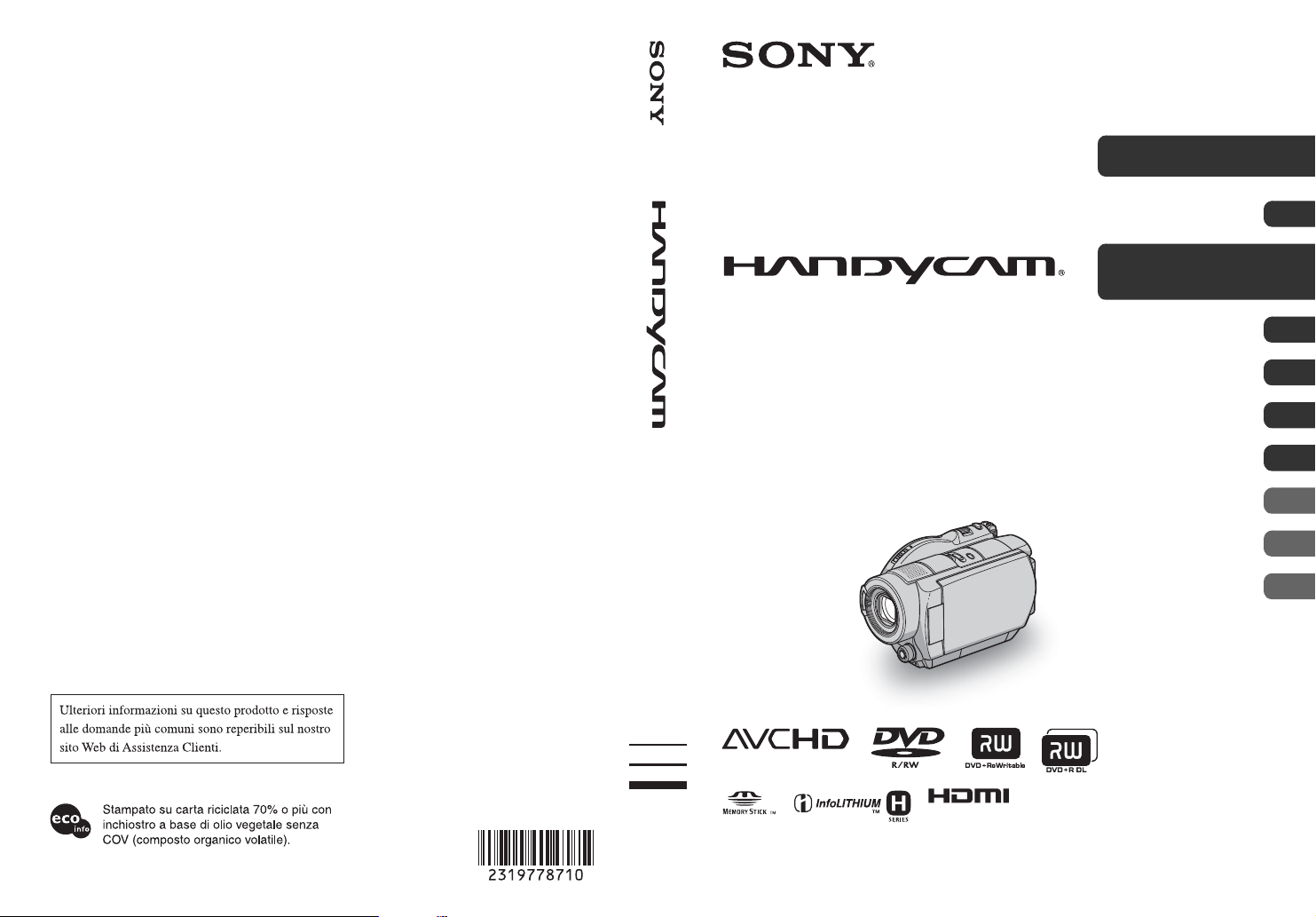
2-319-778-71(1)
IT
Videocamera HD digitale
Manuale delle istruzioni
HDR-UX3E/UX5E/UX7E
Uso della
videocamera
Operazioni preliminari 16
Registrazione/
Riproduzione
Modifica 45
Uso dei supporti di
registrazione
Personalizzazione della
videocamera
Uso di un computer 89
Guida alla soluzione dei
problemi
Informazioni aggiuntive 111
Guida di riferimento
rapido
9
27
55
65
96
127
http://www.sony.net/
Printed in Japan
© 2007 Sony Corporation
Page 2
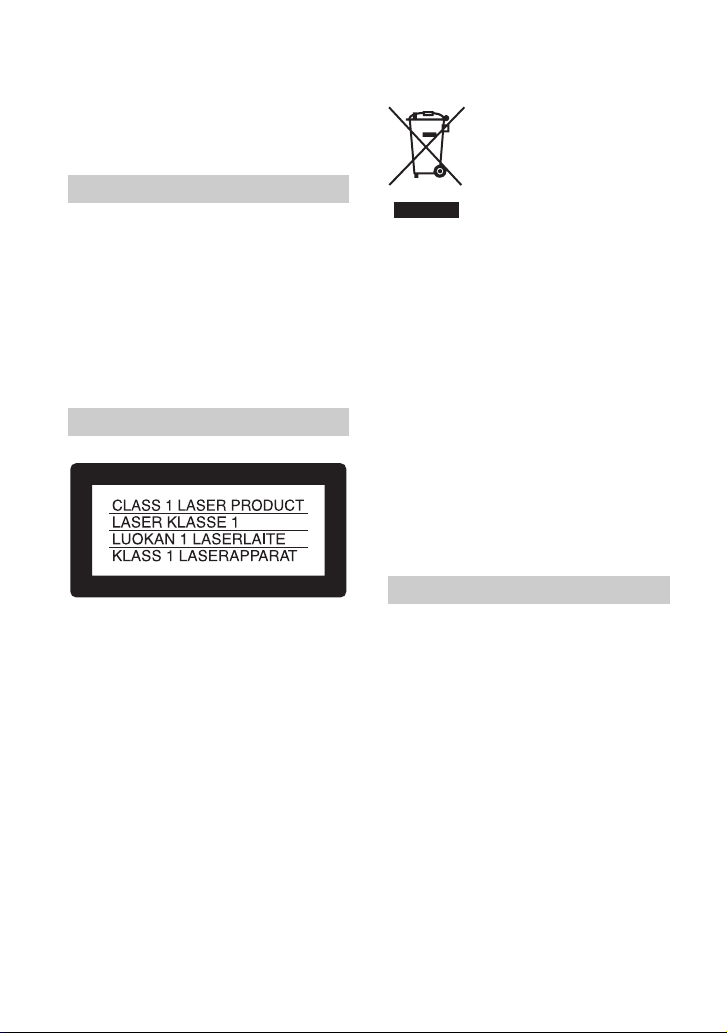
Prima di utilizzare la videocamera, leggere quanto riportato di seguito
Prima di utilizzare l’apparecchio, leggere
attentamente il presente manuale e
conservarlo per un riferimento futuro.
AVVERTENZA
Per ridurre il pericolo di incendi o
scosse elettriche, non esporre
l’apparecchio alla pioggia o
all’umidità.
AVVERTENZA
Sostituire la batteria esclusivamente con una del
tipo specificato. Diversamente, si potrebbero
causare incendi o incidenti.
PER I CLIENTI IN EUROPA
ATTENZIONE
Il campo elettromagnetico alle frequenze
specifiche può influenzare l’immagine e il suono
di questa unità.
Il presente prodotto è stato testato ed è risultato
conforme ai limiti stabiliti dalla Direttiva EMC
relativa all’uso dei cavi di collegamento di
lunghezza inferiore a 3 metri.
Nota
Se l’elettricità statica o interferenze magnetiche
causano l’interruzione del trasferimento dei dati,
che pertanto non avviene, è necessario riavviare
l’applicazione oppure scollegare, quindi
ricollegare il cavo.
Questo simbolo sul prodotto o sulla confezione
indica che il prodotto non deve essere considerato
come un normale rifiuto domestico, ma deve
invece essere consegnato ad un punto di raccolta
appropriato per il riciclo di apparecchi elettrici ed
elettronici. Assicurandovi che questo prodotto sia
smaltito correttamente, voi contribuirete a
prevenire potenziali conseguenze negative per
l’ambiente e per la salute che potrebbero
altrimenti essere causate dal suo smaltimento
inadeguato. Il riciclaggio dei materiali aiuta a
conservare le risorse naturali. Per informazioni
più dettagliate circa il riciclaggio di questo
prodotto, potete contattare l’ufficio comunale, il
servizio locale di smaltimento rifiuti oppure il
negozio dove l’avete acquistato.
Accessori compatibili: Telecomando
Note sull’uso
La videocamera viene fornita con due
manuali delle istruzioni:
– “Manuale delle istruzioni” (il presente
manuale)
– “Guida introduttiva”, contenente le
istruzioni per l’uso della videocamera con
il computer collegato (inclusa nel CDROM in dotazione)
Tipi di disco utilizzabili con la
videocamera
È possibile utilizzare solo i dischi riportati
di seguito.
– DVD-RW da 8 cm
– DVD+RW da 8 cm
– DVD-R da 8 cm
– DVD+R DL da 8 cm
Trattamento del
dispositivo elettrico od
elettronico a fine vita
(applicabile in tutti i paesi
dell’Unione Europea e in
altri paesi europei con
sistema di raccolta
differenziata)
2
Page 3
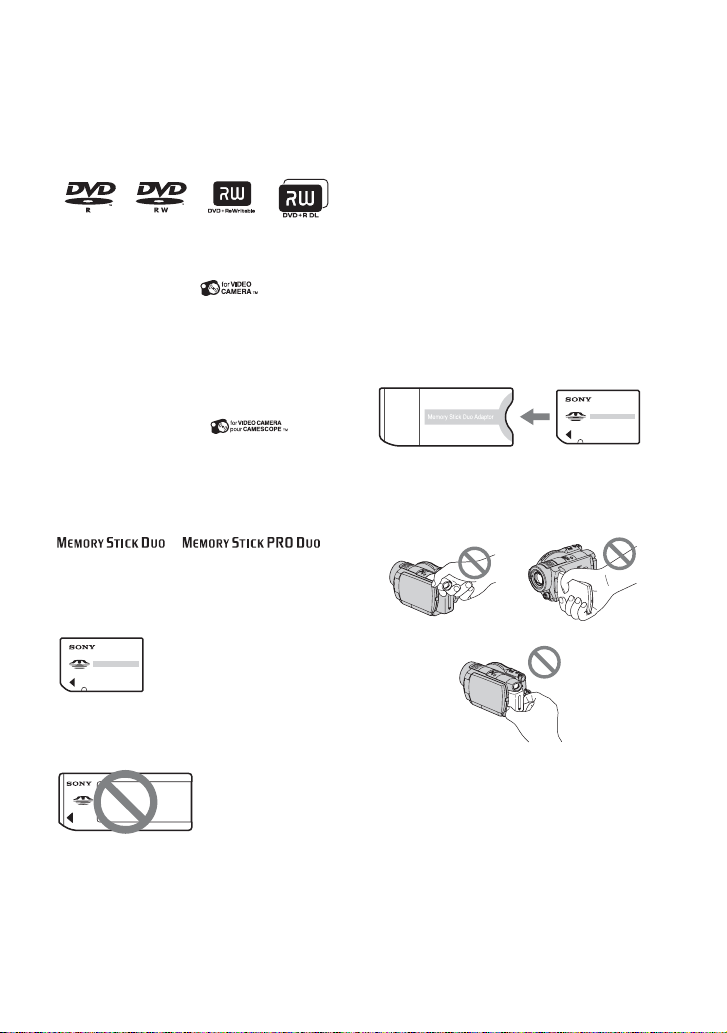
Utilizzare i dischi che presentano i simboli
riportati di seguito. Per ulteriori
informazioni, vedere a pagina 11.
Per garantire registrazioni/riproduzioni
affidabili e durature, si consiglia di
utilizzare dischi Sony o dischi che
presentano il simbolo
*(for
VIDEO CAMERA) per la videocamera.
• L’uso di un disco diverso da quelli elencati
sopra potrebbe causare registrazioni/
riproduzioni di scarsa qualità. Inoltre, potrebbe
non essere possibile rimuovere tale disco dalla
videocamera.
* A seconda del luogo in cui viene acquistato, il
disco presenta il simbolo .
• “Memory Stick PRO” e “Memory Stick
PRO Duo” possono essere utilizzate solo
con apparecchi compatibili con “Memory
Stick PRO”.
• Non applicare etichette o simili sulle
“Memory Stick Duo” o sull’adattatore per
Memory Stick Duo.
Utilizzo di una “Memory Stick Duo”
con apparecchi compatibili con
“Memory Stick”
Inserire la “Memory Stick Duo”
nell’adattatore per Memory Stick Duo.
Adattatore per Memory Stick Duo
Tipi di “Memory Stick” utilizzabili con
la videocamera
È possibile utilizzare “Memory Stick Duo”
contrassegnate dai simboli
o
(p. 115).
“Memory Stick Duo”
(Questo formato può essere utilizzato con
la videocamera.)
“Memory Stick”
(Questo formato non può essere utilizzato
con la videocamera.)
• Non è possibile utilizzare schede di
memoria differenti da “Memory Stick
Duo”.
Uso della videocamera
• Non tenere la videocamera afferrandola
per le parti riportate di seguito.
Mirino Schermo LCD
Batteria
• La videocamera non è a prova di polvere,
gocce o impermeabile. Vedere “Uso della
videocamera” (p. 118).
• Per evitare la rottura del disco o la perdita
delle immagini registrate, assicurarsi di
non effettuare le operazioni riportate di
seguito quando le spie corrispondenti
dell’interruttore POWER (p. 21) o la spia
ACCESS (p. 24) sono attivate:
– non rimuovere il blocco batteria o
l’alimentatore CA dalla videocamera.
Continua ,
3
Page 4
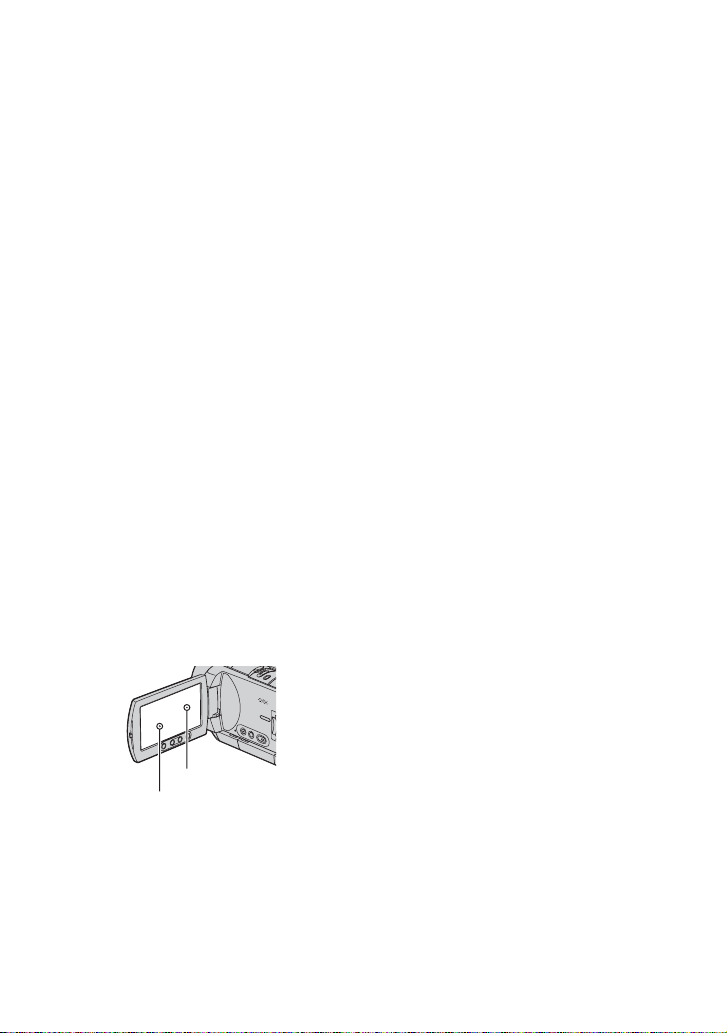
Prima di utilizzare la videocamera, leggere quanto riportato di seguito
(Continua)
– non sottoporre la videocamera a urti o
vibrazioni meccaniche.
• Durante il collegamento della
videocamera a un altro dispositivo
mediante un cavo HDMI, un cavo video
componente o un cavo USB, assicurarsi di
inserire la spina del connettore nella
direzione corretta. Se la spina viene
inserita in modo forzato nel terminale,
quest’ultimo può subire danni e causare
problemi di funzionamento della
videocamera.
Informazioni relative a voci di menu,
pannello LCD, mirino e obiettivo
• Le voci di menu che non risultano
disponibili non possono essere utilizzate
nelle condizioni di registrazione o
riproduzione correnti.
• Lo schermo LCD e il mirino sono stati
prodotti utilizzando una tecnologia ad
altissima precisione che consente ad oltre
il 99,99% dei pixel di essere operativo.
Tuttavia, è possibile che sullo schermo
LCD e sul mirino appaiano costantemente
piccoli punti neri e/o luminosi (bianchi,
rossi, blu o verdi). Tali punti sono il
prodotto del normale processo di
fabbricazione e non influenzano in alcun
modo le registrazioni.
Punto nero
Punto bianco,
rosso, blu o verde
• L’esposizione prolungata dello schermo
LCD, del mirino o dell’obiettivo alla luce
solare diretta potrebbe comportare
problemi di funzionamento.
• Non riprendere direttamente il sole.
Diversamente, la videocamera potrebbe
presentare problemi di funzionamento.
Effettuare le riprese del sole in condizioni
di luce scarsa, ad esempio al crepuscolo.
Note sulla registrazione
• Prima di procedere alla registrazione vera
e propria, effettuare una registrazione di
prova per verificare che le immagini e
l’audio vengano registrati correttamente.
Non è possibile eliminare le immagini
dopo che queste sono state registrate su un
DVD-R/DVD+R DL. Utilizzare un DVDRW/DVD+RW per effettuare una
registrazione di prova (p. 11).
• Non è possibile risarcire il contenuto delle
registrazioni, anche nel caso in cui non sia
possibile effettuare la registrazione o la
riproduzione a causa di problemi della
videocamera, dei supporti di
memorizzazione e così via.
• I sistemi di colore dei televisori variano a
seconda dei paesi/delle regioni. Per
vedere le registrazioni su un televisore, è
necessario disporre di un televisore basato
sul sistema di colore PAL.
• È possibile che programmi televisivi,
film, videocassette e altro materiale siano
protetti da copyright. La registrazione non
autorizzata di tale materiale potrebbe
contravvenire alle leggi sul copyright.
Informazioni sull’impostazione della
lingua
Per illustrare le procedure, vengono
utilizzate le istruzioni a schermo in ogni
lingua. Se necessario, prima di utilizzare la
videocamera modificare la lingua delle
istruzioni a schermo (p. 22).
Informazioni sulla riproduzione del
disco su altri dispositivi
È possibile riprodurre o formattare dischi
registrati con qualità delle immagini HD
(high definition) solo su apparecchi
compatibili con il formato AVCHD.
4
Page 5
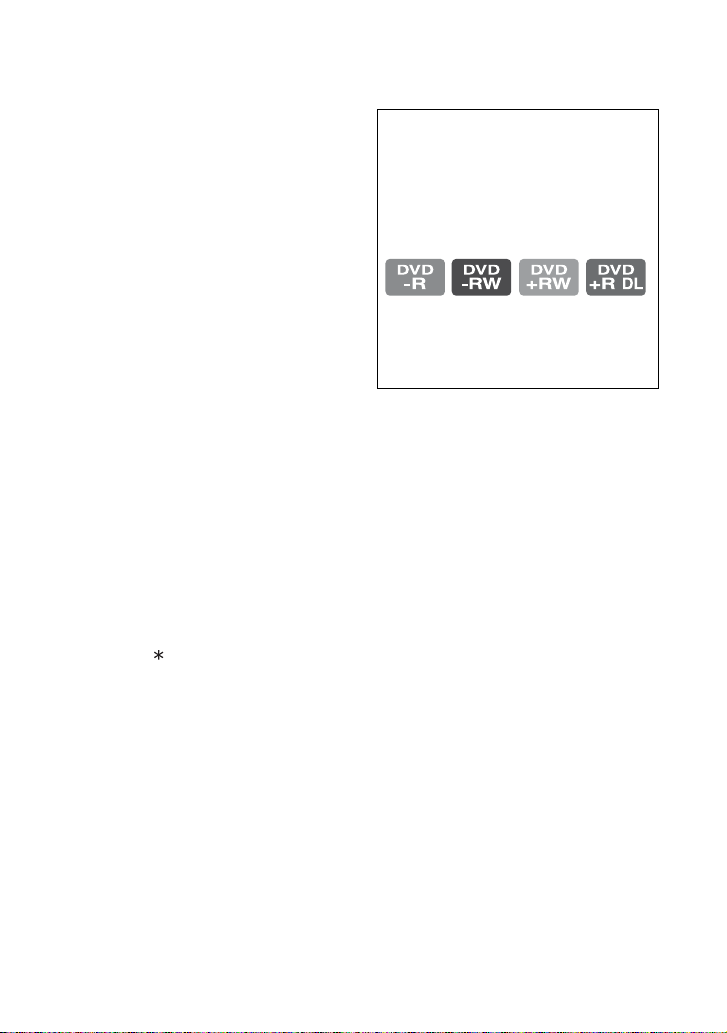
Informazioni sul presente manuale
• Le immagini dello schermo LCD e del
mirino utilizzate nel presente manuale a
scopo illustrativo sono state acquisite
utilizzando una fotocamera digitale e
pertanto potrebbero apparire differenti
dalle immagini effettive dello schermo
LCD e del mirino.
• Il design e le caratteristiche tecniche dei
supporti di registrazione e degli altri
accessori sono soggetti a modifiche senza
preavviso.
• I dischi citati nel presente Manuale delle
istruzioni si riferiscono a dischi DVD da 8
cm.
• Le illustrazioni utilizzate nel presente
manuale sono basate sul modello HDRUX7E.
Informazioni sull’obiettivo Carl Zeiss
La presente videocamera è dotata di un
obiettivo Carl Zeiss, sviluppato da Carl
Zeiss (Germania) e Sony Corporation, in
grado di produrre immagini di qualità
superiore. Per esso, viene adottato il
sistema di misurazione MTF per le
videocamere, offrendo la qualità elevata
tipica degli obiettivi Carl Zeiss. L’obiettivo
della videocamera è stato inoltre sottoposto
a trattamento T , che consente di eliminare
eventuali riflessi indesiderati, nonché di
riprodurre fedelmente i colori.
MTF= Modulation Transfer Function. Il
valore numerico indica la quantità di luce
proveniente dal soggetto ripreso
dall’obiettivo.
Informazioni sui simboli utilizzati
nel presente manuale
• Le operazioni disponibili dipendono dal
disco utilizzato. I simboli riportati di
seguito indicano il tipo di disco che è
possibile utilizzare per un’operazione
specifica.
• Questi simboli indicano i dischi che è
possibile utilizzare per effettuare
registrazioni con qualità delle immagini
HD (high definition).
5
Page 6
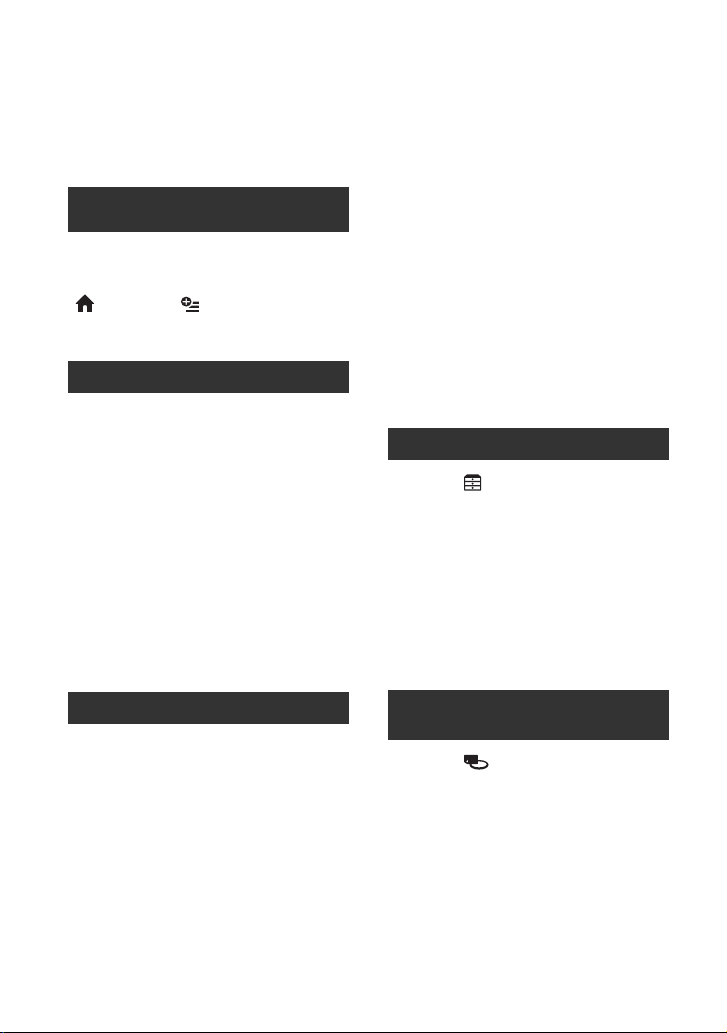
Indice
Prima di utilizzare la videocamera,
leggere quanto riportato di seguito
........................................................ 2
Esempi di soggetto e soluzioni ....... 8
Uso della videocamera
Flusso delle operazioni .................. 9
Selezione del disco corretto ......... 11
“ HOME” e “ OPTION”
- Uso di due tipi di menu .............. 13
Operazioni preliminari
Punto 1: Verifica degli accessori in
dotazione ...................................... 16
Punto 2: Carica del blocco batteria
...................................................... 17
Punto 3: Accensione e impostazione
di data e ora ................................. 21
Modifica dell’impostazione della
lingua ............................................. 22
Punto 4: Impostazione della
videocamera secondo le proprie
esigenze ....................................... 23
Punto 5: Inserimento di un disco o di
una “Memory Stick Duo” .............. 24
Regolazione dell’esposizione per i
soggetti in controluce .................... 34
Registrazione nel modo a specchio
....................................................... 34
Registrazione al rallentatore di
soggetti in rapido movimento
(REG.RALL.UN.) ............................ 35
Controllo manuale delle impostazioni
delle immagini tramite la manopola di
controllo della videocamera (HDR-
UX7E) ............................................ 36
Visualizzazione delle immagini ..... 37
Uso dello zoom di riproduzione .... 39
Riproduzione di una serie di fermi
immagine (Presentazione diapositive)
....................................................... 39
Riproduzione delle immagini su un
televisore ...................................... 40
Modifica
Categoria (ALTRO) .................. 45
Eliminazione di immagini ..............45
Divisione dell’immagine ................47
Creazione della playlist ................ 48
Duplicazione su videoregistratori o su
registratori DVD/HDD ...................51
Stampa delle immagini registrate
(stampante compatibile con
PictBridge) ....................................53
Registrazione/Riproduzione
Registrazione/Riproduzione facile
(Easy Handycam) ......................... 27
Registrazione di immagini ............ 30
Zoom ............................................. 32
Registrazione dell’audio in modo più
nitido (registrazione surround a 5.1
canali) ............................................ 32
Uso del flash ................................. 33
Registrazione di fermi immagine di
alta qualità durante la registrazione di
filmati (Dual Rec) ........................... 33
Registrazione in luoghi scarsamente
illuminati (NightShot) ..................... 34
6
Uso dei supporti di
registrazione
Categoria (GEST.DISCO/MEM.)
......................................................55
Compatibilità dei dischi per la
riproduzione con altri dispositivi o
unità DVD (Finalizzazione) ........... 55
Riproduzione dei dischi mediante altri
dispositivi ...................................... 59
Individuazione del disco corretto -
GUIDA SEL.DISCO ...................... 61
Page 7
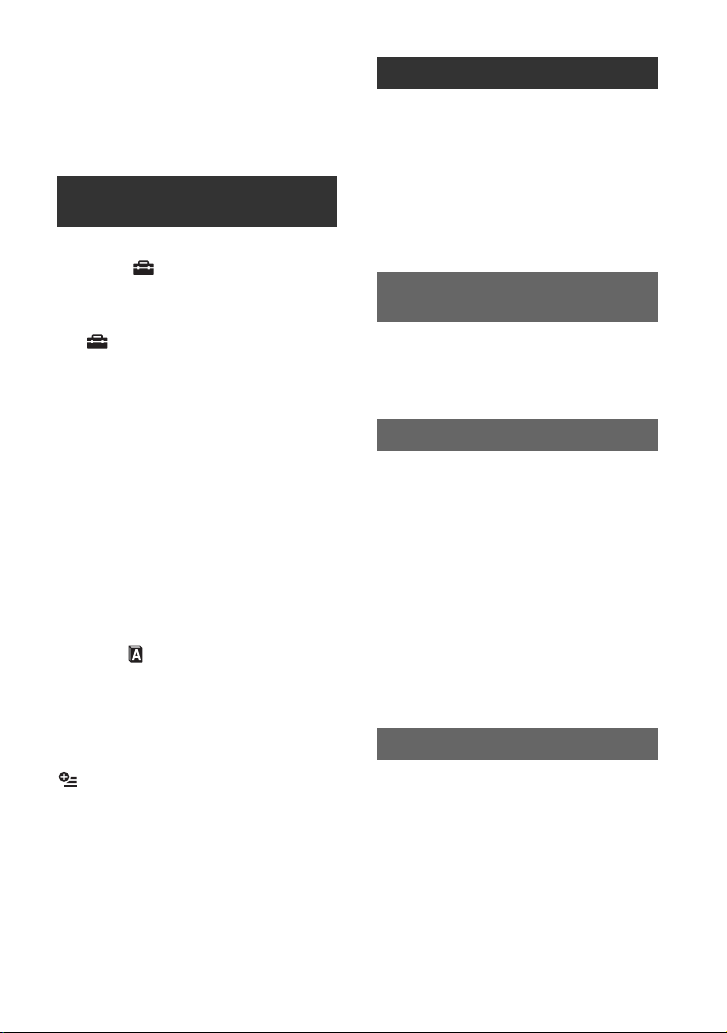
Eliminazione di tutte le scene
contenute in un disco (formattazione)
.......................................................61
Registrazione di scene aggiuntive
dopo la finalizzazione ...................64
Personalizzazione della
videocamera
Operazioni possibili mediante la
categoria (IMPOSTAZIONI) di
HOME MENU ...............................65
Uso di HOME MENU ..................... 65
Elenco delle voci della categoria
(IMPOSTAZIONI) .................... 65
IMP.FILM.VCAM. ..........................67
(Voci per la registrazione di filmati)
IMP.FOTO VCAM. ........................71
(Voci per la registrazione di fermi
immagine)
IMP.VISUAL.IMM. ........................74
(Voci per la personalizzazione della
visualizzazione)
IMP.AUDIO/DISPL. ......................76
(Voci per la regolazione dell’audio e
dello schermo)
IMPOST.USCITA ..........................77
(Voci disponibili durante il
collegamento di altri dispositivi)
IMP.OR./ LING. ..........................78
(Voci per l’impostazione di orologio e
lingua)
IMPOST.GENERALI .....................79
(Altre voci di impostazione)
Attivazione delle funzioni utilizzando
OPTION MENU .......................80
Uso di OPTION MENU .................. 80
Registrazione delle voci in OPTION
MENU ............................................ 81
Visualizzazione delle voci in OPTION
MENU ............................................ 82
Dettagli sulle voci di OPTION MENU
.......................................................82
Uso di un computer
Operazioni possibili con un computer
Windows .......................................89
Installazione della “Guida
introduttiva” e del software ............91
Visualizzazione della “Guida
introduttiva” ...................................94
Uso di un computer Macintosh .....94
Guida alla soluzione dei
problemi
Guida alla soluzione dei problemi
.......................................................96
Indicatori e messaggi di avviso ...107
Informazioni aggiuntive
Uso della videocamera all’estero
.....................................................111
Manutenzione e precauzioni .......113
Informazioni sui dischi ................ 113
Informazioni sul formato AVCHD
..................................................... 114
Informazioni sulla “Memory Stick”
..................................................... 115
Informazioni sul blocco batteria
“InfoLITHIUM” ............................. 117
Informazioni sulla x.v.Color ......... 118
Uso della videocamera ............... 118
Caratteristiche tecniche ..............121
Guida di riferimento rapido
Identificazione delle parti e dei
comandi ......................................127
Indicatori visualizzati durante la
registrazione/riproduzione ..........132
Glossario .....................................135
Indice analitico ............................136
7
Page 8
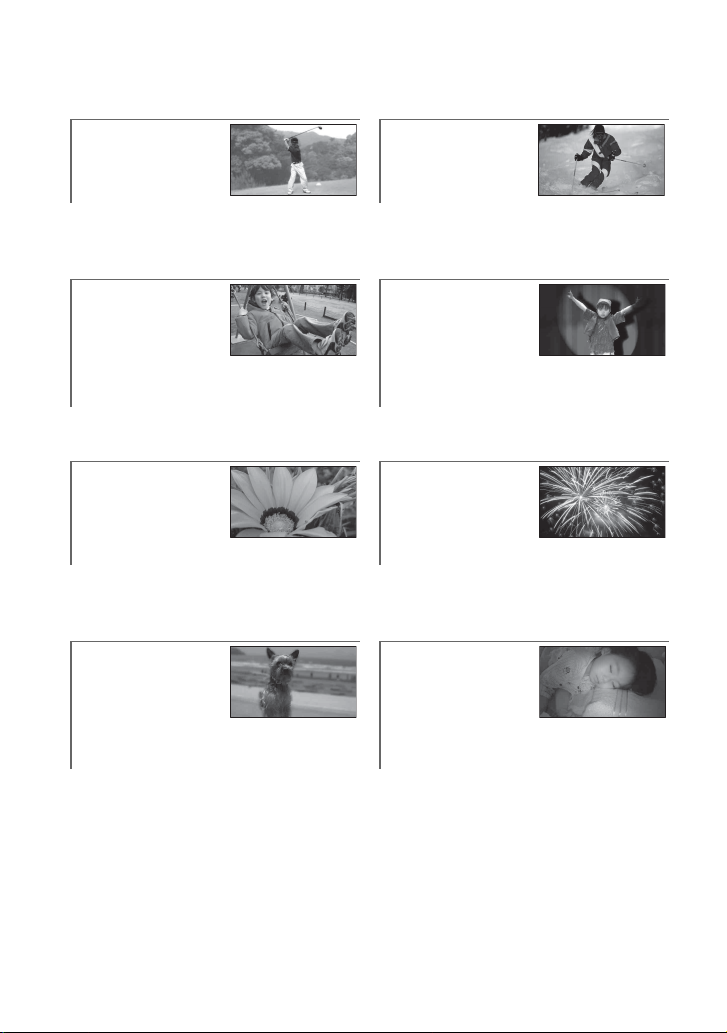
Esempi di soggetto e soluzioni
Controllo della
battuta di golf
Riprese ottimali
di piste da sci o
spiagge
B REG.RALL.UN........................... 35 B Controluce ................................ 34
B MARE ....................................... 85
B NEVE......................................... 85
Acquisizione di
fermi immagine
durante la
Bambino su un
palco illuminato
da fari
registrazione di
un filmato
B Dual Rec ...................................33 B PALCOSCENICO ....................... 85
Fiori in primo
piano
Riprese
realistiche di
fuochi d’artificio
B RITRATTO.................................85
B FOCUS ...................................... 82
B RIPR.RAVV. ..............................83
Messa a fuoco del
cane sul lato
sinistro dello
schermo
B FUOCHI ARTIF. ......................... 84
B FOCUS ...................................... 82
Bambino che
dorme in
condizioni di
scarsa
illuminazione
B FOCUS ...................................... 82
B FUOCO SPOT ............................ 83
B NightShot ................................. 34
B COLOR SLOW SHTR................. 86
8
Page 9
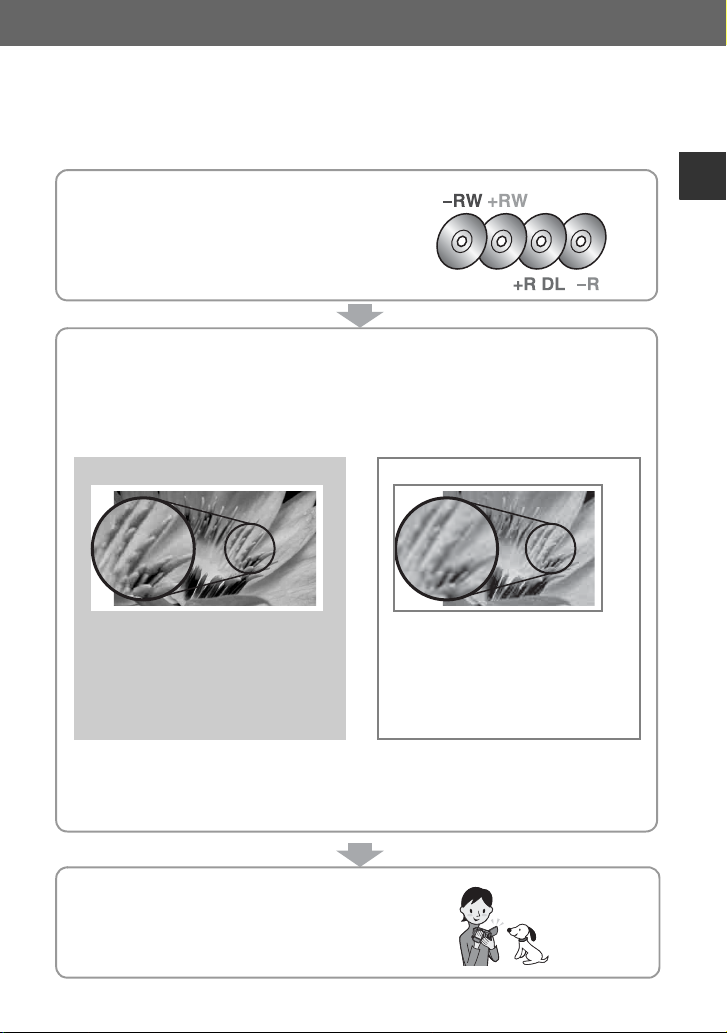
Uso della videocamera
Flusso delle operazioni
B Preparare il disco corretto (p. 11).
Per selezionare il disco corretto, è possibile consultare
[GUIDA SEL.DISCO] (p. 61) visualizzata sullo
schermo.
B Inizializzare il disco (p. 24).
Durante la formattazione del disco, è possibile selezionare la qualità delle immagini di
registrazione HD (high definition) o SD (standard definition).
Qualità delle immagini HD
(high definition)
Formato AVCHD
Risoluzione delle immagini: Circa
3,75 volte quella delle immagini SD
(standard definition)
Il disco può essere riprodotto solo su
dispositivi compatibili con il formato
AVCHD (p. 59).
b Note
• La videocamera è compatibile con lo standard “1440 × 1080/50i” del formato AVCHD (p. 135).
Nel presente manuale, il “formato AVCHD 1080i” viene abbreviato come “AVCHD”, ad eccezione
delle sezioni in cui viene descritto in modo dettagliato.
Qualità delle immagini SD
(standard definition)
Formato DVD
Il disco registrato può essere
riprodotto su dispositivi DVD.
Uso della videocamera
B Effettuare una ripresa utilizzando la
videocamera (p. 30).
I filmati vengono registrati su un disco e i fermi
immagine su una “Memory Stick Duo”.
Continua ,
9
Page 10
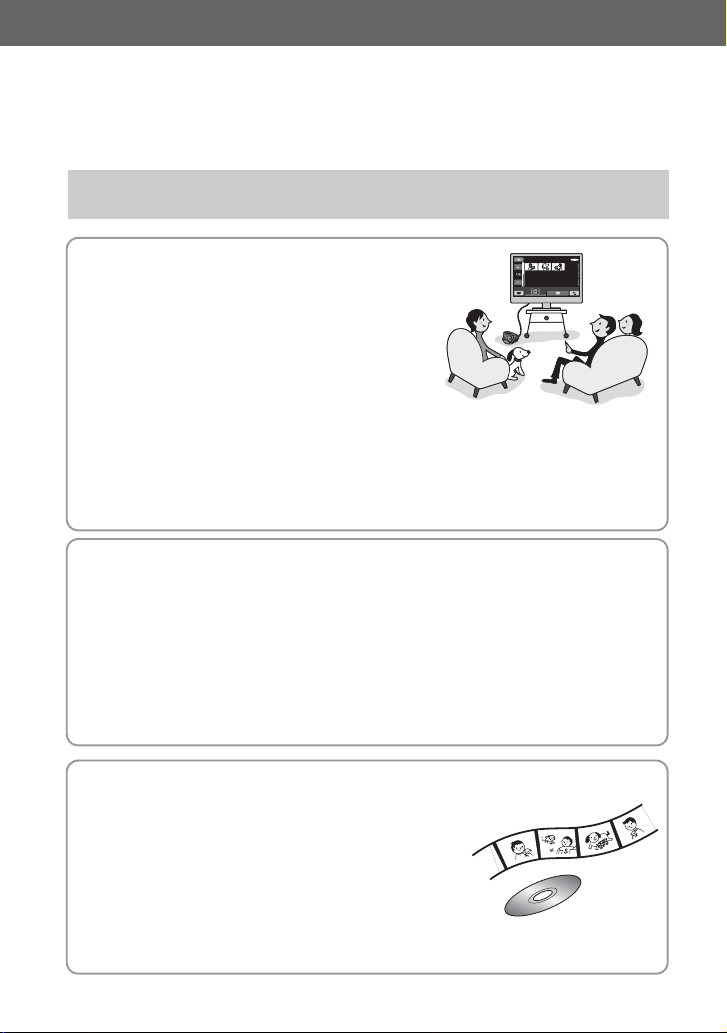
Riproduzione dei filmati registrati con qualità delle immagini HD
(high definition)
B Visualizzazione di filmati su un televisore HD
(high definition) (p. 41)
È possibile guardare i filmati con qualità delle
immagini HD (high definition) utilizzando la stessa
qualità impostata durante la registrazione.
B Visualizzazione di filmati su un televisore
non HD (high definition) (p. 42)
È possibile guardare i filmati registrati con qualità
delle immagini HD (high definition), ma essi vengono convertiti nel formato con qualità
delle immagini SD (standard definition).
z Suggerimenti
• Per ulteriori informazioni sul collegamento del televisore e della videocamera, è possibile consultare
[GUIDA COLLEG.TV] (p. 40), visualizzata sullo schermo.
B Riproduzione di dischi su dispositivi compatibili con il formato AVCHD (p. 59)
Se il dispositivo in uso è compatibile con il formato AVCHD, è possibile riprodurre un
disco con qualità delle immagini HD (high definition) sul dispositivo.
Avviso importante relativo ai dischi registrati nel formato AVCHD
• Questa videocamera consente di acquisire metraggio ad alta definizione nel formato
AVCHD. I supporti DVD contenenti metraggio AVCHD non devono essere utilizzati con
lettori o registratori DVD, in quanto il lettore/registratore DVD potrebbe impedire
l’espulsione del supporto e provocare la cancellazione del contenuto. I supporti DVD
contenenti metraggio AVCHD possono essere riprodotti su un lettore/registratore
compatibile con Blu-ray Disc
™ o su altri dispositivi compatibili.
B Duplicazione del contenuto del disco mediante
collegamento della videocamera a un dispositivo
DVD (p. 51)
Le immagini duplicate vengono registrate con qualità SD
(standard definition).
B Modifica del disco su un computer (p. 89)
Utilizzando un computer, è possibile modificare o copiare
le immagini registrate con qualità HD (high definition).
Innanzitutto, installare il software applicativo in dotazione sul computer.
10
Page 11
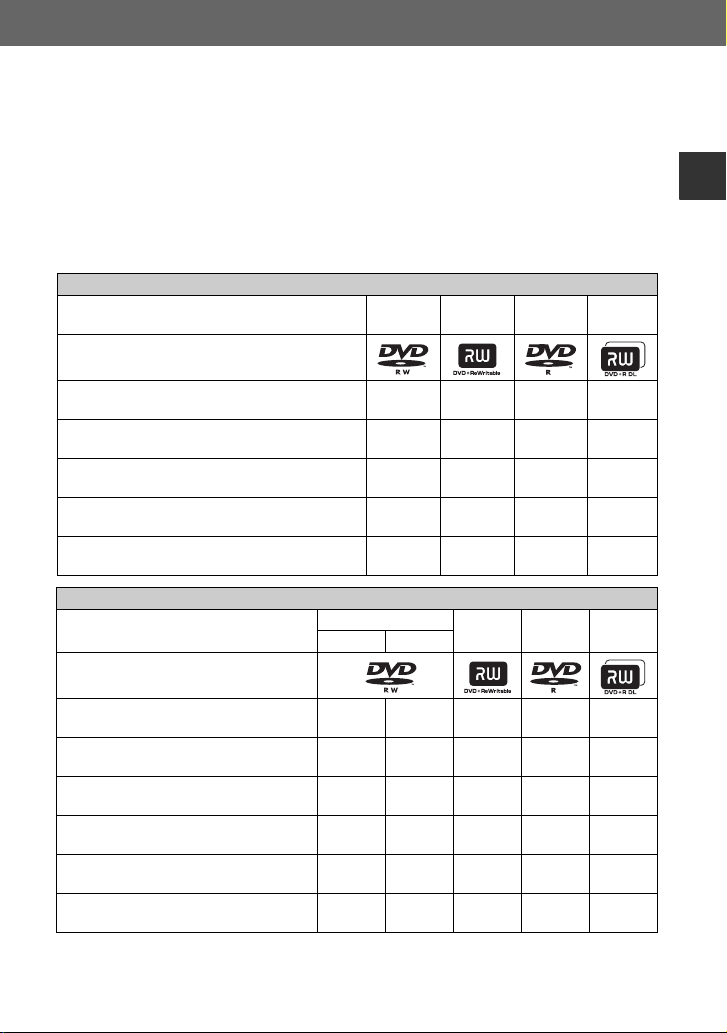
Selezione del disco corretto
Con la presente videocamera, è possibile utilizzare dischi DVD-RW, DVD+RW, DVD-R e
DVD+R DL di diametro pari a 8 cm. Le operazioni che è possibile effettuare con le immagini
registrate dipendono dalla qualità di registrazione delle immagini, HD (high definition) o SD
(standard definition), e dal tipo di disco selezionato.
( ) indica la pagina di riferimento.
Qualità delle immagini HD (high definition)
Tipo di disco DVD-
RW
Simboli dei dischi
DVD+RWDVD-R DVD+R
DL
Uso della videocamera
Eliminazione o modifica di immagini sulla
videocamera (45, 47)
Finalizzazione necessaria per la riproduzione su
altri dispositivi (55)
Aggiunta di registrazioni su un disco finalizzato
(64)
Formattazione del disco registrato per utilizzarlo
di nuovo (61)
Registrazioni di durata superiore sul lato di un
disco
Qualità delle immagini SD (definizione standard)
Tipo di disco DVD-RW
aa --
aaaa
aa --
aa --
---a
1
*
DVD+RWDVD-R DVD+R
VIDEO VR
Simboli dei dischi
Eliminazione dell’ultimo filmato
registrato (46)
Eliminazione o modifica di immagini
sulla videocamera (45, 47)
Finalizzazione necessaria per la
riproduzione su altri dispositivi (55)
Aggiunta di registrazioni su un disco
finalizzato (64)
Formattazione del disco registrato per
utilizzarlo di nuovo (61)
Registrazioni di durata superiore sul lato
di un disco
*1 Sono disponibili 2 modi di registrazione, modo VIDEO e modo VR, per i DVD-RW.
*2 Per riprodurre il disco nell’unità DVD di un computer, è necessario eseguire la finalizzazione. Un
DVD+RW non finalizzato può causare problemi di funzionamento del computer.
aaa --
- a ---
aa-*
aaa --
aaa --
----a
2
aa
Continua ,
DL
11
Page 12
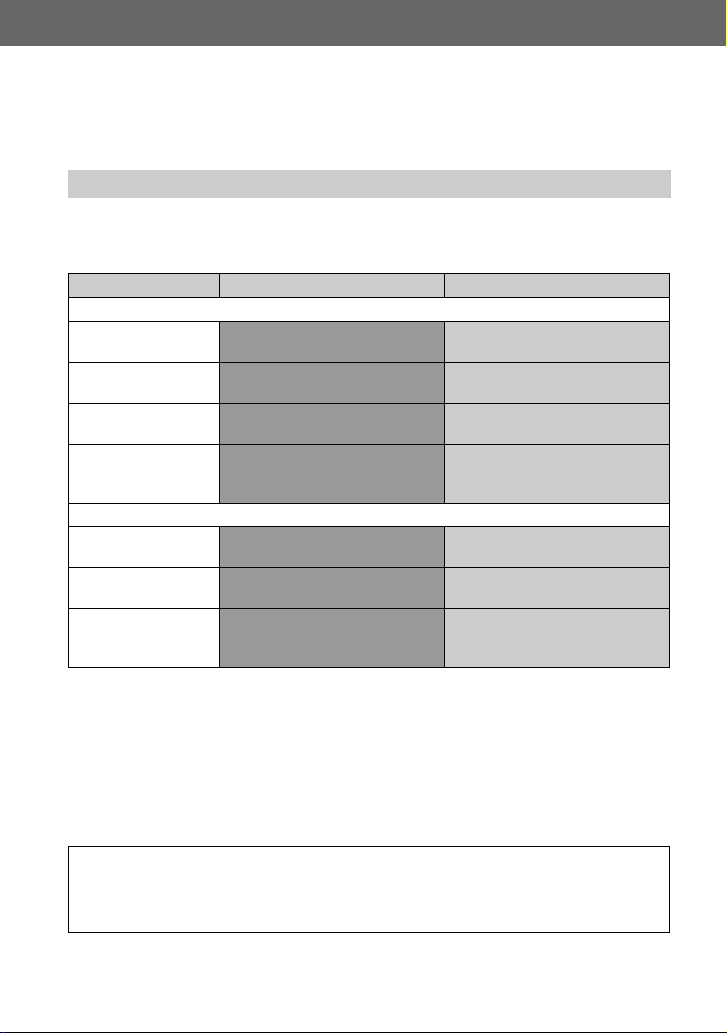
Tempo di registrazione
Tempo approssimativo di registrazione in minuti su un lato del disco. Il tempo di registrazione
dipende dal modo di registrazione (p. 65).
Tipo di disco DVD-RW/DVD+RW/DVD-R DVD+R DL
Qualità delle immagini HD (high definition)
AVC HD 12M (HQ+)
(qualità massima)
AVC HD 9M (HQ)
(qualità elevata)
AVC HD 7M (SP)
(qualità standard)
AVC HD 5M (LP)
(riproduzione
prolungata)
15 (14) 27 (26)
20 (14)
25 (18)
32 (26) 60 (50)
Qualità delle immagini SD (definizione standard)
SD 9M (HQ) (qualità
elevata)
SD 6M (SP) (qualità
standard)
SD 3M (LP)
(riproduzione
prolungata)
b Note
• Le immagini registrate con qualità HD (high definition) hanno il rapporto di formato 16:9 (ampio).
z Suggerimenti
• I valori, quali ad esempio 12M e 9M, inclusi nella tabella indicano la velocità di trasmissione media. M
indica Mbps.
• Se viene utilizzato un disco a lato doppio, è possibile effettuare registrazioni su entrambi i lati (p. 113).
• [GUIDA SEL.DISCO] aiuta a selezionare il disco giusto (p. 61).
20 (18)
30 (18) 55 (32)
60 (44)
( ): tempo di registrazione minimo
35 (26)
45 (34)
35 (32)
110 (80)
La videocamera utilizza il formato VBR (Variable Bit Rate, velocità di trasmissione variabile) per regolare
automaticamente la qualità delle immagini in base alla scena di registrazione. Questa tecnologia c ausa delle
variazioni del tempo di registrazione di un disco.
I filmati che contengono immagini in rapido movimento e complesse vengono registrati a una velocità di
trasmissione superiore, con una conseguente riduzione del tempo di registrazione complessivo.
12
Page 13
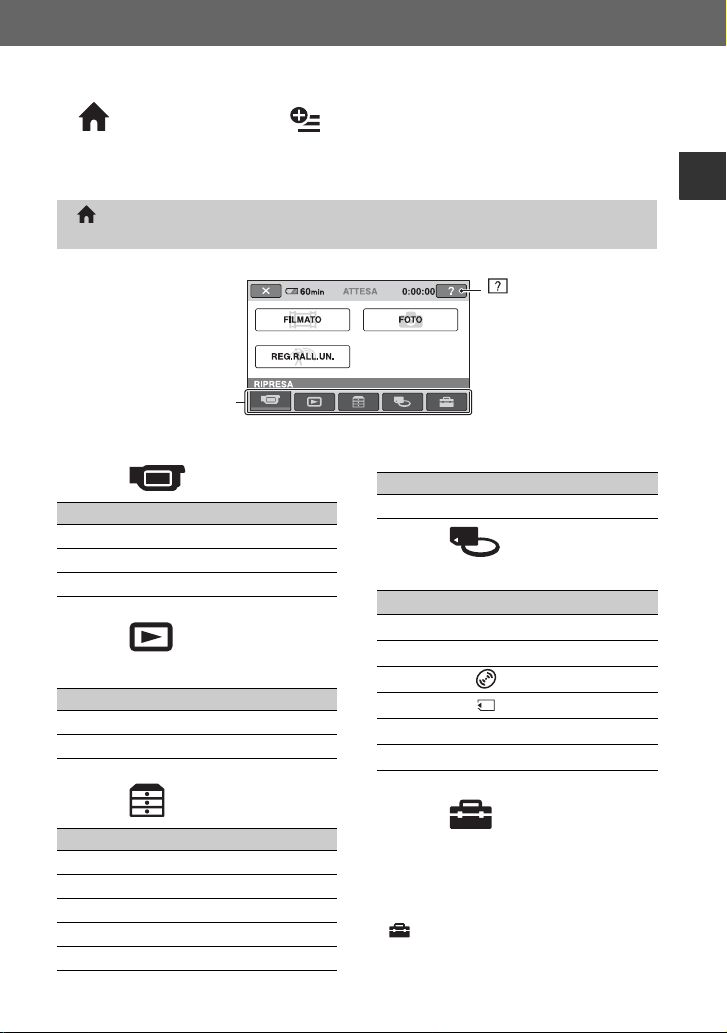
Uso della videocamera
“ HOME” e “ OPTION”
- Uso di due tipi di menu
“ HOME MENU” - il punto di partenza per le operazioni eseguite
mediante la videocamera
(HELP)
Consente di
visualizzare una
descrizione della voce
(p. 14).
Categoria (p. 13)
B Categorie e voci di HOME MENU
Categoria (RIPRESA)
Voci Pagina
FILMATO*
FOTO*
REG.RALL.UN.
31
31
35
Categoria (VISUALIZZA
IMMAGINI)
Voci Pagina
VISUAL INDEX*
PLAYLIST
38
48
Voci Pagina
GUIDA COLLEG.TV*
Categoria (GEST.DISCO/
MEM.)
Voci Pagina
FINALIZZA*
GUIDA SEL.DISCO
FORMATTAZ. *
FORMATTAZ. *
DEFINALIZZA
INFO DISCO
Uso della videocamera
40
55
61
61
63
64
55
Categoria (ALTRO)
Voci Pagina
CANCELLA*
MDFC
MODIF.PLAYLIST
STAMPA
COMPUTER
45
47
48
53
45
Categoria (IMPOSTAZIONI)
Per personalizzare la videocamera (p. 65)*.
* Queste voci possono essere impostate durante
l’uso di Easy Handycam (p. 27). Per ulteriori
informazioni sulle voci della categoria
(IMPOSTAZIONI) che possono essere
configurate durante l’uso di Easy Handycam,
vedere a pagina 81.
Continua ,
13
Page 14
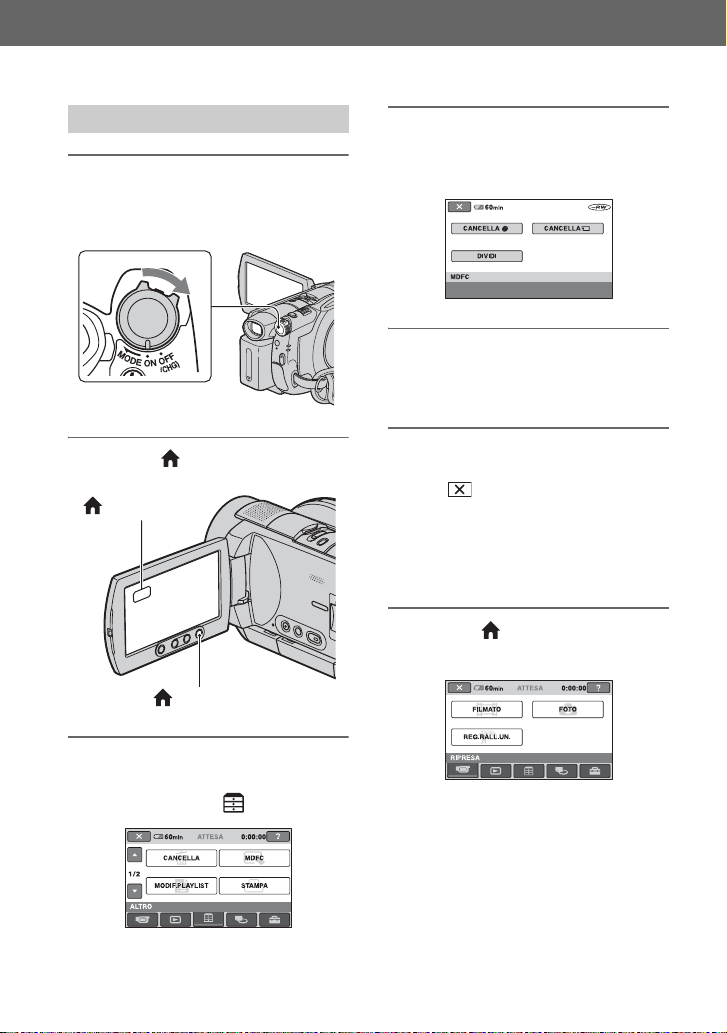
Uso di HOME MENU
1 Fare scorrere l’interruttore
POWER per accendere la
videocamera.
4 Premere in corrispondenza della
voce desiderata.
Esempio: [MDFC]
5 Eseguire l’operazione,
attenendosi alle istruzioni sullo
schermo.
2 Premere (HOME) A o B.
(HOME) B
(HOME) A
3 Premere in corrispondenza della
categoria desiderata.
Esempio: Categoria (ALTRO)
14
Per disattivare HOME MENU
Premere .
B Per visualizzare le informazioni
sulla funzione di ogni voce HOME
MENU - HELP
1 Premere (HOME).
Viene visualizzato HOME MENU.
Page 15

2 Premere (HELP).
La parte inferiore del pulsante
(HELP) diventa arancione.
3 Premere in corrispondenza della
voce di cui si desidera
visualizzare il contenuto.
Premendo in corrispondenza di una
voce, sullo schermo appare la relativa
spiegazione.
Per utilizzare questa opzione, premere
[SÌ], diversamente premere [NO].
Per disattivare la funzione HELP
Premere di nuovo (HELP) al punto 2.
Uso di OPTION MENU
È sufficiente premere lo schermo durante la
ripresa o la riproduzione per visualizzare le
funzioni disponibili. Questo menu consente
di effettuare le varie impostazioni in modo
semplice. Per ulteriori informazioni, vedere
a pagina 80.
(OPTION)
Uso della videocamera
15
Page 16
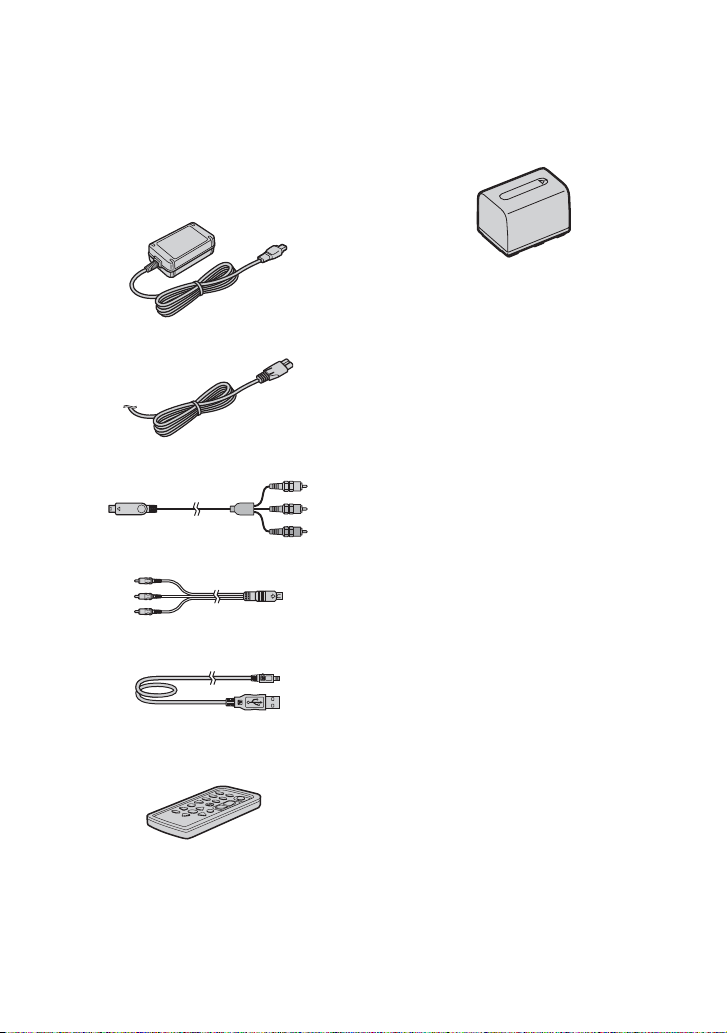
Operazioni preliminari
Punto 1: Verifica degli accessori in dotazione
Accertarsi che con la videocamera siano
presenti i seguenti accessori in dotazione.
Il numero riportato tra parentesi indica la
quantità dell’articolo in dotazione.
Alimentatore CA (1) (p. 17)
Cavo di alimentazione (1) (p. 17)
Cavo video componente (1) (p. 41)
Cavo di collegamento A/V (1) (p. 41, 51)
Cavo USB (1) (p. 53)
Blocco batteria ricaricabile NP-FH60
(HDR-UX3E/UX5E), NP-FH70 (HDRUX7E) (1) (p. 17)
CD-ROM “Handycam Application
Software” (1) (p. 89)
Manuale delle istruzioni (il presente
manuale) (1)
Telecomando senza fili (1)
(p. 130)
Nel telecomando, è già presente una pila piatta al
litio.
16
Page 17
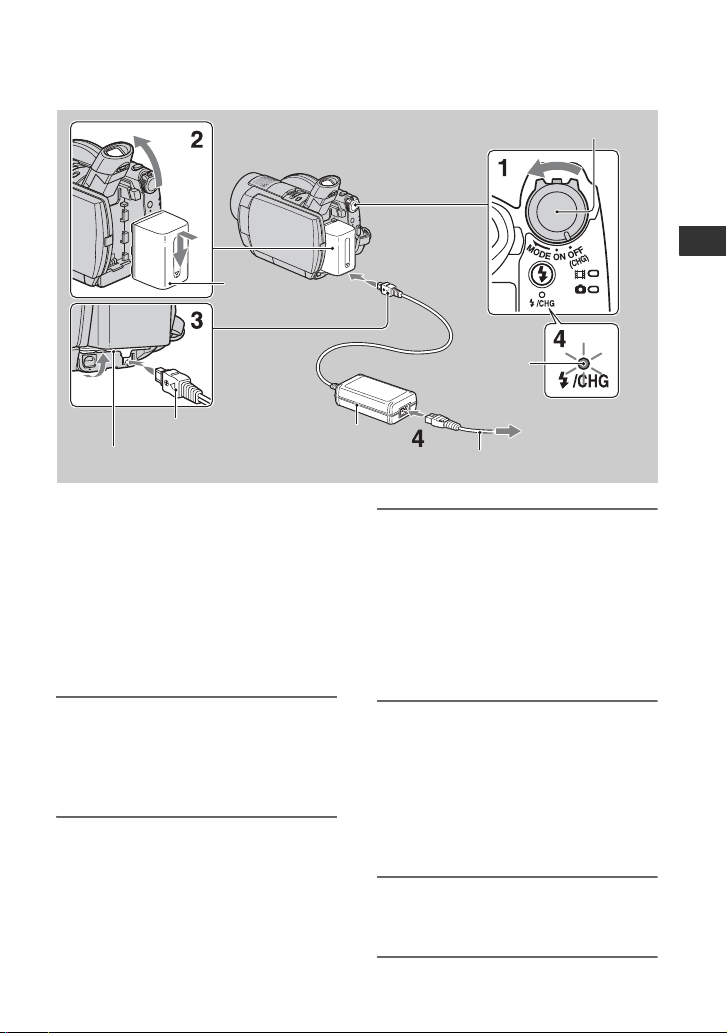
Punto 2: Carica del blocco batteria
Interruttore POWER
Batteria
Spina CC
Coperchio della presa
È possibile caricare il blocco batteria
“InfoLITHIUM” (serie H) (p. 117)
dopo averlo applicato alla
videocamera.
b Note
• Con la videocamera è possibile utilizzare
solamente blocchi batteria “InfoLITHIUM”
della serie H.
Alimentatore CA
1 Fare scorrere l’interruttore
POWER in direzione della freccia
per impostarlo su OFF (CHG)
(impostazione predefinita).
2 Sollevare il mirino, quindi inserire
il blocco batteria facendolo
scorrere nella direzione della
freccia fino a quando non scatta
in posizione.
Presa DC IN
Spia CHG
(carica)
Alla presa di
rete
Cavo di alimentazione
3 Collegare l’alimentatore CA alla
presa DC IN della videocamera.
Aprire il coperchio della presa, quindi
collegare la spina CC dell’alimentatore
CA.
Far corrispondere il simbolo v sulla
spina CC con il simbolo v sulla
videocamera.
4 Collegare il cavo di alimentazione
all’alimentatore CA e alla presa di
rete.
La spia CHG (carica) si illumina e la
carica ha inizio. Quando la batteria è
completamente carica, la spia CHG
(carica) si spegne.
5 Scollegare l’alimentatore CA dalla
presa DC IN della videocamera.
Operazioni preliminari
Continua ,
17
Page 18
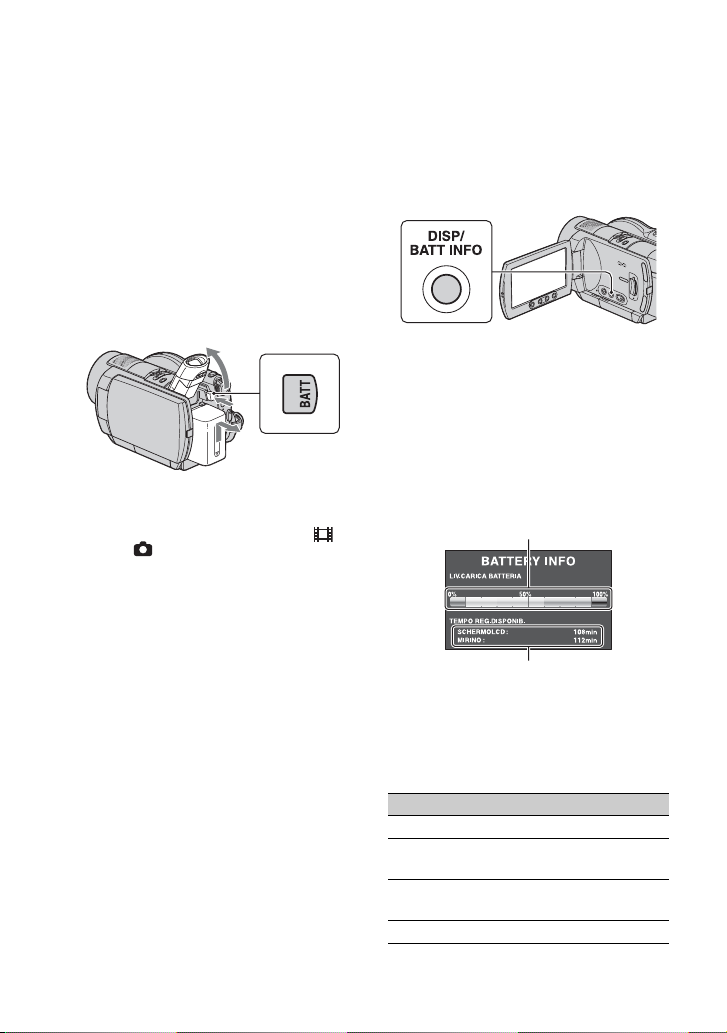
Punto 2: Carica del blocco batteria (Continua)
b Note
• Scollegare l’alimentatore CA dalla presa DC IN
afferrando sia la videocamera che la spina CC.
Per rimuovere il blocco batteria
1 Fare scorrere l’interruttore POWER su
OFF (CHG).
2 Sollevare il mirino.
3 Premere il tasto BATT (rilascio della
batteria), quindi rimuovere il blocco
batteria.
b Note
• Prima di rimuovere il blocco batteria o
l’alimentatore CA, assicurarsi che la spia
(filmato)/ (fermo immagine) (p. 21) sia
spenta.
Conservazione del blocco batteria
Scaricare completamente la batteria prima
di conservarla per un periodo di tempo
prolungato (per ulteriori informazioni sulla
conservazione, vedere a pagina 118).
Per utilizzare una fonte di
alimentazione esterna
Effettuare gli stessi collegamenti utilizzati
per la carica del blocco batteria. In tal caso,
il blocco batteria non si scarica.
Per verificare la capacità residua
della batteria (Battery Info)
Impostare l’interruttore POWER su OFF
(CHG), quindi premere DISP/BATT INFO.
Dopo alcuni istanti, il tempo di
registrazione approssimativo e le
informazioni sulla batteria vengono
visualizzati per circa 7 secondi. È possibile
visualizzare le informazioni sulla batteria
per un massimo di 20 secondi premendo di
nuovo DISP/BATT INFO durante la
relativa visualizzazione.
Capacità residua della batteria
(approssimativa)
Capacità di registrazione
(approssimativa)
Tempo di carica
Tempo approssimativo (in minuti)
necessario alla carica completa di un blocco
batteria completamente scarico.
Blocco batteria Tempo di carica
NP-FH50 135
NP-FH60 (in dotazione con
HDR-UX3E/UX5E)
NP-FH70 (in dotazione con
HDR-UX7E)
NP-FH100 390
135
170
18
Page 19
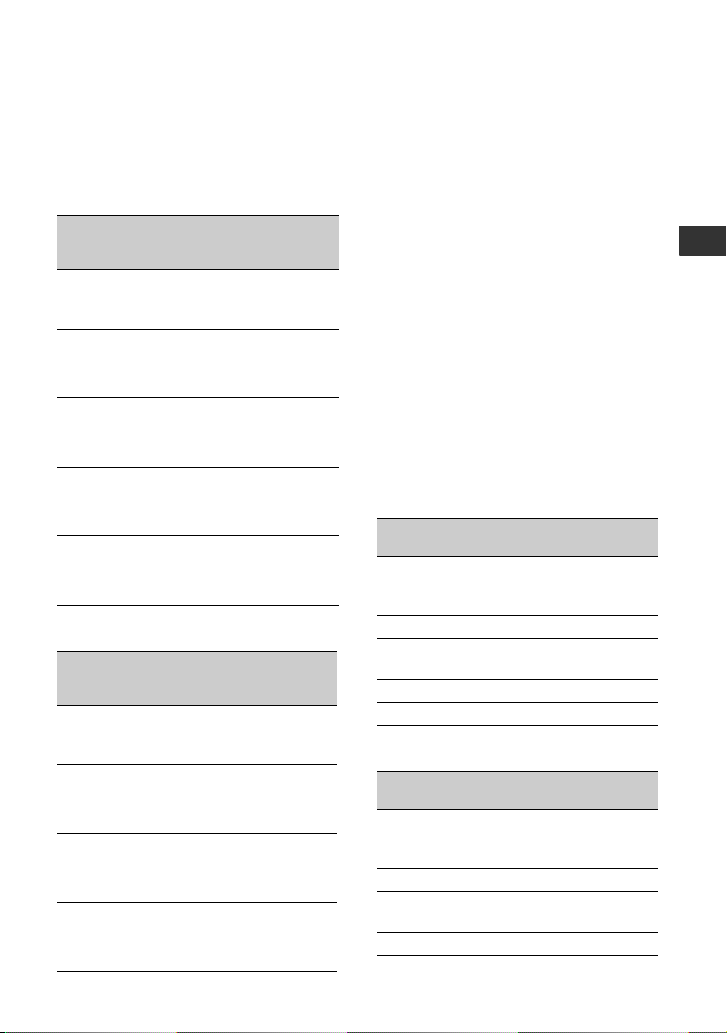
Tempo di registrazione
Tempo approssimativo (in minuti)
disponibile se viene utilizzato un blocco
batteria completamente carico.
HDR-UX3E/UX5E
Blocco batteria
Qualità delle
Tempo di
registrazione in
modo continuo
HD SD HD SD
immagini dei
**
filmati
NP-FH50 60 75 30 35
65 75 30 35
65 80 30 40
NP-FH60
(in dotazione)
80 100 40 50
85 100 40 50
90 105 45 50
NP-FH70 135 160 65 80
140 165 70 80
140 170 70 85
NP-FH100 320 370 160 185
335 375 165 185
335 385 165 190
HDR-UX7E
Tempo di
Blocco batteria
Qualità delle
registrazione in
modo continuo
HD SD HD SD
immagini dei
**
filmati
NP-FH50 55 65 30 30
60 70 30 35
60 70 30 35
NP-FH70
(in dotazione)
120 145 65 70
125 150 70 75
125 150 70 75
NP-FH100 285 335 160 165
300 340 165 170
300 340 165 170
Tempo di
registrazione
normale*
Tempo di
registrazione
normale*
* Il tempo di registrazione normale indica il
tempo di ripetizione dell’avvio/arresto della
registrazione, dell’attivazione/disattivazione
dell’alimentazione e dell’uso dello zoom.
**“
HD” indica la qualità delle immagini con alta
definizione, “
definizione standard.
SD” la qualità delle immagini con
b Note
• Tutti i tempi sono misurati nel modo di
registrazione [SP] in base alle seguenti
condizioni:
Valore in alto: con la retroilluminazione dello
schermo LCD attivata.
Valore centrale: con la retroilluminazione dello
schermo LCD disattivata.
Valore in basso: durante la registrazione con il
mirino e il pannello LCD chiuso.
Tempo di riproduzione
Tempo approssimativo (in minuti)
disponibile se viene utilizzato un blocco
batteria completamente carico.
HDR-UX3E/UX5E
Blocco batteria
Qualità delle
Pannello LCD
aperto*
HD SD HD SD
immagini dei
**
filmati
NP-FH50 95 105 100 115
NP-FH60
130 140 135 150
(in dotazione)
NP-FH70 205 230 220 245
NP-FH100 470 515 500 555
HDR-UX7E
Blocco batteria
Qualità delle
Pannello LCD
aperto*
HD SD HD SD
immagini dei
**
filmati
NP-FH50 90 105 100 115
NP-FH70 (in
200 230 215 245
dotazione)
NP-FH100 455 515 485 555
Pannello LCD
chiuso
Pannello LCD
chiuso
Operazioni preliminari
Continua ,
19
Page 20
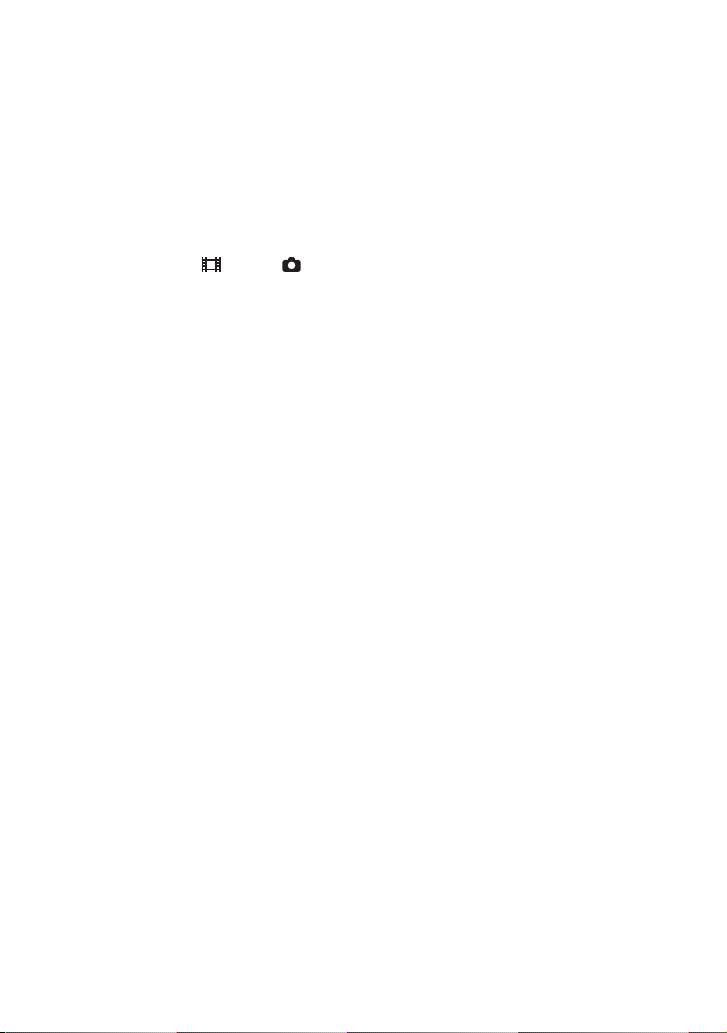
Punto 2: Carica del blocco batteria (Continua)
* Con la retroilluminazione dello schermo LCD
attivata.
**“HD” indica la qualità delle immagini con alta
definizione, “
definizione standard.
Note sul blocco batteria
• Prima di sostituire il blocco batteria, fare
scorrere l’interruttore POWER su OFF (CHG)
per disattivare la spia (filmato)/ (fermo
immagine) (p. 21).
• Durante la carica, la spia CHG (carica)
lampeggia oppure Battery Info (p. 18) non
vengono visualizzate correttamente nei seguenti
casi:
– Se il blocco batteria non è applicato
correttamente.
– Se il blocco batteria è danneggiato.
– Se il blocco batteria è scarico (solo per le
informazioni sulla batteria).
• Se l’alimentatore CA è collegato alla presa DC
IN della videocamera, l’alimentazione non
viene fornita dal blocco batteria anche se il cavo
di alimentazione è scollegato dalla presa di rete.
• Se si desidera collegare una luce video
opzionale, si consiglia di utilizzare un blocco
batteria NP-FH100.
• Con la presente videocamera, si consiglia di non
utilizzare blocchi batteria NP-FH30, che offrono
tempi di registrazione e riproduzione brevi.
Note sul tempo di carica/registrazione/
riproduzione
• Tempi misurati con la videocamera utilizzata a
una temperatura di 25 °C (temperatura
consigliata compresa tra 10 e 30 °C).
• Il tempo di registrazione e di riproduzione si
riduce nel caso la videocamera venga utilizzata
a basse temperature.
• A seconda delle condizioni d’uso della
videocamera, è possibile che il tempo di
registrazione e di riproduzione risulti inferiore.
SD” la qualità delle immagini con
• Non cortocircuitare la spina CC
dell’alimentatore CA o i terminali della batteria
con oggetti metallici. Diversamente, potrebbero
verificarsi problemi di funzionamento.
• Anche se spenta, la videocamera collegata a una
presa di rete mediante l’alimentatore CA
continua a ricevere alimentazione CA (corrente
domestica).
Note sull’alimentatore CA
• Collegare l’alimentatore CA a una presa di rete
accessibile. In caso di problemi di
funzionamento, scollegare immediatamente
l’alimentatore CA dalla presa di rete durante
l’utilizzo della videocamera.
• Non utilizzare l’alimentatore CA in spazi ridotti,
ad esempio tra il muro e un mobile.
20
Page 21
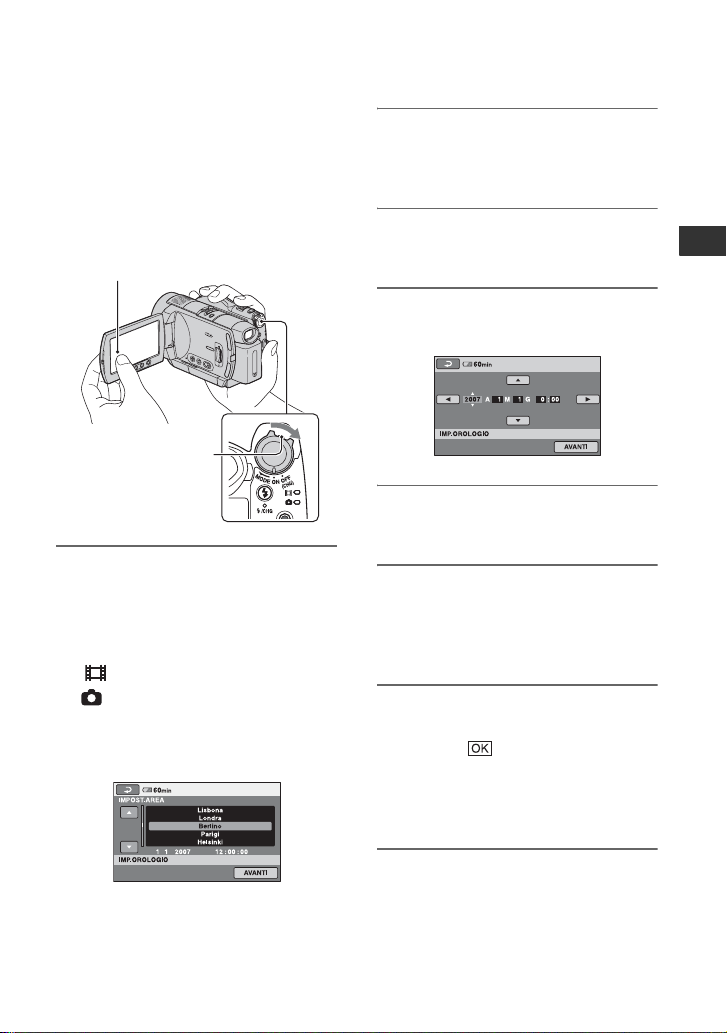
Punto 3: Accensione e impostazione di data e ora
Se la videocamera viene utilizzata per la
prima volta, è necessario impostare la data e
l’ora. Se la data e l’ora non vengono
impostate, ogni volta che la videocamera
viene accesa o la posizione dell’interruttore
POWER modificata, appare la schermata
[IMP.OROLOGIO].
Premere in corrispondenza dei
pulsanti sullo schermo.
Interruttore
POWER
2 Selezionare l’area geografica
desiderata mediante v/V, quindi
premere [AVANTI].
3 Impostare [ORA LEGALE], quindi
premere [AVANTI].
4 Impostare [A] (anno) mediante
v/V.
5 Selezionare [M] con b/B, quindi
impostare il mese con v/V.
Operazioni preliminari
1 Tenendo premuto il tasto verde al
centro, fare scorrere più volte
l’interruttore POWER in direzione
della freccia per attivare
l’alimentazione.
(filmato): per registrare filmati
(fermo immagine): per registrare
fermi immagine
Viene visualizzata la schermata
[IMP.OROLOGIO].
6 Impostare [G] (giorno), l’ora e i
minuti mediante la stessa
procedura, quindi premere
[AVANTI].
7 Assicurarsi che l’orologio sia
impostato correttamente, quindi
premere .
L’orologio inizia a funzionare.
È possibile impostare l’anno fino al
2037.
Per disattivare l’alimentazione
Fare scorrere l’interruttore POWER su OFF
(CHG).
Continua ,
21
Page 22
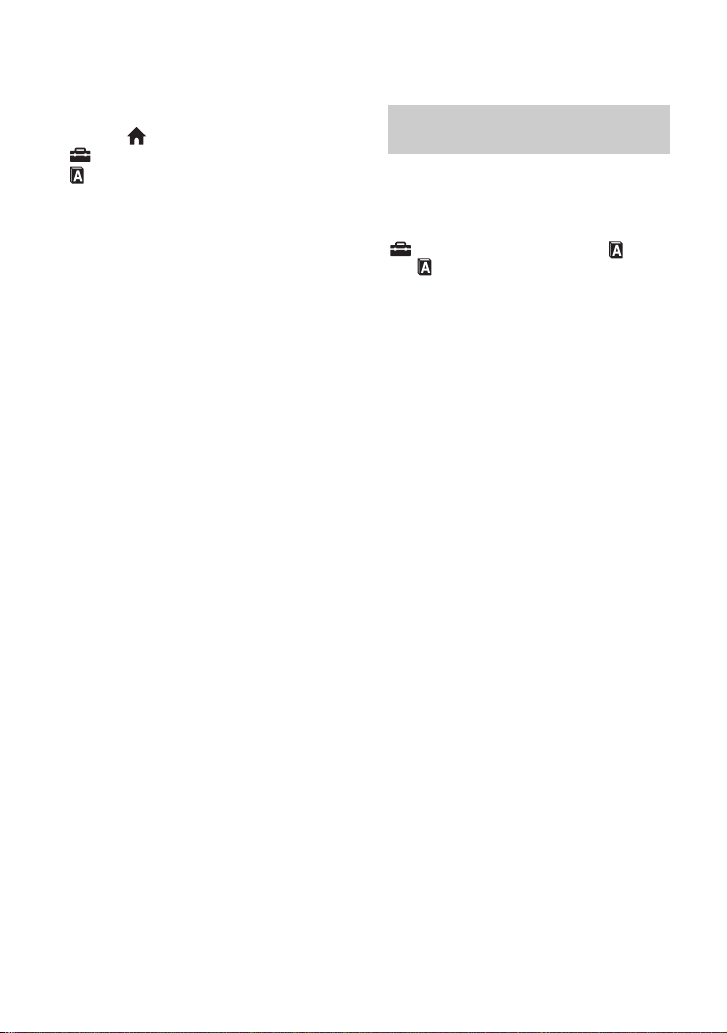
Punto 3: Accensione e impostazione di data e ora (Continua)
Per reimpostare data e ora
Premere (HOME) t
(IMPOSTAZIONI) t [IMP.OR./
LING.] t [IMP.OROLOGIO], quindi
regolare la data e l’ora.
b Note
• Se la videocamera non viene utilizzata per
circa 3 mesi, la pila ricaricabile incorporata si
scarica e le impostazioni relative a data e ora
vengono cancellate dalla memoria. In tal caso,
caricare la pila ricaricabile incorporata, quindi
impostare di nuovo la data e l’ora (p. 121).
• Dopo essere stata accesa, la videocamera
impiega alcuni secondi prima di essere pronta
per la ripresa. Durante questo intervallo di
tempo, non è possibile utilizzare la
videocamera.
• Attivando l’alimentazione, il copriobiettivo si
apre automaticamente. Il copriobiettivo si
chiude se viene selezionata la schermata di
riproduzione oppure se l’alimentazione viene
disattivata.
• Al momento dell’acquisto, la videocamera è
impostata in modo che l’alimentazione si
disattivi automaticamente nel caso non vengano
eseguite operazioni per circa 5 minuti, al fine di
risparmiare energia ([SPEGNIM.AUTO],
p. 80).
z Suggerimenti
• La data e l’ora non sono visualizzate durante la
registrazione, ma vengono registrate
automaticamente sul disco e possono essere
visualizzate durante la riproduzione ([CODICE
DATI], p. 74).
• Per ulteriori informazioni sui “Differenza di
fuso orario”, vedere a pagina 112.
• Se i pulsanti sul pannello a sfioramento non
funzionano correttamente, regolare il pannello a
sfioramento (CAL.PAN.TAT.) (p. 120).
Modifica dell’impostazione della lingua
È possibile modificare le indicazioni a
schermo affinché vengano visualizzate in
una lingua specifica. Per selezionare la
lingua delle indicazioni a schermo, premere
(IMPOSTAZIONI)
t [ IMPOST.LINGUA] (p. 66).
t [IMP.OR./ LING.]
22
Page 23
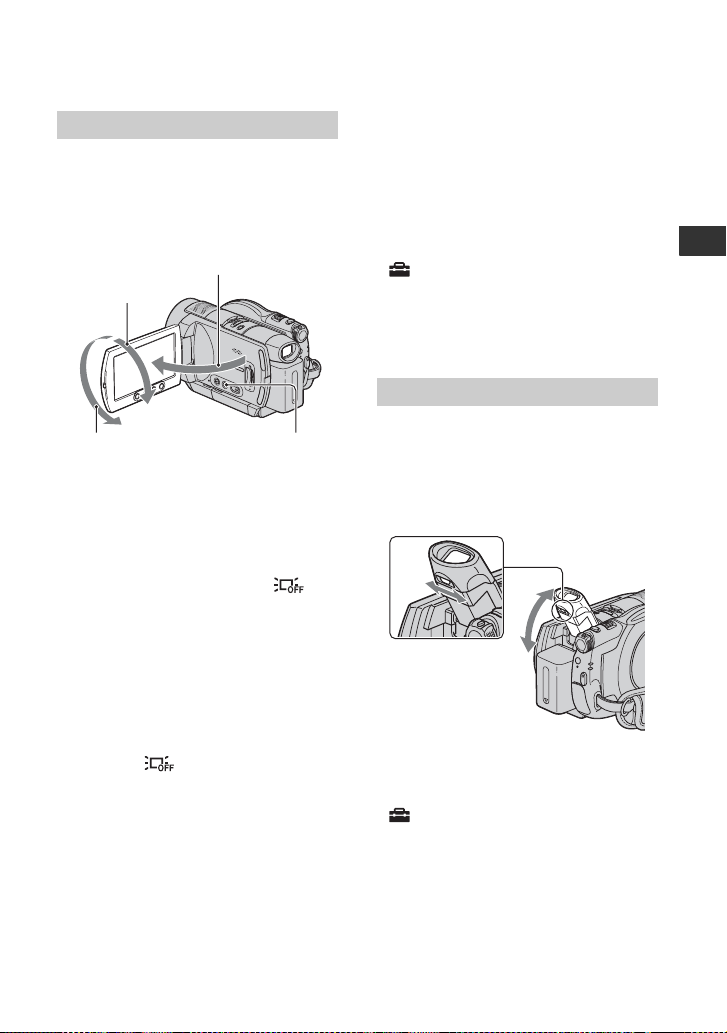
Punto 4: Impostazione della videocamera secondo le proprie esigenze
Pannello LCD
Aprire il pannello LCD di 90 gradi rispetto
alla videocamera (1), quindi ruotarlo
posizionandolo sull’angolazione migliore
per la registrazione o la riproduzione (2).
190 gradi rispetto
290 gradi
(massimo)
2180 gradi
(massimo)
Disattivazione della
retroilluminazione dello schermo LCD
per aumentare la durata della batteria
Tenere premuto DISP/BATT INFO per
alcuni secondi fino a visualizzare .
Questa impostazione risulta utile se la
videocamera viene utilizzata in condizioni
di elevata luminosità o se si desidera
risparmiare energia della batteria.
L’immagine registrata non viene
influenzata dall’impostazione. Per
accendere la retroilluminazione LCD,
tenere premuto il tasto DISP/BATT INFO
per alcuni secondi fino a quando
l’indicazione non scompare.
b Note
• All’apertura del pannello LCD o durante la
relativa regolazione, prestare attenzione a non
premere accidentalmente i tasti situati sotto lo
schermo LCD.
alla videocamera
DISP/BATT INFO
z Suggerimenti
• Se il pannello LCD viene aperto di 90 gradi
rispetto alla videocamera e ruotato di 180 gradi
verso la sezione dell’obiettivo, è possibile
chiudere il pannello LCD con lo schermo LCD
rivolto verso l’esterno. Questa posizione è
particolarmente utile durante le operazioni di
riproduzione.
• In HOME MENU, premere
(IMPOSTAZIONI) t [IMP.AUDIO/
DISPL.] t [LUMIN.LCD] (p. 76) per regolare
la luminosità dello schermo LCD.
• Premere DISP/BATT INFO per attivare o
disattivare gli indicatori a schermo (ad esempio,
il codice temporale).
Mirino
Per evitare di scaricare la batteria o se sullo
schermo LCD appaiono immagini di scarsa
qualità, è possibile visualizzare le immagini
utilizzando il mirino.
Mirino
Leva di regolazione
della lente del mirino
Spostarla finché
l’immagine non risulta
nitida.
z Suggerimenti
• La luminosità della retroilluminazione del
mirino può essere regolata selezionando
(IMPOSTAZIONI) t [IMP.AUDIO/
DISPL.] t [RETROIL.MIR.] in HOME
MENU (p. 76).
Operazioni preliminari
23
Page 24
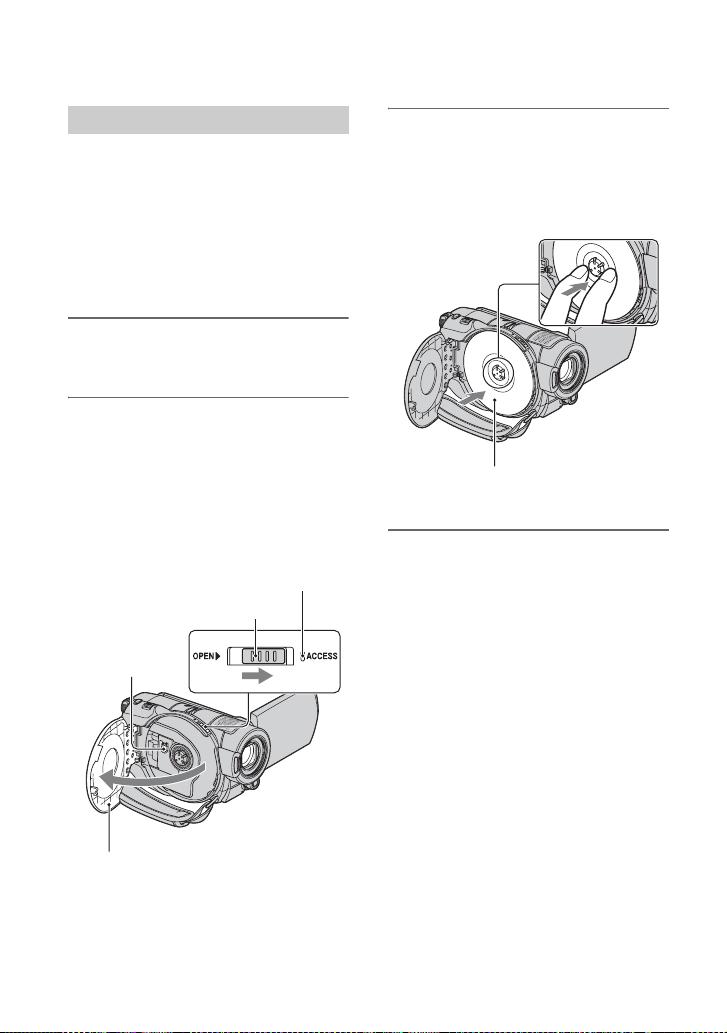
Punto 5: Inserimento di un disco o di una “Memory Stick Duo”
Disco
Per la registrazione, è necessario utilizzare
un disco DVD-RW, DVD+RW, DVD-R o
DVD+R DL nuovo da 8 cm (p. 11).
b Note
• Prima di utilizzare il disco, rimuovere la polvere
o eventuali impronte utilizzando un panno
morbido (p.114).
1 Verificare che la videocamera sia
accesa.
2 Fare scorrere l’interruttore OPEN
del coperchio del disco in
direzione della freccia (OPEN B).
[PREPARAZ.APERTURA] viene
visualizzato sullo schermo LCD, quindi
il coperchio del disco si apre
automaticamente.
Spia ACCESS (disco)
Interruttore OPEN del
coperchio del disco
Lente di cattura
3 Inserire il disco con il lato di
registrazione rivolto verso la
videocamera, quindi premere il
centro del disco fino a quando
non scatta in posizione.
Se viene utilizzato un disco a lato singolo,
inserire il disco con il lato dell’etichetta rivolto
verso l’esterno.
4 Chiudere il coperchio del disco.
[ACCESSO AL DISCO] viene
visualizzato sullo schermo LCD.
È possibile che la videocamera impieghi
alcuni istanti per riconoscere il disco, a
seconda del tipo e delle condizioni del
disco stesso.
Procedere al punto 7 se si usa un DVDR/DVD+R DL.
Quando il coperchio del disco non si apre
completamente, aprirlo completamente.
24
Page 25
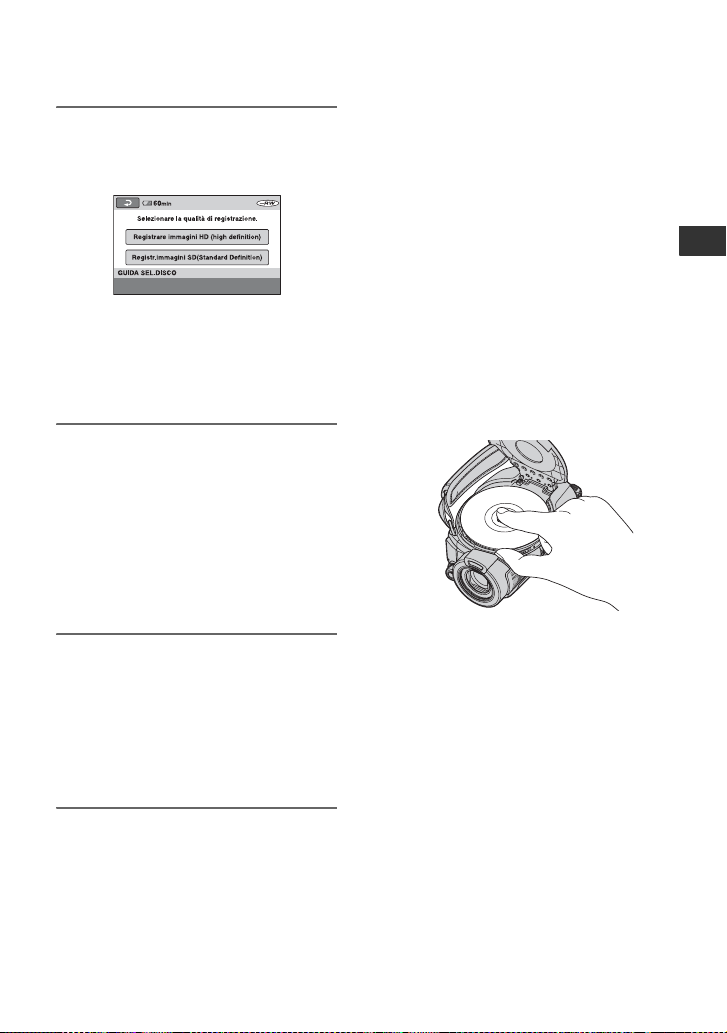
5 Se viene utilizzato un DVD-RW/
DVD+RW, premere [Con l’utilizzo
di GUIDA SEL.DISCO.].
b Note
• Non è consentito utilizzare [Con l’utilizzo di
GUIDA SEL.DISCO.] durante l’uso di Easy
Handycam (p. 27). Formattare il disco,
attenendosi alle istruzioni sullo schermo.
6 Premere [Registrare immagini HD
(high definition)].
Premere [Registr.immagini
SD(Standard Definition)] per registrare
con qualità delle immagini SD (standard
definition).
Le voci visualizzate variano in base allo
stato della videocamera o al tipo di
disco inserito.
7 Premere l’opzione desiderata
visualizzata sullo schermo.
Il disco verrà formattato utilizzando la
qualità delle immagini e il modo
selezionati. Una volta completata la
formattazione, è possibile avviare la
registrazione sul disco.
Se viene selezionata la qualità delle
immagini SD (standard definition)
• Durante l’uso di un DVD-RW,
selezionare un formato di registrazione,
[VIDEO] o [VR] (
p. 11). Se si formatta un
disco durante l’uso di Easy Handycam
(p. 27), il formato di registrazione
impostato è [VIDEO].
• Se viene utilizzato un DVD+RW,
selezionare il rapporto di formato [16:9
AMPIO] o [4:3].
Per rimuovere il disco
1 Eseguire le procedure ai punti 1 e 2 per
aprire il coperchio del disco.
2 Premere il dispositivo di blocco del disco al
centro e sollevare un bordo del disco.
b Note
• Non è possibile modificare la qualità delle
immagini (HD (high definition) o SD (standard
definition), p. 9) di un disco durante la
registrazione.
• Durante l’apertura o la chiusura del coperchio
del disco, prestare attenzione a non ostacolare
l’operazione con la mano o altri oggetti.
Spostare la cinghia nella parte inferiore della
videocamera, quindi aprire o chiudere il
coperchio del disco.
• Se la cinghia rimane incastrata durante la
chiusura del coperchio del disco potrebbero
verificarsi problemi di funzionamento della
videocamera.
• Non toccare il lato di registrazione del disco o la
lente di cattura (p. 120).
Se viene utilizzato un disco a lato doppio,
assicurarsi di non sporcare la relativa superficie
con le impronte delle dita.
Operazioni preliminari
Continua ,
25
Page 26
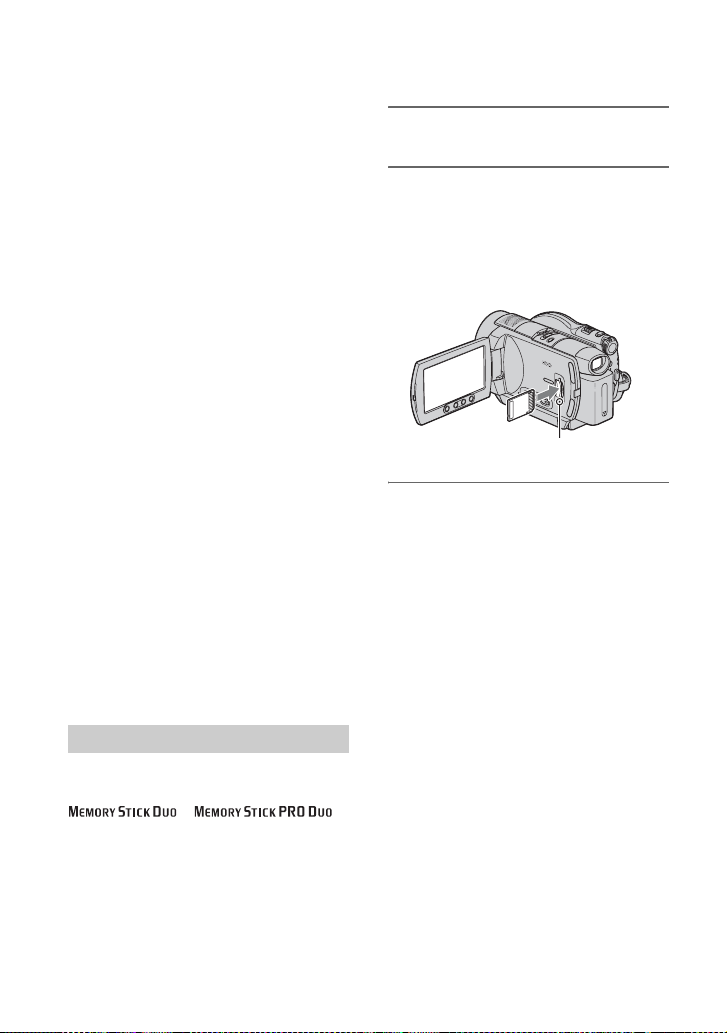
Punto 5: Inserimento di un disco o di una “Memory Stick Duo” (Continua)
• Se il coperchio del disco viene chiuso con il
disco posizionato in modo errato, potrebbero
verificarsi dei problemi di funzionamento della
videocamera.
• Non scollegare le fonti di alimentazione durante
la formattazione.
• Non sottoporre la videocamera a urti o
vibrazioni nei seguenti casi:
– mentre è attivata la spia ACCESS
– mentre la spia ACCESS lampeggia
– mentre è visualizzato [ACCESSO AL
DISCO] o [PREPARAZ.APERTURA] sullo
schermo LCD
• È possibile che per la rimozione del disco
occorrano alcuni istanti, a seconda delle
condizioni del disco o dei materiali registrati.
• Per rimuovere un disco danneggiato o su cui
sono presenti impronte e così via, potrebbero
occorrere fino a 10 minuti. In questo caso, è
possibile che il disco sia danneggiato.
z Suggerimenti
• È possibile rimuovere il disco quando una fonte
di alimentazione è collegata alla videocamera,
anche nel caso in cui quest’ultima sia spenta.
Tuttavia, il processo di riconoscimento del disco
(punto 4) non viene avviato.
• Per ulteriori informazioni su come eliminare
tutte le immagini registrate in precedenza da un
DVD-RW/DVD+RW per poi utilizzarlo di
nuovo per la registrazione di nuove immagini,
vedere “Eliminazione di tutte le scene contenute
in un disco (formattazione)” a pagina 61.
• È possibile verificare il disco corretto
utilizzando [GUIDA SEL.DISCO] in HOME
MENU (p. 61).
“Memory Stick Duo”
È possibile utilizzare solo “Memory Stick
Duo” contrassegnate dai simboli
(p. 115).
z Suggerimenti
• Il numero di immagini che è possibile registrare
varia in base alla qualità delle immagini o alle
relative dimensioni. Per ulteriori informazioni,
vedere a pagina 71.
o
1 Aprire il pannello LCD.
2 Inserire la “Memory Stick Duo”
nell’alloggiamento per “Memory
Stick Duo” nella direzione
corretta fino a quando non scatta
in posizione.
Spia Acces (“Memory Stick Duo”)
Per estrarre una “Memory Stick Duo”
Aprire il pannello LCD, quindi premere
leggermente una volta la “Memory Stick
Duo”.
b Note
• Se la spia di accesso è illuminata o lampeggia, la
videocamera sta effettuando la lettura/scrittura
di dati. In tal caso, non sottoporre la
videocamera a urti o vibrazioni, non disattivare
l’alimentazione, non estrarre la “Memory Stick
Duo”, né rimuovere il blocco batteria.
Diversamente, è possibile che i dati di immagine
vengano danneggiati.
• Se la “Memory Stick Duo” viene inserita
nell’alloggiamento in modo forzato nella
direzione errata, è possibile che la “Memory
Stick Duo”, l’alloggiamento per “Memory Stick
Duo” o i dati di immagine subiscano danni.
• Durante l’inserimento o la rimozione della
“Memory Stick Duo”, assicurarsi che la
“Memory Stick Duo” non fuoriesca e cada.
26
Page 27
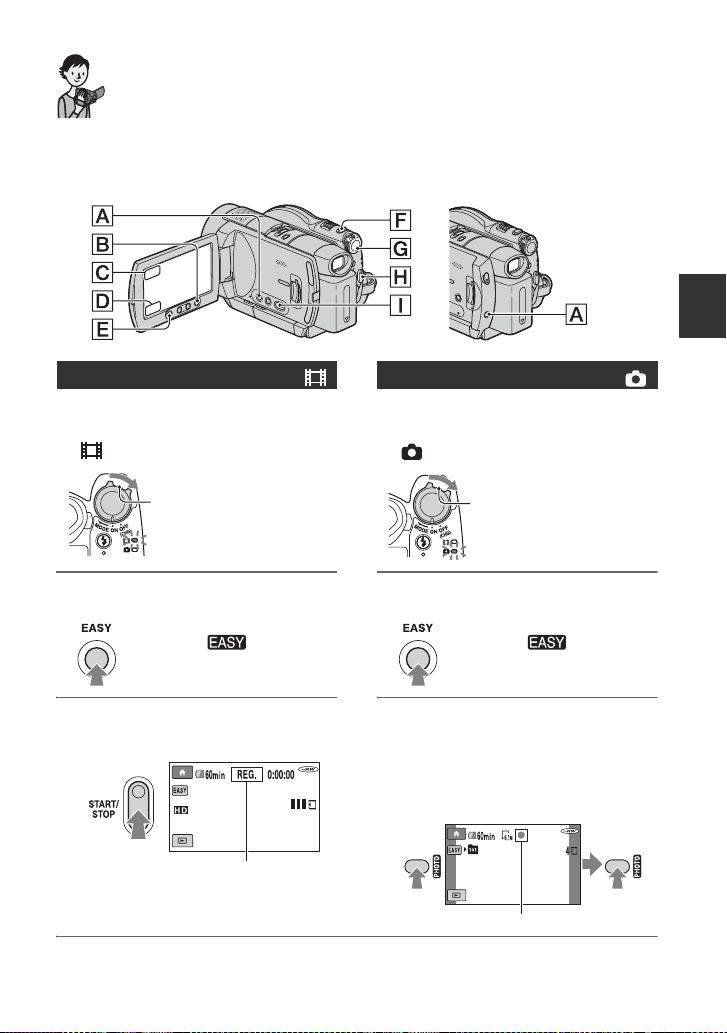
Registrazione/Riproduzione
Registrazione/Riproduzione facile (Easy Handycam)
Con l’uso di Easy Handycam, la maggior parte delle impostazioni della videocamera viene
automaticamente regolata in modo ottimale, evitando che l’utente debba effettuare regolazioni
dettagliate. La dimensione del font sullo schermo aumenta per facilitare la visualizzazione.
HDR-UX3E/UX5E
Filmati
1 Fare scorrere l’interruttore
POWER G per accendere la spia
(filmato).
Se l’interruttore POWER è
nella posizione OFF (CHG),
farlo scorrere tenendo
premuto il tasto verde.
Fermi immagine
1 Fare scorrere l’interruttore
POWER G per accendere la spia
(fermo immagine).
Se l’interruttore POWER è
nella posizione OFF (CHG),
farlo scorrere tenendo
premuto il tasto verde.
Registrazione/Riproduzione
2 Premere EASY A.
Sullo schermo viene visualizzato
l’indicatore .
3 Premere START/STOP H o E
per avviare la registrazione.*
[ATTESA] t [REG.]
Per arrestare la registrazione, premere di
nuovo lo stesso tasto.
* I filmati vengono registrati nel modo [SP]. **I fermi immagine vengono registrati con qualità
2 Premere EASY A.
Sullo schermo viene visualizzato
l’indicatore .
3 Premere PHOTO F per la
registrazione.**
Tenere premuto
leggermente il tasto
per regolare la messa a
fuoco.
Lampeggiante t Acceso
[FINE].
Premere a fondo per
effettuare la
registrazione.
Continua ,
27
Page 28

Registrazione/Riproduzione facile (Easy Handycam) (Continua)
Riproduzione di filmati/fermi immagine
1 Fare scorrere l’interruttore POWER G per accendere la videocamera.
2 Premere (VISUALIZZA IMMAGINI) I o D.
Sullo schermo LCD viene visualizzato VISUAL INDEX. Potrebbe essere necessario
qualche istante per la visualizzazione della schermata VISUAL INDEX.
Consente di tornare alla
schermata di registrazione
6 immagini precedenti
6 immagini successive
Consente di tornare alla
schermata di registrazione
Consente di visualizzare i filmati
Tipo di disco
Appare insieme all’immagine
su ogni scheda riprodotta/
registrata per ultima (B per il
fermo immagine).
Consente di visualizzare i
fermi immagine
3 Avviare la riproduzione.
Visualizzazione di filmati:
Premere in corrispondenza della scheda per riprodurre il filmato.
Indietro (per tornare alla
schermata VISUAL
INDEX)
Inizio della scena/scena
precedente
Arresto (passa alla
schermata VISUAL
INDEX)
Visualizzazione di fermi immagine:
Premere in corrispondenza della scheda per riprodurre il fermo immagine.
Indietro (per tornare alla
schermata VISUAL
INDEX)
Supporto di registrazione
Accedere alla schermata
VISUAL INDEX
* [CODICE DATI] è impostato su [DATA/ORA] (p. 74).
Premendo questo pulsante, è
possibile altern are tra il modo
di riproduzione e di pausa
Scena successiva
Data/ora della
registrazione*
Riproduzione all’indietro/
in avanti
Presentazione diapositive
(p. 39)
Data/ora della
registrazione*
Precedente/successivo
28
Page 29
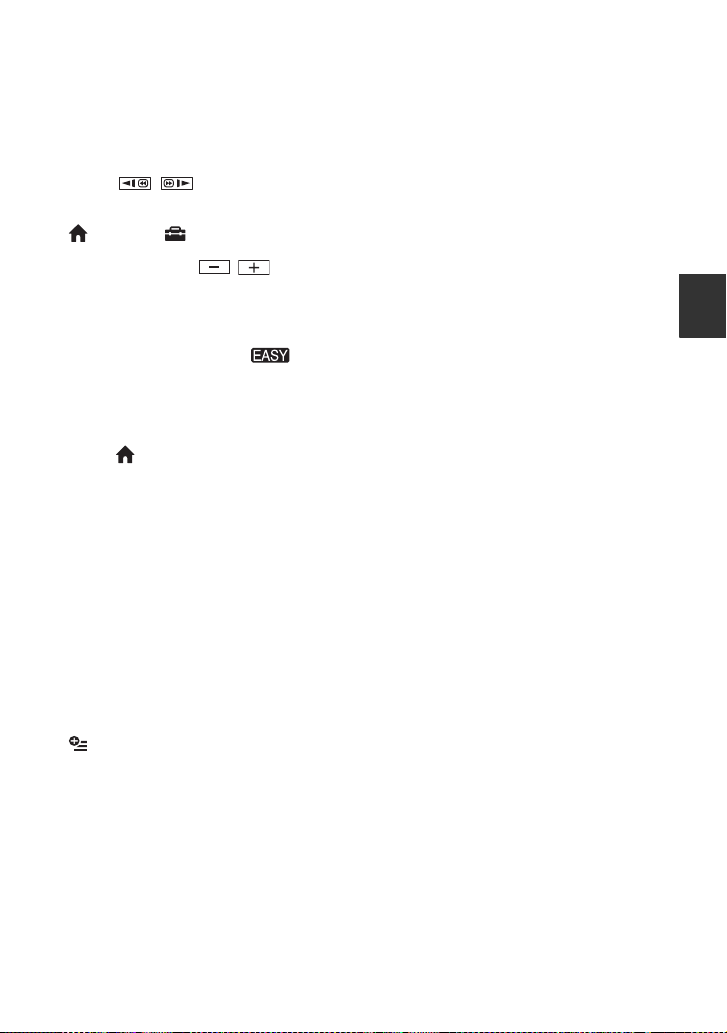
z Suggerimenti
• Quando sono stati riprodotti tutti i filmati, da
quello selezionato all’ultimo, viene visualizzata
di nuovo la schermata VISUAL INDEX.
• Premere / nel modo di pausa per
riprodurre i filmati al rallentatore.
• Per regolare il volume del suono, premere
(HOME) t (IMPOSTAZIONI) t
[IMPOST.AUDIO] t [VOLUME], quindi
regolare il volume con / .
Per annullare l’uso di Easy
Handycam
Premere di nuovo EASY A.
scompare dallo schermo.
Impostazioni di menu regolabili
durante l’uso di Easy Handycam
Premere (HOME) B o C per
visualizzare le impostazioni di menu
regolabili (p. 13, 65).
b Note
• Non è possibile eliminare o modificare i filmati
sul disco durante l’uso di Easy Handycam.
• La maggior parte delle impostazioni ritorna
automaticamente ai valori predefiniti. Tuttavia,
alcune voci di menu sono fisse su determinate
impostazioni. Per ulteriori informazioni, vedere
a pagina 96.
• Durante la formattazione di dischi DVD-RW
con qualità delle immagini SD (standard
definition), il formato di registrazione è VIDEO
(p. 61).
• Sullo schermo non viene visualizzato
(OPTION).
• Annullare l’uso di Easy Handycam per
aggiungere effetti alle immagini o per
configurare le impostazioni.
Tasti non disponibili durante
l’uso di Easy Handycam
Durante l’uso di Easy Handycam, non è
consentito utilizzare alcuni tasti/funzioni, in
quanto la maggior parte delle voci viene
impostata automaticamente (p. 96). Se si
preme un tasto che non funziona, sullo
schermo viene visualizzato [Operazione
errata durante l’uso di Easy Handycam].
Per rendere compatibile il disco
per la riproduzione su altri
dispositivi (finalizzazione)
È necessario finalizzare un disco registrato
per renderlo compatibile per la
riproduzione su altri dispositivi o computer.
Vedere a pagina 55 per informazioni
sull’operazione di finalizzazione.
b Note
• Non è possibile eseguire altre registrazioni sui
dischi DVD-R/DVD+R DL dopo la
finalizzazione del disco, anche se è disponibile
spazio libero su disco.
• Il menu del disco è impostato su [STILE 1].
• Non è consentito registrare altro materiale su un
disco finalizzato durante l’uso di Easy
Handycam (p. 64).
Registrazione/Riproduzione
29
Page 30
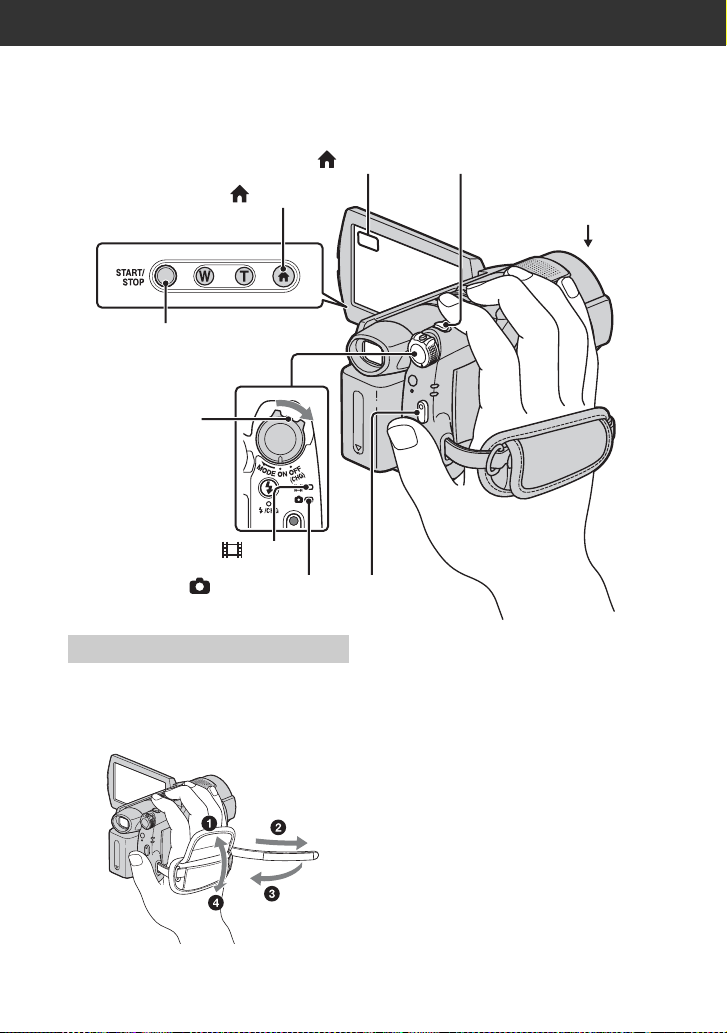
Registrazione di immagini
Registrazione/
Riproduzione
(HOME) D
START/STOP C
Interruttore
POWER A
Se l’interruttore
POWER è nella
posizione OFF
(CHG), farlo
scorrere tenendo
premuto il tasto
verde.
Spia (filmato)
Spia (fermo immagine)
Come stringere la cinghia
Fissare la cinghia nell’ordine indicato,
quindi tenere la videocamera in modo
saldo.
(HOME) E
START/STOP B
PHOTO F
Copriobiettivo
Si apre in base all’impostazione
dell’interruttore POWER.
b Note
• Se la spia ACCESS (p. 24, 26) rimane accesa
dopo il termine della registrazione, significa che
è ancora in corso la scrittura dei dati sul disco o
sulla “Memory Stick Duo”. Durante la
formattazione, non esporre la videocamera a urti
o vibrazioni, né scollegare la batteria o
l’alimentatore CA.
30
Page 31

Filmati
I filmati sono registrati sul disco. Vedere a
pagina 12 per informazioni sul tempo di
registrazione.
Fermi immagine
I fermi immagine vengono registrati sulla
“Memory Stick Duo”. Vedere a pagina 72
per informazioni sul numero di immagini
registrabili.
Fare scorrere
l’interruttore POWER A
in direzione della freccia
per accendere la spia
(filmato).
Premere START/STOP B
.
o C
[ATTESA] t [REG.]
Per arrestare la registrazione, premere di
nuovo START/STOP.
Per registrare fermi immagine ad alta
risoluzione sulla “Memory Stick Duo”
durante la ripresa di un filmato (Dual
Rec)
Vedere a pagina 33.
Fare scorrere
l’interruttore POWER A
in direzione della freccia
per accendere la spia
(fermo immagine).
Premere leggermente
PHOTO F per regolare la
messa a fuoco A (viene
emesso un segnale
acustico), quindi premere
a fondo lo stesso tasto B
(si ode lo scatto
dell’otturatore).
Lampeggiante t Acceso
L’indicatore rosso viene visualizzato
accanto a . Quando l’indicatore rosso
scompare, l’immagine è stata
registrata.
Registrazione/Riproduzione
Per cambiare il modo di registrazione
con il tasto (HOME) D o E
In HOME MENU, premere
(RIPRESA) t [FILMATO] o
[FOTO].
Continua ,
31
Page 32

Registrazione di immagini (Continua)
Zoom
È possibile ingrandire le immagini fino a 10
volte rispetto alle dimensioni originali
utilizzando la leva dello zoom o i tasti di
zoom situati sotto lo schermo LCD.
Registrazione di viste più
ampie: (grandangolo)
Registrazione di viste più ristrette:
(teleobiettivo)
Per eseguire uno zoom graduale, spostare
leggermente la leva dello zoom elettrico.
Spostarla ulteriormente per effettuare
ingrandimenti più rapidamente.
b Note
• Mantenere il dito sulla leva dello zoom elettrico.
Se si sposta il dito dalla leva dello zoom
elettrico, è possibile che venga registrato anche
il suono di rilascio della leva.
• Non è possibile modificare la velocità dello
zoom utilizzando i tasti di zoom sotto lo
schermo LCD.
• Per ottenere una messa a fuoco nitida, è
necessario mantenere una distanza minima tra la
videocamera e il soggetto di circa 1 cm per le
riprese grandangolari e di circa 80 cm per le
riprese con teleobiettivo.
z Suggerimenti
• Se si desidera utilizzare lo zoom ad un livello
superiore a 10 ×, è possibile impostare [ZOOM
DIGIT.] (p. 69).
Registrazione dell’audio in modo più nitido (registrazione surround a 5.1 canali)
L’audio catturato dal microfono incorporato
viene convertito nel formato surround a 5.1
canali e registrato.
Microfono incorporato
Nella video camera è installato Dolby Digital
5.1 Creator per la registrazione dell’audio
surround a 5.1 canali. È possibile ottenere
effetti sonori realistici durante la
riproduzione del disco su dispositivi che
supportano l’audio surround a 5.1 canali.
Dolby Digital 5.1 Creator, audio surround a 5.1
canali Glossario (pagina 135)
b Note
• Per riprodurre un disco registrato con qualità
delle immagini HD (high definition) e ascoltare
l’audio surround a 5.1 canali, è necessario
utilizzare un dispositivo in formato AVCHD
compatibile con l’audio surround a 5.1 canali
(p. 59).
• Durante la riproduzione mediante la
videocamera, l’audio a 5.1 canali viene convertito
in 2 canali.
• Durante la registrazione/riproduzione dell’audio
a 5.1 canali, sullo schermo viene visualizzato
.
32
Page 33

Uso del flash
Flash
Indicatore di
carica del
flash
Premere più volte (flash) per selezionare
un’impostazione appropriata.
Nessuna indicazione (flash automatico):
il flash viene attivato automaticamente in
ambienti scarsamente illuminati.
r
(flash forzato): il flash viene sempre
utilizzato indipendentemente dalle
condizioni di illuminazione circostanti.
r
(assenza di flash): le registrazioni
vengono effettuate senza flash.
b Note
• Quando viene utilizzato il flash incorporato, si
consiglia di mantenere una distanza dal soggetto
compresa approssimativamente tra 0,3 e 2,5 m.
• Prima di utilizzare la lampada del flash,
rimuovere eventuali tracce di polvere dalla
relativa superficie. Se il calore ha causato lo
scolorimento della lampada o questa è ricoperta
di polvere, l’effetto del flash potrebbe non
essere soddisfacente.
• L’indicatore di carica del flash lampeggia
durante la carica e rimane illuminato non
appena la batteria è completamente carica.
• Se utilizzato in luoghi luminosi, ad esempio,
durante la ripresa di soggetti in controluce, è
possibile che il flash non funzioni
correttamente.
• Quando si collega un obiettivo di conversione
(opzionale) o un filtro (opzionale) alla
videocamera, la lampada del flash non emette
luce.
z Suggerimenti
• È possibile modificare la luminosità del flash
impostando [LIV.FLASH] (p. 74) o prevenire il
fenomeno degli occhi rossi impostando
[RID.OC.ROSSI] (p. 74).
Registrazione di fermi immagine di alta qualità durante la registrazione di filmati (Dual Rec)
È possibile registrare fermi immagine di
alta qualità sulla “Memory Stick Duo”
durante la registrazione di un filmato sul
disco.
1 Impostare l’interruttore POWER su
(filmato), quindi premere START/STOP
per avviare la registrazione del filmato.
2 Premere PHOTO a fondo.
Dopo l’avvio della registrazione e prima
del relativo termine, è possibile acquisire
fino a 3 fotogrammi di fermi immagine dal
filmato.
Le caselle di
colore arancione
indicano il numero
di immagini
registrate. Al
termine della
registrazione, il
colore diventa
arancione.
3 Premere START/STOP per arrestare la
registrazione del filmato.
I fermi immagine memorizzati vengono
visualizzati singolarmente e le immagini
vengono salvate nella “Memory Stick
Duo”. Quando l’indicatore scompare,
le immagini sono state registrate.
Registrazione/Riproduzione
Continua ,
33
Page 34

Registrazione di immagini (Continua)
b Note
• Non espellere la “Memory Stick Duo” prima del
termine della registrazione e della
memorizzazione dei fermi immagine sulla
“Memory Stick Duo”.
• Non è possibile utilizzare il flash durante l’uso
della funzione Dual Rec.
z Suggerimenti
• Se l’interruttore POWER è impostato su
(filmato), le dimensioni dei fermi immagine
diventano:
– 2,3M (16:9 ampio) o 1,7M (4:3) (HDR-
UX3E/UX5E)
– 4,6M (16:9 ampio) o 3,4M (4:3) (HDR-
UX7E)
• È possibile registrare fermi immagine durante il
modo di attesa della registrazione mediante la
stessa procedura utilizzata quando l’interruttore
POWER è impostato su (fermo immagine).
È inoltre possibile effettuare registrazioni
utilizzando il flash.
Registrazione in luoghi scarsamente illuminati (NightShot)
• Non utilizzare le funzioni NightShot e Super
NightShot in luoghi luminosi. Diversamente,
potrebbero verificarsi problemi di
funzionamento.
z Suggerimenti
• Per registrare immagini più luminose, utilizzare
la funzione Super NightShot (p. 86). Per
registrare immagini più fedeli ai colori originali,
utilizzare la funzione Color Slow Shutter
(p. 86).
Regolazione dell’esposizione per i soggetti in controluce
Per regolare l’esposizione per i soggetti in
controluce, premere BACK LIGHT per
visualizzare .. Per disattivare la funzione
di controluce, premere di nuovo BACK
LIGHT.
Registrazione nel modo a specchio
Porta a infrarossi
Impostare l’interruttore NIGHTSHOT su
ON. (Viene visualizzato l’indicatore .)
b Note
• Le funzioni NightShot e Super NightShot
utilizzano la luce a infrarossi. Per questo
motivo, assicurarsi di non coprire la porta a
infrarossi con le dita o altri oggetti e di
rimuovere l’obiettivo di conversione
(opzionale).
• Se l’esecuzione della messa a fuoco automatica
risulta difficile, procedere manualmente
([FOCUS], p. 82).
34
Aprire il pannello LCD di 90 gradi rispetto
alla videocamera (1), quindi ruotarlo di
180 gradi verso l’obiettivo (2).
z Suggerimenti
• Sullo schermo LCD viene visualizzata
l’immagine speculare del soggetto, sebbene
l’immagine registrata sia normale.
Page 35

Registrazione al rallentatore di soggetti in rapido movimento (REG.RALL.UN.)
È possibile riprendere azioni e soggetti in
rapido movimento, che non possono essere
ripresi in condizioni di ripresa normali,
utilizzando la registrazione al rallentatore
uniforme per circa 3 secondi.
Questa funzione è particolarmente utile per
riprendere azioni veloci, quali una battuta a
golf o a tennis.
(HOME) B
Per modificare l’impostazione
Premere (OPTION) t , quindi
selezionare l’impostazione che si desidera
modificare.
• [TIMING]
Selezionare il punto di inizio della
registrazione dopo aver premuto
L’impostazione predefinita è [3sec
STOP.
DOPO].
[3sec DOPO]
[3sec PRIMA]
START/
Registrazione/Riproduzione
(HOME) A
1 Fare scorrere l’interruttore POWER per
accendere la videocamera.
2 Premere (HOME) A o B per
visualizzare HOME MENU.
3 Premere (RIPRESA).
4 Premere [REG.RALL.UN.].
5 Premere START/STOP.
Un filmato di circa 3 secondi viene
registrato come filmato al rallentatore di
12 secondi.
Quando [Reg.in corso] scompare, significa
che la registrazione è terminata.
Premere per disattivare la funzione di
registrazione al rallentatore uniforme.
• [REGISTRA SUONI]
Selezionare [ATTIVATO] ( ) per
sovrimporre i suoni, ad esempio la
conversazione, alle immagini al
rallentatore. L’impostazione predefinita è
[DISATTIV.]. La videocamera può
registrare suoni per circa 12 secondi
mentre è visualizzato [Reg.in corso] nel
punto 5.
b Note
• I suoni non vengono registrati durante la ripresa
di filmati di 3 secondi.
• La qualità delle immagini di [REG.RALL.UN.]
non è valida quanto quella della registrazione
normale.
Continua ,
35
Page 36

Registrazione di immagini (Continua)
Controllo manuale delle impostazioni delle immagini tramite la manopola di controllo della videocamera (HDR-UX7E)
È possibile assegnare la voce di menu
utilizzata più di frequente alla manopola di
controllo della videocamera.
Poiché alla manopola di controllo della
videocamera è assegnata la funzione di
regolazione della messa a fuoco per
impostazione predefinita, di seguito viene
descritta l’operazione che consente di
regolare la messa a fuoco utilizzando la
manopola.
MANUAL
Manopola di controllo
della videocamera
1 Premere MANUAL per attivare il modo di
regolazione manuale.
Premendo MANUAL, è possibile passare
dal modo di impostazione automatico a
quello manuale.
2 Ruotare la manopola di controllo della
videocamera per regolare la messa a fuoco.
Voci che è possibile assegnare alla
manopola di controllo della
videocamera
Una delle seguenti voci:
–[FOCUS] (p. 82)
–[ESPOSIZIONE] (p. 83)
–[AUTOESPOSIZ.] (p. 68)
–[BIL.WB] (p. 68)
Per assegnare una voce di menu alla
manopola di controllo della
videocamera
1 Tenere premuto MANUAL per alcuni
secondi.
Viene visualizzata la schermata
[IMP.MANOPOLA].
2 Ruotare la manopola di controllo della
videocamera, quindi selezionare la voce
che si desidera assegnare.
3 Premere MANUAL.
b Note
• Le impostazioni effettuate manualmente
vengono mantenute anche se la voce assegnata
alla manopola di controllo della videocamera
viene modificata. Tuttavia, impostando la voce
[ESPOSIZIONE] in seguito all’impostazione
manuale di [AUTOESPOSIZ.], il valore di
[ESPOSIZIONE] sostituisce quello di
[AUTOESPOSIZ.].
• Se si seleziona [AZZERA] nel punto 2, tutte le
voci regolate manualmente vengono ripristinate
sui valori predefiniti.
z Suggerimenti
• Le funzioni delle voci che è possibile assegnare
alla manopola di controllo della videocamera
corrispondono a quelle del menu.
• È possibile assegnare una voce di menu alla
manopola di controllo della videocamera in
HOME MENU selezionando
(IMPOSTAZIONI) t
[IMP.FILM.VCAM.]/[IMP.FOTO VCAM.] t
[IMP.MANOPOLA] (p. 71).
36
Page 37

Visualizzazione delle immagini
Registrazione/Riproduzione
Copriobiettivo
Si chiude in base a
Leva dello zoom F
(VISUALIZZA
IMMAGINI).
(HOME) E
(HOME) D
(VISUALIZZA IMMAGINI) C
(VISUALIZZA IMMAGINI) B
Interruttore
POWER A
Fare scorrere l’interruttore POWER A per accendere la
videocamera.
Premere (
Sullo schermo LCD viene visualizzato VISUAL INDEX. Potrebbe essere necessario
qualche istante per la visualizzazione della schermata VISUAL INDEX.
Consente di tornare
alla schermata di
registrazione
6 immagini precedenti
6 immagini successive
Consente di tornare
alla schermata di
registrazione
VISUALIZZA IMMAGINI) B o C.
Consente di
visualizzare i filmati
Consente di visualizzare
i fermi immagine
Tipo di disco
Appare insieme
all’immagine su ogni
scheda riprodotta/
registrata per ultima (B
per il fermo immagine).
(OPTION)
Registrazione/Riproduzione
z Suggerimenti
• Lo spostamento della leva dello zoom F permette di cambiare il numero di miniature visualizzate nella
schermata VISUAL INDEX (da 6 a 12). È possibile modificare il numero di miniature premendo
(IMPOSTAZIONI) t [IMP.VISUAL.IMM.] t [VISUALIZZ. ] in HOME MENU (p. 75).
Continua ,
37
Page 38

Visualizzazione delle immagini (Continua)
Avviare la riproduzione.
Filmati
Premere in corrispondenza della scheda per riprodurre il filmato.
Quando sono stati riprodotti tutti i filmati, da quello selezionato all’ultimo, viene visualizzata
di nuovo la schermata VISUAL INDEX.
Premendo questo pulsante, è possibile passare dal modo di riproduzione al modo di pausa.
Indietro (per tornare alla
schermata VISUAL
Arresto (passa alla
schermata VISUAL
INDEX)
Inizio della scena/
scena precedente
INDEX)
Scena successiva
(OPTION)
Riproduzione all’indietro/
in avanti
Fermi immagine
Premere in corrispondenza della scheda per riprodurre il fermo immagine.
Indietro (per tornare alla
schermata VISUAL
INDEX)
Precedente/successivo
Accedere alla schermata
VISUAL INDEX
Per cambiare il modo di riproduzione
con il tasto (HOME) D o E
In HOME MENU, premere
(VISUALIZZA IMMAGINI) t
[VISUAL INDEX].
Per regolare il volume dell’audio dei
filmati
Premere (OPTION) t scheda t
[VOLUME], quindi regolare il volume
mediante / .
38
(OPTION)
Presentazione diapositive (p. 39)
z Suggerimenti
• Premere / nel modo di pausa per
riprodurre i filmati al rallentatore.
• Premendo una volta / , la velocità
di riavvolgimento/avanzamento rapido aumenta
di circa 5 volte; premendolo due volte, tale
velocità aumenta di circa 10 volte (di circa
8 volte se viene utilizzato un DVD+RW con
qualità delle immagini SD (standard
definition)).
Page 39

Uso dello zoom di riproduzione Riproduzione di una serie di
È possibile ingrandire i fermi immagine da
circa 1,1 a 5 volte rispetto alle dimensioni
originali.
L’ingrandimento può essere regolato
mediante la leva dello zoom elettrico o i
tasti dello zoom situati sotto lo schermo
LCD.
1 Riprodurre i fermi immagine che si
desidera ingrandire.
2 Ingrandire il fermo immagine
utilizzando l’impostazione T
(teleobiettivo).
La schermata viene suddivisa in cornici.
3 Premere lo schermo in corrispondenza
del punto che si desidera visualizzare al
centro della cornice.
4 Regolare l’ingrandimento mediante
W (grandangolo)/T (teleobiettivo).
Per annullare la funzione, premere .
fermi immagine (Presentazione
diapositive)
Premere sulla schermata di
riproduzione dei fermi immagine.
La visualizzazione in serie viene avviata a
partire dall’immagine selezionata.
Premere per arrestare la
visualizzazione in serie. Per riavviarla,
premere di nuovo .
b Note
• Non è possibile utilizzare lo zoom di
riproduzione durante la visualizzazione in serie.
z Suggerimenti
• È possibile impostare la visualizzazione in serie
continua premendo (OPTION) t scheda
t [IMP.VISUAL.SERIE].
L’impostazione predefinita e [ATTIVATO]
(modo di riproduzione continua).
Registrazione/Riproduzione
39
Page 40

Riproduzione delle immagini su un televisore
I metodi di collegamento e la qualità delle
immagini visualizzate sullo schermo del
televisore dipendono dal tipo di televisore
collegato e dai connettori in uso.
Utilizzare l’alimentatore CA in dotazione
come fonte di alimentazione (p. 17).
Consultare inoltre i manuali delle istruzioni
in dotazione con il dispositivo da collegare.
Flusso delle operazioni
Per verificare se il collegamento del
televisore è stato effettuato correttamente, è
possibile utilizzare la funzione [GUIDA
COLLEG.TV] visualizzata sullo schermo
LCD.
Impostare l’ingresso del televisore
sulla presa collegata.
Consultare i manuali delle istruzioni del
televisore in uso.
r
Collegare la videocamera e il
televisore facendo riferimento a
[GUIDA COLLEG.TV].
r
Effettuare le impostazioni di uscita
necessarie sulla videocamera
(p. 41).
Prese sulla videocamera
Aprire il coperchio della presa e collegare il
cavo.
Selezionare il collegamento più
adatto - GUIDA COLLEG.TV
La videocamera indica il metodo migliore
per il collegamento del televisore.
1 Accendere la videocamera, quindi
premere (HOME).
2 Premere (ALTRO).
3 Premere [GUIDA COLLEG.TV].
4 Premere l’opzione desiderata
visualizzata sullo schermo.
A questo punto, è possibile effettuare il
collegamento corrispondente tra la
videocamera e il televisore.
40
Page 41

Collegamento a un televisore ad alta definizione
Le immagini registrate con qualità HD (high definition) vengono riprodotte con qualità HD
(high definition). Le immagini registrate con qualità SD (standard definition) vengono
riprodotte con qualità SD (standard definition).
: flusso del segnale
Tipo Videocamera Cavo Televisore Impostazione HOME MENU
(IMPOSTAZIONI) t
Cavo video componente
(in dotazione)
Cavo di collegamento A/V
(in dotazione)
(Verde) Y
(Blu) PB/C
(Rossa) PR/C
(Gialla)
B
R
(Bianca)
(Rossa)
[IMPOST.USCITA] t
[COMPONENT] t
[1080i/576i] (p. 78)
Registrazione/Riproduzione
• È inoltre necessario un cavo di collegamento A/V per la trasmissione dei segnali audio. Collegare le spine
bianca e rossa del cavo di collegamento A/V alla presa di ingresso audio del televisore.
Continua ,
41
Page 42

Riproduzione delle immagini su un televisore (Continua)
: flusso del segnale
Tipo Videocamera Cavo Televisore Impostazione HOME MENU
Cavo HDMI (opzionale)
• Utilizzare un cavo HDMI con logo HDMI (vedere la copertina).
• Le immagini non vengono trasmesse dalla presa HDMI OUT se su di esse sono registrati segnali di
protezione del copyright.
• Con il presente collegamento, alcuni televisori potrebbero non funzionare correttamente (ad esempio,
assenza di audio o di immagini).
• Non collegare la presa HDMI OUT della videocamera e la presa HDMI OUT dell’apparecchio esterno
con il cavo HDMI. Diversamente, potrebbero verificarsi problemi di funzionamento.
Collegamento a un televisore 16:9 (ampio) o 4:3 a definizione standard
Le immagini registrate con qualità HD (high definition) vengono convertite nel formato SD
(standard definition) e riprodotte. Le immagini registrate con qualità SD (standard definition)
vengono riprodotte con qualità SD (standard definition).
Per impostare il rapporto di formato in base al televisore collegato (16:9/4:3)
Impostare [IMMAGINE TV] su [16:9] o su [4:3] in base al televisore in uso (p. 77).
b Note
• Per riprodurre un filmato registrato con qualità delle immagini SD (standard definition) su un televisore in
formato 4:3 non compatibile con il segnale 16:9, visualizzare HOME MENU, quindi selezionare
(IMPOSTAZIONI) t [IMP.FILM.VCAM.] t [SEL.RP.FORM.] t [4:3] sulla videocamera
durante la registrazione di un’immagine (p. 68).
42
Page 43

: flusso del segnale
Tipo Videocamera Cavo Televisore Impostazione HOME MENU
(IMPOSTAZIONI) t
Cavo video componente
(in dotazione)
(Rossa) PR/C
Cavo di collegamento A/V
(in dotazione)
(Verde) Y
(Blu) PB/C
B
R
[IMPOST.USCITA] t
[COMPONENT] t
[576i] (p. 78)
(IMPOSTAZIONI) t
[IMPOST.USCITA] t
[IMMAGINE TV] t
[16:9]/[4:3] (p. 77)
(Bianca)
(Rossa)
(Gialla)
• È inoltre necessario un cavo di collegamento A/V per la trasmissione dei segnali audio. Collegare le spine
bianca e rossa del cavo di collegamento A/V alla presa di ingresso audio del televisore.
Cavo di collegamento A/V
con S VIDEO (opzionale)
(IMPOSTAZIONI) t
[IMPOST.USCITA] t
[IMMAGINE TV] t
[16:9]/[4:3] (p. 77)
(Bianca)
(Rossa)
(Gialla)
• Se è collegata la spina S VIDEO (canale S VIDEO), i segnali audio non vengono trasmessi. Per
trasmettere i segnali audio, collegare le spine bianca e rossa di un cavo di collegamento A/V con il cavo
S VIDEO alla presa di ingresso audio del televisore.
• Questo collegamento produce immagini di risoluzione superiore rispetto al cavo di collegamento A/V
(tipo ).
Cavo di collegamento A/V
(in dotazione)
(Gialla)
(Bianca)
(IMPOSTAZIONI) t
[IMPOST.USCITA] t
[IMMAGINE TV] t
[16:9]/[4:3] (p. 77)
(Rossa)
Registrazione/Riproduzione
Continua ,
43
Page 44

Riproduzione delle immagini su un televisore (Continua)
Collegamento al televisore mediante
un videoregistratore
Collegare la videocamera all’ingresso
LINE IN del videoregistratore utilizzando il
cavo di collegamento A/V. Impostare il
selettore di ingresso del videoregistratore su
LINE (VIDEO 1, VIDEO 2 e così via).
Se il televisore è di tipo monofonico
(ossia, se dispone di una sola presa
di ingresso audio)
Collegare la spina gialla del cavo di
collegamento A/V alla presa di ingresso
video e la spina bianca (canale sinistro) o
rossa (canale destro) alla presa di ingresso
audio del televisore o del videoregistratore.
Se il televisore/videoregistratore
dispone di un adattatore a 21 piedini
(EUROCONNECTOR)
Per visualizzare le immagini di
riproduzione, utilizzare un adattatore a 21
piedini (opzionale).
b Note
• Per le immagini trasmesse mediante il cavo di
collegamento A/V, viene utilizzata la qualità
delle immagini SD (standard definition).
• Durante la registrazione, impostare
[X.V.COLOR] su [ATTIVATO] per la
riproduzione su un televisore compatibile con
x.v.Color (p. 69). Alcune impostazioni
potrebbero dover essere regolate sul televisore
durante la riproduzione. Consultare le istruzioni
per l’uso del televisore per ulteriori
informazioni.
z Suggerimenti
• Se si collega la videocamera al televisore
utilizzando diversi tipi di cavi per trasmettere le
immagini, l’ordine di priorità dei segnali
trasmessi è il seguente:
HDMI t video componente t S VIDEO t
audio/video.
• HDMI (High Definition Multimedia Interface) è
un’interfaccia per l’invio di entrambi i segnali
video/audio. Tramite la presa HDMI OUT
vengono trasmessi immagini di alta qualità e
audio digitale.
44
Page 45

Modifica
Categoria (ALTRO)
Questa categoria consente di modificare le
immagini contenute in un disco o in una
“Memory Stick Duo”. Inoltre, questa
categoria consente di utilizzare la
videocamera collegandola ad altri
dispositivi.
Categoria (ALTRO)
Elenco delle voci
CANCELLA
È possibile eliminare le immagini contenute
in un disco o in una “Memory Stick Duo”
(p. 45).
MDFC
È possibile modificare i filmati contenuti in
un disco o in una “Memory Stick Duo”
(p. 47).
Eliminazione di immagini
È possibile eliminare le immagini registrate
su un disco o su una “Memory Stick Duo”
utilizzando la videocamera.
Inserire un disco o una “Memory Stick
Duo” registrati nella videocamera.
b Note
• Una volta eliminate, le immagini non possono
essere recuperate.
• Durante l’uso di Easy Handycam, non è
possibile eliminare i filmati su un disco.
Annullare l’uso di Easy Handycam.
z Suggerimenti
• È possibile selezionare fino a 100 immagini
contemporaneamente.
• È possibile eliminare un’immagine durante la
visione premendo (OPTION) t scheda
t [CANCELLA].
Eliminazione delle immagini
registrate sul disco
Modifica
MODIF.PLAYLIST
È possibile creare e modificare una playlist
(p. 48).
STAMPA
È possibile stampare i fermi immagine
mediante una stampante PictBridge
collegata (p. 53).
COMPUTER
È possibile collegare la videocamera al
computer (p. 89).
GUIDA COLLEG.TV
La videocamera indica il metodo più
conveniente per il collegamento del
televisore su cui si desidera visualizzare le
immagini (p. 40).
1 In (HOME MENU), premere
(ALTRO) t [CANCELLA].
2 Premere [CANCELLA ].
3 Premere [CANCELLA ].
Continua ,
45
Page 46

Eliminazione di immagini (Continua)
4 Premere in corrispondenza
dell’immagine da eliminare.
La scena selezionata è contrassegnata dal
simbolo .
Tenere premuta l’immagine sullo
schermo LCD per verificarla.
Premere per tornare alla schermata
precedente.
• Se il filmato eliminato è contenuto nella playlist
(p. 48), viene eliminato anche da quest’ultima.
• Anche se dal disco vengono eliminate le
immagini non necessarie, è possibile che la
relativa capacità non aumenti in modo tale da
permettere di effettuare altre registrazioni.
• Per eliminare tutte le immagini registrate nel
disco e ripristinare la capacità originale,
formattare il disco (p. 61).
z Suggerimenti
• Filmato registrato mediante la videocamera su
un disco viene denominato “originale”.
Eliminazione di fermi immagine
registrati sulla “Memory Stick
Duo”
5 Premere t [SÌ] t .
Per eliminare contemporaneamente
tutti i filmati registrati sul disco
Nel punto 3, premere [CANC.TUTTO ]
t [SÌ] t [SÌ] t .
Per eliminare l’ultimo filmato
registrato
Nel punto 3, premere
[ ELIM.UL.SCENA] t t [SÌ]
t .
Per eliminare filmati con qualità delle
immagini SD (standard definition)
• È possibile eliminare i filmati su dischi
DVD-RW (modo VR) senza alcuna
limitazione.
• È possibile eseguire
[ ELIM.UL.SCENA] solo su dischi
DVD-RW e DVD+RW.
b Note
• Non rimuovere il blocco batteria o
l’alimentatore CA dalla videocamera durante la
modifica delle immagini. Diversamente, è
possibile danneggiare il disco.
46
1 In (HOME MENU), premere
(ALTRO) t [CANCELLA].
2 Premere [CANCELLA ].
3 Premere [CANCELLA ].
4 Premere in corrispondenza del
fermo immagine da eliminare.
Il fermo immagine selezionato è
contrassegnato dal simbolo .
Tenere premuto il fermo immagine sullo
schermo LCD per verificarlo.
Premere per tornare alla schermata
precedente.
Page 47

5 Premere t [SÌ] t .
Per eliminare tutti i fermi immagine
registrati sulla “Memory Stick Duo”
Nel punto 3, premere [CANC.TUTTO ]
t [SÌ] t [SÌ] t .
b Note
• Non è possibile eliminare i fermi immagine nei
seguenti casi:
– Una “Memory Stick Duo” dotata di linguetta
di protezione dalla scrittura è impostata nella
posizione di protezione dalla scrittura (p. 115)
– L’immagine selezionata è protetta.
z Suggerimenti
• Per eliminare tutte le immagini registrate nella
“Memory Stick Duo”, formattare la “Memory
Stick Duo” (p. 63).
Divisione dell’immagine
b Note
• Durante l’uso di Easy Handycam, non è
possibile dividere i filmati. Annullare l’uso di
Easy Handycam.
1 In (HOME MENU), premere
(ALTRO) t [MDFC].
2 Premere [DIVIDI].
3 Premere in corrispondenza del
filmato da dividere.
Il filmato viene riprodotto.
4 Premere in corrispondenza
del punto in cui si desidera
dividere il filmato in scene.
Il filmato si interrompe.
Consente di regolare il punto di
divisione in modo più esatto dopo la
relativa selezione mediante .
Modifica
Consente di tornare all’inizio del
filmato selezionato.
Premendo , è possibile passare dal
modo di riproduzione al modo di pausa
e viceversa.
5 Premere t [SÌ] t .
Continua ,
47
Page 48

Divisione dell’immagine
(Continua)
b Note
• Una volta divisi, i filmati non possono essere
ripristinati.
• Non rimuovere il blocco batteria o
l’alimentatore CA dalla videocamera durante la
modifica delle immagini. Diversamente, è
possibile danneggiare il disco.
• È possibile effettuare questa operazione solo per
DVD-RW (modo VR) con qualità delle
immagini SD (standard definition).
• Anche se il filmato diviso è incluso nella
playlist, in quest’ultima non risulterà diviso.
• Potrebbe verificarsi una lieve differenza tra il
punto in cui è stato premuto e l’effettivo
punto di divisione, poiché la videocamera
seleziona il punto di divisione in base a
incrementi di circa mezzo secondo.
Creazione della playlist
La playlist è un elenco contenente
miniature dei filmati selezionati. La
modifica o l’eliminazione di scene incluse
nella playlist non influisce sulle scene
originali.
Assicurarsi di inserire il disco registrato
nella videocamera.
b Note
• È possibile effettuare questa operazione solo per
DVD-RW (modo VR) con qualità delle
immagini SD (standard definition).
• Durante l’uso di Easy Handycam, non è
possibile aggiungere filmati alla playlist, né
modificare i filmati nella playlist. Annullare
l’uso di Easy Handycam.
1 In (HOME MENU), premere
(ALTRO) t
[MODIF.PLAYLIST].
2 Premere [ AGGIUNGI].
48
3 Premere in corrispondenza della
scena da aggiungere alla playlist.
.
La scena selezi onata è contrassegnata dal
simbolo .
Tenere premuta l’immagine sullo
schermo LCD per verificarla.
Premere per tornare alla schermata
precedente.
4 Premere t [SÌ] t .
Page 49

Per aggiungere tutti i filmati registrati
sul disco nella playlist
Nel punto 2, premere [ AGG.TUTTI]
t [SÌ] t [SÌ] t .
b Note
• Non rimuovere il blocco batteria o
l’alimentatore CA dalla videocamera durante la
modifica della playlist. Diversamente, è
possibile danneggiare il disco.
z Suggerimenti
• Alla playlist, è possibile aggiungere un massimo
di 999 filmati.
• È possibile aggiungere un filmato durante la
relativa visualizzazione utilizzando
[ AGGIUNGI] in (OPTION).
Riproduzione della playlist
Assicurarsi di inserire nella videocamera il
disco in cui è stata aggiunta la playlist.
1 In (HOME MENU), premere
(VISUALIZZA IMMAGINI) t
[PLAYLIST].
2 Premere in corrispondenza della
scena da cui si desidera avviare
la riproduzione.
La playlist viene riprodotta a partire
dalla scena selezionata fino alla fine,
quindi appare di nuovo la schermata
della playlist.
Per cancellare le scene non
necessarie dalla playlist
1 In (HOME MENU), premere
(ALTRO) t [MODIF.PLAYLIST].
2 Premere [ELIMINA].
Per cancellare tutte le scene dalla playlist,
premere [ELIM.TUTTI] t [SÌ] t [SÌ]
t .
3 Selezionare la scena da eliminare
dall’elenco.
La scena selezionata è contrassegnata dal
simbolo .
Tenere premuta l’immagine sullo schermo
LCD per verificarla.
Premere per tornare alla schermata
precedente.
4 Premere t [SÌ] t .
z Suggerimenti
• L’eliminazione di una scena dalla playlist non
implica l’eliminazione della scena originale.
Per cambiare l’ordine all’interno della
playlist
1 In (HOME MENU), premere
(ALTRO) t [MODIF.PLAYLIST].
2 Premere [SPOSTA].
3 Selezionare la scena da spostare.
La scena selezionata è contrassegnata dal
simbolo .
Tenere premuta l’immagine sullo schermo
LCD per verificarla.
Premere per tornare alla schermata
precedente.
Continua ,
Modifica
49
Page 50

Creazione della playlist (Continua)
4 Premere .
5 Selezionare la destinazione mediante
[T]/[t].
Barra della destinazione
Tenere premuta l’immagine sullo schermo
LCD per verificarla.
6 Premere t [SÌ] t .
z Suggerimenti
• Se si selezionano più scene, queste vengono
spostate in base a relativo ordine nella playlist.
Per dividere un filmato incluso nella
playlist
1 In (HOME MENU), premere
(ALTRO) t [MODIF.PLAYLIST].
2 Premere [DIVIDI].
3 Selezionare la scena da dividere.
Viene avviata la riproduzione della scena
selezionata.
4 Premere in corrispondenza del punto
in cui si desidera dividere il filmato in
scene.
Il filmato si interrompe.
b Note
• Potrebbe verificarsi una lieve differenza tra il
punto in cui è stato premuto e l’effettivo
punto di divisione, poiché la videocamera
seleziona il punto di divisione in base a
incrementi di circa mezzo secondo.
z Suggerimenti
• La divisione di un filmato contenuto nella
playlist non implica la divisione del filmato
originale.
Premendo , è possibile passare
dal modo di riproduzione al modo di
pausa e viceversa.
5 Premere t [SÌ] t .
50
Page 51

Duplicazione su videoregistratori o su registratori DVD/HDD
È possibile duplicare le immagini riprodotte sulla videocamera su altri dispositivi di
registrazione, quali videoregistratori o registratori DVD/HDD. Collegare il dispositivo
mediante uno dei seguenti metodi.
Collegare la videocamera alla presa di rete mediante l’alimentatore CA in dotazione per
eseguire tale operazione (p. 17). Consultare inoltre i manuali delle istruzioni in dotazione con
i dispositivi da collegare.
b Note
• I filmati registrati con qualità delle immagini HD (high definition) vengono duplicati con
qualità delle immagini SD (standard definition).
• Poiché la duplicazione viene effettuata tramite il trasferimento di dati analogico, è possibile che la qualità
delle immagini risulti ridotta.
• Per copiare un disco registrato con qualità delle immagini HD (high definition), installare il software
applicativo (in dotazione) sul computer (p. 91), quindi copiare le immagini su un disco nel computer.
Presa A/V OUT
(Gialla)
Modifica
IN
S VIDEO
Dispositivi dotati di presa
S VIDEO
: flusso video/del segnale
VIDEO
A Cavo di collegamento A/V (in
dotazione)
Collegare alla presa di ingresso
dell’altro dispositivo.
B Cavo di collegamento A/V con
S VIDEO (opzionale)
Durante il collegamento a un altro
dispositivo tramite la presa S VIDEO
utilizzando un cavo di collegamento
A/V con un cavo S VIDEO (opzionale),
è possibile ottenere immagini di qualità
superiore rispetto a quelle ottenute
impiegando un cavo di collegamento
A/V. Collegare le spine bianca e rossa
(audio sinistro/destro) e la spina S
VIDEO (canale S VIDEO) del cavo di
(Bianca)
(Rossa)
AUDIO
Videoregistratori o
registratori DVD/HDD
b Note
• Non è possibile duplicare su registratori
• Per nascondere gli indicatori (quali un contatore
IN
(Gialla) (Bianca) (Rossa)
VIDEO
Dispositivi privi di
presa S VIDEO
AUDIO
collegamento A/V con un cavo S
VIDEO (opzionale). Non è necessario
collegare la spina gialla. Se viene
effettuato solo il collegamento S
VIDEO, l’audio non verrà trasmesso.
collegati tramite un cavo HDMI.
e così via) dallo schermo del dispositivo
collegato, impostare (IMPOSTAZIONI) t
[IMPOST.USCITA] t [USC.VISUAL.] t
[LCD] (impostazione predefinita) in HOME
MENU (p. 78).
Continua ,
51
Page 52

Duplicazione su videoregistratori o su registratori DVD/HDD (Continua)
• Per registrare la data/l’ora e i dati relativi alle
impostazioni della videocamera, visualizzarli
sullo schermo (p. 74).
• Per il collegamento della videocamera a un
dispositivo monofonico, collegare la spina gialla
del cavo di collegamento A/V alla presa di
ingresso video, e la spina rossa (canale destro) o
bianca (canale sinistro) alla presa di ingresso
audio sul dispositivo.
5 Avviare la riproduzione sulla
videocamera, quindi avviare la
registrazione sull’apposito
dispositivo.
Per ulteriori informazioni, consultare i
manuali delle istruzioni in dotazione
con il dispositivo di registrazione.
1 Inserire il disco registrato nella
videocamera.
2 Accendere la videocamera, quindi
premere (VISUALIZZA
IMMAGINI).
Impostare [IMMAGINE TV] in base al
dispositivo di visualizzazione (p. 77).
3 Inserire il supporto di
registrazione nel dispositivo
utilizzato per la registrazione.
Se il dispositivo di registrazione dispone
di un selettore di ingresso, impostare
quest’ultimo sul modo di ingresso.
4 Collegare la videocamera al
dispositivo di registrazione
(videoregistratore o registratore
DVD/HDD) tramite il cavo di
collegamento A/V (in dotazione)
1 o il cavo di collegamento A/V
con S VIDEO (opzionale) 2.
Collegare la videocamera alle prese di
ingresso del dispositivo di registrazione.
6 Una volta completata la
duplicazione, arrestare il
dispositivo di registrazione,
quindi la videocamera.
52
Page 53

Stampa delle immagini registrate (stampante
compatibile con PictBridge)
Utilizzando una stampante conforme con
PictBridge, è possibile stampare fermi
immagine senza collegare la videocamera
al computer.
Collegare la videocamera all’alimentatore
CA per ottenere alimentazione dalla presa
di rete (p. 17).
Inserire la “Memory Stick Duo” contenente
i fermi immagine nella videocamera e
accendere la stampante.
Stampa
1 Premere in corrispondenza del
fermo immagine da stampare.
Collegamento della
videocamera alla stampante
1 Accendere la videocamera.
2 Collegare la presa (USB) della
videocamera alla stampante
usando il cavo USB (p. 127).
[SELEZ.USB] viene visualizzato
automaticamente sullo schermo.
3 Premere [ STAMPA].
Una volta completato il collegamento,
viene visualizzato l’indicatore
(collegamento PictBridge).
Viene visualizzato uno dei fermi
immagine memorizzati sulla “Memory
Stick Duo”.
L’immagine selezionata è
contrassegnata dal simbolo .
Tenere premuta l’immagine sullo
schermo LCD per verificarla.
Premere per tornare alla schermata
precedente.
2 Premere (OPTION), impostare
le opzioni riportate di seguito,
quindi premere .
[NUM.COPIE]: impostare il numero di
copie di un fermo immagine che si
desidera stampare. È possibile
impostare fino a 20 copie.
[DATA/ORA]: selezionare [DATA],
[GIORNO&ORA] o [DISATTIV.]
(data/ora non vengono stampate).
[FORMATO]: selezionare il formato
della carta.
Se non si desidera modificare
l’impostazione, passare al punto 3.
3 Premere [ESEC.] t [SÌ] t .
Viene visualizzata di nuovo la
schermata di selezione delle immagini.
Modifica
b Note
• È possibile garantire il funzionamento dei soli
modelli compatibili con PictBridge.
Continua ,
53
Page 54

Stampa delle immagini registrate (stampante compatibile con
PictBridge) (Continua)
Per terminare la stampa
Premere sulla schermata di selezione
delle immagini.
b Note
• Consultare inoltre il manuale delle istruzioni
della stampante da utilizzare.
• Non tentare di eseguire le operazioni riportate di
seguito se sullo schermo è visualizzato
l’indicatore . Diversamente, è possibile che
le operazioni non vengano eseguite
correttamente.
– Non utilizzare l’interruttore POWER.
– Per premere (VISUALIZZA
IMMAGINI)
– Non scollegare il cavo USB dalla stampante.
– Non rimuovere la “Memory Stick Duo” dalla
videocamera.
• Se la stampante non funziona, scollegare il cavo
USB, spegnere la stampante e riaccenderla,
quindi eseguire l’operazione dall’inizio.
• È possibile selezionare solo i formati della carta
supportati dalla stampante.
• È possibile che su alcuni modelli di stampante, i
bordi superiore, inferiore, sinistro e destro delle
immagini vengano tagliati. Se viene stampato
un fermo immagine registrato in rapporto di
formato 16:9 (ampio), è possibile che le
estremità sinistra e destra dell’immagine
vengano tagliate.
• È possibile che alcuni modelli di stampante non
supportino la funzione di stampa della data. Per
ulteriori informazioni, fare riferimento al
manuale delle istruzioni della stampante.
• È possibile che i seguenti tipi di immagini non
vengano stampati:
– Immagini modificate su un computer
– Immagini registrate su altri dispositivi
– Immagini con dimensione superiore a 3 MB
– Immagini con dimensioni superiori a 2848 ×
2136 pixel
z Suggerimenti
• PictBridge è uno standard industriale stabilito
da Camera & Imaging Products Association
(CIPA). È possibile procedere alla stampa dei
fermi immagine senza utilizzare un computer
collegando una stampante direttamente ad una
videocamera o ad una fotocamera digitali,
indipendentemente dal produttore.
• È possibile stampare un fermo immagine
durante la visione premendo (OPTION) t
scheda t [STAMPA].
54
Page 55

Uso dei supporti di registrazione
Categoria (GEST.DISCO/MEM.)
Mediante questa categoria, è possibile
utilizzare un disco o una “Memory Stick
Duo” a vari scopi.
Categoria (GEST.DISCO/MEM.)
Elenco delle voci
FINALIZZA
È possibile riprodurre i dischi mediante altri
dispositivi finalizzandoli (p. 55).
GUIDA SEL.DISCO
La videocamera è dotata di una guida
all’uso del disco corretto allo scopo
specifico (p. 61).
FORMATTAZ.
È possibile formattare e utilizzare di nuovo
il disco (p. 61).
FORMATTAZ.
È possibile formattare e utilizzare di nuovo
la “Memory Stick Duo” (p. 63).
DEFINALIZZA
È possibile definalizzare un disco per
registrarvi sopra ulteriori immagini (p. 64).
INFO DISCO
È possibile visualizzare le informazioni
relative al disco.
Compatibilità dei dischi per la riproduzione con altri dispositivi o unità DVD (Finalizzazione)
Mediante la finalizzazione, è possibile
rendere i dischi registrati compatibili per la
riproduzione con altri dispositivi e unità
DVD dei computer.
Prima della finalizzazione, è possibile
selezionare un tipo di menu DVD che
consente di selezionare una particolare
scena (p. 57).
Dischi registrati con qualità delle
immagini HD (high definition)
È necessario finalizzare tutti i tipi di disco.
Dischi registrati con qualità delle
immagini SD (standard definition)
• Finalizzare i dischi DVD-RW/DVD-R/
DVD+R DL.
• Finalizzare i dischi DVD+RW nei
seguenti casi:
– Per la creazione del menu DVD
– Per la riproduzione tramite le unità DVD
dei computer
– Se il tempo di registrazione è breve
(5 minuti o inferiore nel modo HQ,
8 minuti o inferiore nel modo SP e
15 minuti o inferiore nel modo LP)
b Note
• Non è possibile garantire la compatibilità per la
riproduzione con tutti i dispositivi.
• È possibile riprodurre i dischi registrati con
qualità delle immagini HD (high definition)
(p. 59) solo tram ite dispositivi compatibili con il
formato AVCHD. Mediante i dispositivi DVD
attualmente disponibili non è possibile
riprodurre questi dischi.
• Nel caso venga utilizzata la qualità delle
immagini SD (standard definition), al posto di
un menu del disco viene creato un menu DVD.
• Per i DVD-RW (modo VR) non viene creato
alcun menu DVD.
Uso dei supporti di registrazione
Continua ,
55
Page 56

Compatibilità dei dischi per la riproduzione con altri dispositivi o unità
DVD (Finalizzazione) (Continua)
Flusso delle operazioni
Di seguito sono riportate le operazioni inerenti i dischi registrati con qualità delle immagini
HD (high definition).
Per riprodurre un disco mediante un altro dispositivo per la prima volta
(p. 57)
Riproduzione
mediante un altro
dispositivo
Dispositivo compatibile
con AVCHD
Finalizzazione
Computer
Creare un menu del disco.
Per aggiungere registrazioni ad un disco finalizzato (p. 64)
Le registrazioni non possono
essere aggiunte.
Le registrazioni non possono
essere aggiunte.
Se è stato creato un menu del
disco, viene visualizzata una
schermata che richiede di
confermare l’aggiunta di una
registrazione.
b Note
• Durante l’uso di Easy Handycam, non è possibile aggiungere registrazioni a un disco finalizzato anche se
si usa DVD-RW o DVD+RW. A tal fine, annullare l’uso di Easy Handycam.
Nuova
registrazione
56
Page 57

Per riprodurre un disco mediante un altro dispositivo dopo l’aggiunta di una
registrazione (p. 57)
Riproduzione
mediante un altro
dispositivo
Dispositivo compatibile
con AVCHD
Finalizzazione
Computer
Creare un menu del disco.
Uso dei supporti di registrazione
Finalizzazione dei dischi
b Note
• L’operazione di finalizzazione di un disco ha
una durata compresa tra un minuto e svariate
ore. La durata della finalizzazione aumenta con
il diminuire del materiale registrato sul disco.
• Per evitare che la videocamera si scarichi
durante la finalizzazione, come fonte di
alimentazione utilizzare l’alimentatore CA.
• Nel caso di dischi a lato doppio, occorre
finalizzare ciascun lato singolarmente.
1 Collocare la videocamera in una
posizione stabile, quindi
collegare l’alimentatore CA alla
presa DC IN della videocamera.
2 Attivare l’alimentazione facendo
scorrere l’interruttore POWER.
3 Inserire il disco da finalizzare.
4 In (HOME MENU), premere
(GEST.DISCO/MEM.) t
[FINALIZZA].
Per selezionare un tipo di menu del
disco, premere (OPTION) t
[MENU DISCO] (p. 58).
Per finalizzare il disco mediante la voce
[STILE 1] (impostazione predefinita),
passare al punto 5.
5 Premere [SÌ] t [SÌ].
La finalizzazione viene avviata.
Continua ,
57
Page 58

Compatibilità dei dischi per la riproduzione con altri dispositivi o unità
DVD (Finalizzazione) (Continua)
2 Selezionare il tipo di menu desiderato
6 Quando viene visualizzato il
messaggio [Operazione
completata.], premere .
b Note
• Durante la finalizzazione, non esporre la
videocamera a urti o vibrazioni, né scollegare
l’alimentatore CA. Se occorre scollegare
l’alimentatore CA, accertarsi che
l’alimentazione della videocamera sia
disattivata, quindi scollegare dopo lo
spegnimento delle spie (filmato) o
(fermo immagine). La finalizzazione viene
riavviata dopo che l’alimentatore CA è stato
nuovamente collegato e la videocamera
riaccesa.
Non è possibile rimuovere il disco finché
l’operazione di finalizzazione non è completata.
• Durante l’uso dei seguenti dischi, al termine
della finalizzazione l’indicazione Z
lampeggia nella schermata di attesa della
registrazione della videocamera. Rimuovere il
disco dalla videocamera.
– Dischi registrati con qualità delle immagini
HD (high definition)
– Dischi registrati con qualità delle immagini
SD (standard definition), ad eccezione dei
DVD-RW (modo VR)
z Suggerimenti
• Se viene creato un menu del disco (o DVD) e si
procede alla finalizzazione, tale menu viene
visualizzato per alcuni secondi durante
l’operazione di finalizzazione.
• Dopo la finalizzazione del disco, all’indicatore
del tipo di disco/formato di registrazione viene
aggiunto “ ”, ad esempio “ ” nel
caso di DVD-RW.
tra i 4 modelli disponibili mediante
[T]/[t].
Se non si intende creare alcun menu del
disco, selezionare [NESSUNO].
3 Premere .
b Note
• Durante l’uso di Easy Handycam, il menu del
disco è impostato su [STILE 1].
• Non è possibile effettuare questa operazione con
dischi DVD-RW (modo VR) per la qualità delle
immagini SD (standard definition).
Per selezionare un tipo di menu del
disco
1 Al punto 4, premere (OPTION) t
[MENU DISCO].
58
Page 59

Riproduzione dei dischi mediante altri dispositivi
Riproduzione dei dischi
mediante altri dispositivi
Il tipo di dispositivi mediante cui è
possibile riprodurre i dischi dipende dalla
qualità delle immagini (HD (high
definition) o SD (standard definition))
selezionata al momento della registrazione
del disco. Per ulteriori informazioni,
consultare le istruzioni per l’uso in
dotazione con il dispositivo oppure
rivolgersi ad un rivenditore.
Dischi registrati con qualità delle
immagini HD (high definition)
Questa videocamera acquisisce metraggio
ad alta definizione nel formato AVCHD.
I supporti DVD contenenti metraggio
AVCHD non devono essere utilizzati con
lettori o registratori DVD, in quanto il
lettore/registratore DVD potrebbe impedire
l’espulsione del supporto e provocare la
cancellazione del contenuto. I supporti
DVD contenenti metraggio AVCHD
possono essere riprodotti su un lettore/
registratore compatibile con Blu-ray Disc
o su altri dispositivi compatibili.
Dischi registrati con qualità delle
immagini SD (standard definition)
È possibile riprodurre questi dischi su
dispositivi DVD. Tuttavia, non è garantita
la riproduzione su tutti i dispositivi DVD.
b Note
• Accertarsi di finalizzare il disco registrato.
Tuttavia, durante la registrazione di filmati con
qualità delle immagini SD (standard definition)
su un disco DVD+RW, è possibile riprodurre il
disco senza finalizzarlo (p. 55).
• Onde evitare di causare problemi di
funzionamento, non utilizzare adattatori per CD
da 8 cm con DVD da 8 cm.
™
• Accertarsi che i dispositivi eventualmente
installati verticalmente siano in una posizione
tale da consentire il posizionamento orizzontale
dei dischi.
• Se in un dispositivo DVD è stato inserito un
disco registrato nel formato AVCHD, potrebbe
non essere più possibile registrare né riprodurre
correttamente il disco sulla videocamera.
• Alcuni dischi non possono essere riprodotti ed è
possibile che si blocchino per un istante tra le
scene. Su alcuni dispositivi, è possibile che
alcune funzioni vengano disattivate.
z Suggerimenti
• Con i dispositivi che supportano la funzione
relativa ai sottotitoli, è possibile visualizzare la
data e l’ora di registrazione nell’area in cui
normalmente sono visibili i sottotitoli (p. 70).
Consultare il manuale delle istruzioni del
dispositivo in uso.
• Se è stato creato un menu del disco (p. 57), è
possibile selezionare la scena desiderata in tale
menu.
• Se i dischi sono stati registrati con qualità delle
immagini HD (high definition) (p. 48), è inoltre
possibile effettuare la riproduzione su altri
dispositivi.
Creare la playlist sulla videocamera in
precedenza, quindi selezionare nel menu del
disco.
Riproduzione dei dischi su un
computer
Per riprodurre un disco registrato con
qualità delle immagini HD (high
definition)
Per la riproduzione dei filmati, installare sul
computer “Picture Motion Browser”
contenuto nel CD-ROM in dotazione
(p. 91).
Uso dei supporti di registrazione
Continua ,
59
Page 60

Riproduzione dei dischi mediante altri dispositivi (Continua)
Per riprodurre un disco registrato con
qualità delle immagini SD (standard
definition)
Se sul computer è installata un’applicazione
per la riproduzione di DVD, è possibile
riprodurre i dischi.
Inserire il disco finalizzato nell’unità DVD
del computer. Riprodurre il disco mediante
l’applicazione di riproduzione di DVD.
b Note
• È necessario finalizzare il disco (p. 55).
Diversamente, è possibile che si verifichi un
problema di funzionamento.
• Accertarsi che mediante l’unità DVD del
computer sia possibile riprodurre DVD da 8 cm.
• Onde evitare di causare problemi di
funzionamento, non utilizzare adattatori per CD
da 8 cm con DVD da 8 cm.
• Mediante alcuni computer, è possibile che il
disco non possa essere riprodotto oppure che i
filmati non vengano riprodotti uniformemente.
• Non è possibile copiare i filmati direttamente
sul disco rigido del computer per riprodurli o
modificarli sul computer.
z Suggerimenti
• Per ulteriori informazioni sulle operazioni e
sulle procedure, consultare la “Guida
introduttiva” disponibile nel CD-ROM in
dotazione (p. 94).
Indicazione delle dimensioni del
disco registrato con qualità delle
immagini SD (standard definition)
La data del primo uso del disco viene
registrata.
<ad esempio>
Il disco è stato utilizzato la prima volta alle 18:00,
il 1° gennaio 2007:
2007_01_01_06H00M_PM
Indicazione
delle
dimensioni
z Suggerimenti
• Le immagini contenute nei dischi registrati con
qualità delle immagini SD (standard definition)
vengono memorizzate nelle seguenti cartelle:
– DVD-RW (modo VR)
DVD_RTAV cartella
– Altri dischi e modi
Cartella VIDEO_TS
60
Page 61

Individuazione del disco corretto - GUIDA SEL.DISCO
Selezionare l’opzione adatta al proprio
scopo sullo schermo, quindi vengono
fornite le informazioni sul disco
appropriato per l’uso specifico.
Eliminazione di tutte le scene contenute in un disco (formattazione)
Formattazione dei dischi
1 In (HOME MENU), premere
(GEST.DISCO/MEM.).
2 Premere [GUIDA SEL.DISCO].
3 Premere l’opzione desiderata
visualizzata sullo schermo.
Dopo avere risposto a tutte le domande,
vengono visualizzate le informazioni sul
disco appropriato al proprio scopo.
Una volta inserito lo stesso tipo di disco
specificato nei risultati della guida, il
disco viene formattato utilizzando le
opzioni selezionate.
L’operazione di formattazione consente di
riutilizzare i dischi registrati eliminando
tutti i dati in essi contenuti. In tal modo, la
capacità di registrazione dei dischi viene
ripristinata.
Non è possibile formattare i DVD-R/
DVD+R DL. Sostituirli con dischi
nuovi.
Se viene formattato un disco
finalizzato
Mediante l’operazione di formattazione,
tutte le immagini contenute in un disco
finalizzato vengono eliminate. Nonostante
sullo schermo vengano visualizzate le icone
o , non occorre procedere
nuovamente alla finalizzazione del disco
prima di riprodurlo mediante un lettore
compatibile con il formato AVCHD.*
Per la formattazione di un disco con
qualità delle immagini SD (standard
definition)
• Nel caso venga utilizzato un DVD-RW
(modo VIDEO), il disco viene
definalizzato e occorre procedere
nuovamente alla finalizzazione per
consentirne la riproduzione mediante un
altro dispositivo.
• Nel caso venga utilizzato un DVD-RW
(modo VR)/DVD+RW, mediante la
formattazione tutte le immagini contenute
su un disco finalizzato vengono eliminate.
Sullo schermo vengono visualizzate le
icone o , tuttavia, non occorre
finalizzare nuovamente il disco prima di
riprodurlo mediante altri dispositivi.*
Uso dei supporti di registrazione
Continua ,
61
Page 62

Eliminazione di tutte le scene contenute in un disco (formattazione)
(Continua)
* Per creare un menu del disco (menu DVD) su un
DVD+RW o DVD-RW con qualità delle
immagini HD (high definition), procedere di
nuovo alla finalizzazione (p. 55).
1 Collegare l’alimentatore CA alla
presa DC IN della videocamera,
quindi il cavo di alimentazione
alla presa di rete.
2 Accendere la videocamera.
3 Inserire il disco da formattare
nella videocamera.
4 In (HOME MENU), premere
(GEST.DISCO/MEM.) t
[FORMATTAZ. ].
b Note
• Se il disco è stato formattato con qualità delle
immagini SD (standard definition) durante la
formattazione precedente, il messaggio a
schermo sarà diverso. Seguire le procedure
visualizzate sullo schermo.
5 Premere [SÌ].
Per la registrazione con qualità delle
immagini SD (standard definition),
premere [SD].
b Note
• Non è possibile modificare il formato di
registrazione durante l’esecuzione
dell’operazione.
• Per ulteriori informazioni sul formato AVCHD/
formato DVD, vedere a pagina 9.
6 Premere l’opzione desiderata
visualizzata sullo schermo.
Il disco verrà formattato utilizzando la
qualità e il formato di registrazione delle
immagini selezionati.
Una volta completata la formattazione,
è possibile avviare la registrazione sul
disco.
Per formattare un disco con qualità
delle immagini SD (standard
definition)
• Selezionare il formato di registrazione,
modo VIDEO o VR, del DVD-RW
(p. 11). Se si formatta un disco DVD-RW
durante l’uso di Easy Handycam (p. 27), il
formato di registrazione impostato è
VIDEO.
• Selezionare il rapporto di formato, [16:9
AMPIO] o [4:3], del DVD+RW.
b Note
• Per evitare che la videocamera si scarichi
durante la formattazione, come fonte di
alimentazione utilizzare l’alimentatore CA.
• Durante la formattazione, non esporre la
videocamera a urti o vibrazioni, né scollegare
l’alimentatore CA.
62
Page 63

• Nel caso di dischi a lato doppio, occorre
formattare ciascun lato. È possibile formattare
ciascun lato con un formato di registrazione
diverso.
• Nel caso di DVD+RW con qualità delle
immagini SD (standard definition), non è
possibile modificare il rapporto di formato dei
filmati nel corso dell’operazione. Per modificare
il rapporto di formato, occorre formattare di
nuovo il disco.
• Non è possibile formattare i dischi per cui è
stata impostata la protezione mediante altri
dispositivi. Annullare la protezione utilizzando
il dispositivo originale, quindi procedere alla
formattazione.
Formattazione della “Memory
Stick Duo”
Mediante l’operazione di formattazione,
tutte le immagini contenute in una
“Memory Stick Duo” vengono eliminate.
1 Accendere la videocamera.
2 Inserire la “Memory Stick Duo” da
formattare nella videocamera.
3 In (HOME MENU), premere
(GEST.DISCO/MEM.) t
[FORMATTAZ. ].
5 Quando viene visualizzato il
messaggio [Operazione
completata.], premere .
b Note
• Vengono eliminati anche i fermi immagine per
cui è stata impostata la protezione da
cancellazioni accidentali mediante un altro
dispositivo.
• Non tentare di eseguire le operazioni riportate di
seguito durante la visualizzazione del messaggio
[Esecuzione in corso…].
– Uso dell’interruttore POWER o dei tasti
– Rimozione della “Memory Stick Duo”
Uso dei supporti di registrazione
4 Premere [SÌ] t [SÌ].
63
Page 64

Registrazione di scene aggiuntive dopo la finalizzazione
5 Quando viene visualizzato il
Se sul disco è disponibile spazio a
sufficienza, dopo avere completato la
procedura riportata di seguito è possibile
registrare materiale aggiuntivo sui DVDRW/DVD+RW finalizzati.
1 Collegare l’alimentatore CA alla
presa DC IN della videocamera,
quindi il cavo di alimentazione
alla presa di rete.
2 Fare scorrere l’interruttore
POWER affinché la spia
(filmato) si accenda.
3 Inserire il disco finalizzato nella
videocamera.
Viene visualizzata una schermata che
richiede di confermare la registrazione
di scene aggiuntive.
4 Premere [SÌ] t [SÌ].
messaggio [Operazione
completata.], premere .
Per i dischi registrati con qualità delle
immagini SD (standard definition)
• Se vengono utilizzati dischi DVD-RW
(modo VR) finalizzati, è possibile
registrare materiale aggiuntivo sul disco
senza procedure supplementari.
• Per definalizzare un DVD-RW (modo
VIDEO), eseguire (GEST.DISCO/
MEM.) t [DEFINALIZZA] in HOME
MENU.
• Se durante la finalizzazione di un
DVD+RW è stato creato un menu DVD
(p. 57), viene visualizzato un messaggio
che richiede di confermare la
registrazione di scene aggiuntive facendo
scorrere l’interruttore POWER per
accendere la spia (filmato).
b Note
• Per evitare che la videocamera si scarichi
durante l’operazione, come fonte di
alimentazione utilizzare l’alimentatore CA.
• Durante l’operazione, non esporre la
videocamera a urti o vibrazioni, né scollegare
l’alimentatore CA.
• Eventuali menu del disco creati durante la
finalizzazione vengono eliminati.
• Nel caso di dischi a lato doppio, eseguire questa
operazione su ciascun lato.
• Non è possibile registrare altre scene su un disco
DVD-R/DVD+R DL finalizzato.
• Non è possibile registrare altre scene su un disco
finalizzato durante l’uso di Easy Handycam. A
tal fine, annullare l’uso di Easy Handycam.
64
Page 65

Personalizzazione della videocamera
Operazioni possibili mediante la categoria
(IMPOSTAZIONI) di HOME MENU
È possibile modificare le funzioni di
registrazione e le impostazioni di
funzionamento in base alle necessità.
Uso di HOME MENU
1 Accendere la videocamera, quindi
premere (HOME).
(HOME)
(HOME)
Categoria (IMPOSTAZIONI)
3 Premere la voce di impostazione
desiderata.
Se la voce non è presente sullo schermo,
premere v/V per visualizzare un’altra
pagina.
4 Premere in corrispondenza della
voce desiderata.
Se la voce non è presente sullo schermo,
premere v/V per visualizzare un’altra
pagina.
Personalizzazione della videocamera
2 Premere (IMPOSTAZIONI).
5 Modificare l’impostazione, quindi
premere .
Elenco delle voci della categoria (IMPOSTAZIONI)
IMP.FILM.VCAM. (p. 67)
Voci Pagina
MODO REG.
MODO REG.
AUTOESPOSIZ.*1
BIL.WB*1
67
67
68
68
Continua ,
65
Page 66

Operazioni possibili mediante la categoria (IMPOSTAZIONI) di HOME
MENU (Continua)
Voci Pagina
LUCE NIGHTSHOT
SEL.RP.FORM.
ZOOM DIGIT.
STEADYSHOT
OTTR.LENTO AUTO
X.V.COLOR
CORN.GUIDA
MOT.ZEBRATO
CAPAC.RES.
SOTTOT.DATA
LIV.FLASH
RID.OC.ROSSI
IMP.MANOPOLA*1
68
68
69
69
69
69
69
70
70
70
74
74
71
IMP.FOTO VCAM. (p. 71)
Voci Pagina
DIM.IMMAG.*
QUAL.IMM.
N.FILE
AUTOESPOSIZ.*1
1
BIL.WB*
LUCE NIGHTSHOT
STEADYSHOT *1
CORN.GUIDA
MOT.ZEBRATO
LIV.FLASH
RID.OC.ROSSI
IMP.MANOPOLA *1
2
71
73
73
68
68
68
69
69
70
74
74
71
IMP.VISUAL.IMM. (p. 74)
Voci Pagina
CODICE DATI
VISUALIZZ.
74
75
IMP.AUDIO/DISPL.
Voci Pagina
VOLUME*
SEGN.ACUST.*
LUMIN.LCD
LV.RTRIL.LCD
COLORE LCD
RETROIL.MIR.
2
3
*
(p. 76)
2
76
76
76
76
76
76
IMPOST.USCITA (p. 77)
Voci Pagina
IMMAGINE TV
USC.VISUAL.
COMPONENT
77
78
78
IMP.OR./ LING. (p. 78)
Voci Pagina
IMP.OROLOGIO*
IMPOST.AREA
ORA LEGALE
IMPOST.LINGUA*
2
2
21
78
78
78
IMPOST.GENERALI (p. 79)
Voci Pagina
MODO DEMO
SPIA REG.
CAL.PAN.TAT.
SPEGNIM.AUTO
CONTR.REMOTO
*1
HDR-UX7E
*2
Queste voci possono essere impostate anche
durante l’uso di Easy Handycam (p. 27).
*3
[IMPOST.AUDIO] durante l’uso di Easy
Handycam.
79
80
120
80
80
66
Page 67

IMP.FILM.VCAM.
(Voci per la registrazione di filmati)
Premere 1, quindi 2.
Se la voce non è presente sullo schermo,
premere v/V per visualizzare un’altra
pagina.
Modalità di impostazione
(HOME MENU) t pagina 65
(OPTION MENU) t pagina 80
Le impostazioni predefinite sono
contrassegnate dal simbolo B.
MODO REG.
Per i filmati, è possibile selezionare un
modo di registrazione con qualità delle
immagini HD (high definition) tra 4 livelli.
HD HQ+
Consente di effettuare le registrazioni con
la qualità più elevata.
(AVC HD 12M (HQ+))
HD HQ
Consente di effettuare le registrazioni con
qualità elevata.
(AVC HD 9M (HQ))
B HD SP
Consente di effettuare le registrazioni con
qualità standard.
(AVC HD 7M (SP))
HD LP
Consente di aumentare il tempo di
registrazione (Long Play, riproduzione
prolungata).
(AVC HD 5M (LP))
b Note
• Se le registrazioni vengono effettuate nel modo
LP, è possibile che durante la riproduzione del
disco i dettagli delle scene caratterizzate da
rapidi movimenti risultino distorti.
z Suggerimenti
• Per ulteriori informazioni sul tempo disponibile
per i diversi modi di registrazione, vedere a
pagina 12.
MODO REG.
Per i filmati, è possibile selezionare un
modo di registrazione con qualità delle
immagini SD (standard definition) tra 3
livelli.
SD HQ
Consente di effettuare le registrazioni con
qualità elevata.
(SD 9M (HQ)).
B SD SP
Consente di effettuare le registrazioni con
qualità standard.
(SD 6M (SP)).
SD LP
Consente di aumentare il tempo di
registrazione (Long Play, riproduzione
prolungata).
(SD 3M (LP))
b Note
• Se le registrazioni vengono effettuate nel modo
LP, è possibile che durante la riproduzione del
disco la qualità delle scene venga compromessa
oppure che le scene caratterizzate da rapidi
movimenti vengano visualizzate con disturbi a
blocchi.
z Suggerimenti
• Per ulteriori informazioni sul tempo disponibile
per i diversi modi di registrazione, vedere a
pagina 12.
Personalizzazione della videocamera
Continua ,
67
Page 68

IMP.FILM.VCAM. (Continua)
AUTOESPOSIZ. (HDRUX7E)
Selezionare [ATTIVATO] per regolare
l’esposizione utilizzando (scuro)/
(chiaro). Se per la voce
[AUTOESPOSIZ.] viene selezionata
un’impostazione diversa da quella
predefinita, vengono visualizzati e il
valore di impostazione.
z Suggerimenti
• Premere se il soggetto è chiaro o dietro di
esso la luce è chiara oppure premere se il
soggetto è scuro o si trova in condizioni di luce
scarsa.
• Se [ESPOSIZIONE] è impostato su
[AUTOMATICO], è possibile regolare
l’esposizione automatica su un livello più scuro
o più chiaro.
• È inoltre possibile regolare manualmente
l’impostazione utilizzando la manopola di
controllo della videocamera (p. 36).
BIL.WB (modifica del
bilanciamento del
bianco) (HDR-UX7E)
Selezionare [ATTIVATO] per regolare il
bilanciamento del bianco impostandolo
sull’impostazione desiderata mediante
/.
Se per la voce [BIL.WB] viene selezionata
un’impostazione diversa da quella
predefinita, vengono visualizzati e il
valore di impostazione.
z Suggerimenti
• Quando il bilanciamento del bianco è impostato
su un valore inferiore le immagini appaiono
bluastre; quando è impostato su un valore
superiore le immagini appaiono rossastre.
• È inoltre possibile regolare manualmente
l’impostazione utilizzando la manopola di
controllo della videocamera (p. 36).
LUCE NIGHTSHOT
Se per la registrazione vengono utilizzate le
funzioni NightShot (p. 34) o [SUPER
NIGHTSHOT] (p. 86), è possibile
registrare immagini più nitide impostando
[LUCE NIGHTSHOT], che emette luce a
infrarossi (invisibile), su [ATTIVATO]
(impostazione predefinita).
b Note
• Non coprire la porta a infrarossi con le dita o
con oggetti (p. 34).
• Rimuovere l’obiettivo di conversione
(opzionale).
• La distanza massima per le riprese durante l’uso
di [LUCE NIGHTSHOT] è di circa 3 m.
SEL.RP.FORM.
Se le registrazioni vengono effettuate con
qualità delle immagini SD (standard
definition), è possibile selezionare il
rapporto di formato in base al televisore
collegato. Consultare inoltre il manuale
delle istruzioni in dotazione con il
televisore.
B 16:9 AMPIO
Consente di registrare le immagini nel
formato a schermo intero per visualizzarle
sullo schermo di un televisore con rapporto
di formato 16:9 (ampio).
4:3 ( )
Consente di registrare le immagini nel
formato a schermo intero per visualizzarle
sullo schermo di un televisore con rapporto
di formato 4:3.
b Note
• Impostare correttamente la voce [IMMAGINE
TV], in base al televisore collegato per la
riproduzione (p. 77).
68
Page 69

ZOOM DIGIT.
È possibile selezionare il livello di zoom
massimo qualora si desideri ottenere
immagini ingrandite di oltre 10 × volte
(impostazione predefinita) durante la
registrazione. Si noti che l’uso dello zoom
digitale implica una riduzione della qualità
delle immagini.
La parte destra della barra indica l’area di
zoom digitale, visualizzata quando viene
selezionato il livello di zoom.
B DISATTIV.
Lo zoom pari a un massimo di 10 × viene
eseguito in modo ottico.
20 ×
Lo zoom pari a un massimo di 10 × viene
eseguito in modo ottico, dopodiché, fino a
20 × viene eseguito in modo digitale.
80 × (HDR-UX3E/UX5E)
Lo zoom pari a un massimo di 10 × viene
eseguito in modo ottico, dopodiché, fino a
80 × viene eseguito in modo digitale.
STEADYSHOT
È possibile ridurre al minimo le vibrazioni
della videocamera ([ATTIVATO] è
l’impostazione predefinita). Per ottenere
immagini naturali, impostare
[STEADYSHOT] su [DISATTIV.] ( ) se
viene utilizzato un treppiede (opzionale).
OTTR.LENTO AUTO
(otturatore lento
automatico)
La velocità dell’otturatore viene impostata
automaticamente su 1/25 secondi durante la
ripresa in luoghi bui (l’impostazione
predefinita è [ATTIVATO]).
X.V.COLOR
Durante la registrazione, impostare la voce
su [ATTIVATO] per acquisire una gamma
di colori più ampia. Diversi colori, ad
esempio il colore vivace dei fiori e il blu
turchese del mare, possono essere riprodotti
in modo più fedele.
b Note
• Impostare [X.V.COLOR] su [ATTIVATO] solo
se il contenuto registrato viene riprodotto su un
televisore compatibile con x.v.Color.
Diversamente, impostare la voce su
[DISATTIV.] (impostazione predefinita).
• Se i filmati registrati con questa funzione
impostata su [ATTIVATO] vengono riprodotti
su un televisore non compatibile con x.v.Color,
è possibile che il colore non venga riprodotto in
modo corretto.
• [X.V.COLOR] non può essere impostato su
[ATTIVATO]:
– Quando il disco non è formattato con qualità
delle immagini HD (high definition).
– Durante la registrazione di un filmato.
CORN.GUIDA
È possibile visualizzare la cornice e
controllare che il soggetto appaia
orizzontalmente o verticalmente
impostando la voce [CORN.GUIDA] su
[ATTIVATO].
La cornice non viene registrata. Premere
DISP/BATT INFO per annullare la
visualizzazione della cornice.
Personalizzazione della videocamera
Continua ,
69
Page 70

IMP.FILM.VCAM. (Continua)
z Suggerimenti
• Inquadrando il soggetto al centro della cornice,
è possibile ottenere una composizione
bilanciata.
MOT.ZEBRATO
Vengono visualizzate strisce diagonali nelle
parti dello schermo in cui la luminosità si
trova a un livello preimpostato.
Questa voce risulta utile come riferimento
durante la regolazione della luminosità. Se
l’impostazione predefinita viene
modificata, viene visualizzato . Il motivo
zebrato non viene registrato.
B DISATTIV.
Il motivo zebrato non viene visualizzato.
70
Il motivo zebrato viene visualizzato ad un
livello di luminosità dello schermo di circa
70 IRE.
100
Il motivo zebrato viene visualizzato ad un
livello di luminosità dello schermo di circa
100 IRE o superiore.
b Note
• Le parti dello schermo in cui la luminosità è di
circa 100 IRE o superiore potrebbero risultare
sovresposte.
z Suggerimenti
• IRE rappresenta il livello di luminosità dello
schermo.
CAPAC.RES.
B AUTOMATICO
Consente di visualizzare per circa 8
secondi l’indicatore della capacità residua
del disco in situazio ni quali quelle riportate
di seguito.
– Se la videocamera è in grado di
riconoscere la capacità residua del disco
quando l’interruttore POWER è
impostato su (filmato).
– Se viene premuto DISP/BATT INFO per
attivare l’indicatore quando l’interruttore
POWER è impostato su (filmato).
– Se il modo di registrazione dei filmati
viene selezionato in HOME MENU.
ATTIVATO
Consente di visualizzare costantemente
l’indicatore della capacità residua del
disco.
b Note
• Se il tempo di registrazione disponibile per i
filmati è inferiore a 5 minuti, l’indicatore rimane
visualizzato sullo schermo.
SOTTOT.DATA
Selezionare [ATTIVATO] (impostazione
predefinita) per visualizzare la data e l’ora
di registrazione durante la riproduzione del
disco mediante un dispositivo dotato della
funzione di visualizzazione dei sottotitoli.
Consultare inoltre il manuale delle
istruzioni del dispositivo di riproduzione.
b Note
• I dischi registrati con qualità delle immagini HD
(high definition) possono essere riprodotti solo
mediante dispositivi compatibili con il formato
AVCHD (p. 59).
LIV.FLASH
È possibile impostare questa funzione
durante la ripresa di immagini con il flash
incorporato o un flash esterno (opzionale)
compatibile con la videocamera.
ALTO( )
Per aumentare il livello del flash.
B NORMALE( )
BASSO( )
Per diminuire il livello del flash.
70
Page 71

RID.OC.ROSSI
M
È possibile impostare questa funzione
durante la ripresa di immagini con il flash
incorporato o un flash esterno (opzionale)
compatibile con la videocamera.
È possibile evitare il fenomeno degli occhi
rossi attivando il flash prima di procedere
alla registrazione.
Impostare [RID.OC.ROSSI] su
[ATTIVATO], quindi premere più volte
(flash) (p. 34) per selezionare
un’impostazione.
(riduzione automatica del fenomeno degli
occhi rossi): consente di attivare brevemente
il flash preliminare per ridurre il fenomeno
degli occhi rossi prima che il flash venga
attivato automaticamente in condizioni di
illuminazione scarsa.
r
(riduzione forzata del fenomeno degli
occhi rossi): consente di utilizzare sempre il
flash e il flash preliminare di riduzione del
fenomeno degli occhi rossi.
r
(assenza di flash): consente di effettuare le
registrazioni senza l’uso del flash.
b Note
• È possibile che la funzione di riduzione del
fenomeno degli occhi rossi non produca l’effetto
desiderato in base a circostanze specifiche e ad
altre condizioni.
IMP.MANOPOLA (HDRUX7E)
È possibile selezionare una voce da
impostare con la manopola di controllo
della videocamera. Per ulteriori
informazioni, vedere a pagina 36.
IMP.FOTO VCAM.
(Voci per la registrazione di fermi immagine)
Premere 1, quindi 2.
Se la voce non è presente sullo schermo,
premere v/V per visualizzare un’altra
pagina.
Modalità di impostazione
(HOME MENU) t pagina 65
(OPTION MENU) t pagina 80
Le impostazioni predefinite sono
contrassegnate dal simbolo B.
DIM.IMMAG.
HDR-UX3E/UX5E
B 4,0M ( )
HDR-UX7E
B 6,1M ( )
4,0M
Per registrare i fermi immagine in modo
nitido.
3,0M ( )
Per registrare i fermi immagine in modo
nitido con rapporto di formato 16:9
(ampio).
3,0
1,9M ( )
Per registrare più fermi immagine in modo
relativamente nitido.
VGA (0,3M) ( )
Per registrare il numero massimo di fermi
immagine.
6,1M
Per registrare i fermi immagine in modo
nitido.
Personalizzazione della videocamera
Continua ,
71
Page 72

IMP.FOTO VCAM. (Continua)
M
4,6M ( )
4,6M
Per registrare i fermi immagine in modo
nitido con rapporto di formato 16:9
(ampio).
3,1M ( )
3,1M
Per registrare più fermi immagine in modo
relativamente nitido.
VGA (0,3M) ( )
Per registrare il numero massimo di fermi
immagine.
b Note
• [ DIM.IMMAG.] può essere impostato solo
durante il modo di attesa della registrazione.
Capacità della “Memory Stick Duo”
(MB) e numero di immagini
registrabili
Con l’interruttore POWER impostato
su (fermo immagine)
HDR-UX3E/UX5E
4,0M
3,0M
1,9M
2304 ×
2304 ×
1728
1296
4,0M 3,0
64MB 328142
10565160
128MB 64
16085215
256MB 115
512MB 235
1GB 480
1200
2GB 990
2500
4GB 1950
4900
295
600
150
395
310
800
640
1600
1300
3350
2600
6600
1600 ×
1200
130
325
235
590
480
1200
980
2450
2000
5000
3950
9500
VGA
640 ×
480
1970
1400
3550
2850
7200
5900
14500
12000
30000
23500
59000
390
980
780
HDR-UX7E
6,1M
4,6M
3,1M
2848 ×
2848 ×
2136
1602
6,1M 4,6M 3,1M
2048 ×
1536
VGA
640 ×
480
64MB 2153287040
100
128MB 42
1055613580205
256MB 76
190
512MB 155
390
1GB 315
800
2GB 650
1600
4GB 1250
3200
100
250
205
510
420
1050
860
2150
1700
4250
1550
1200
3150
2400
6300
140
370
295
760
600
1970
1400
3550
2850
7200
5900
14500
12000
30000
23500
59000
Con l’interruttore POWER impostato
su (filmato)*
HDR-UX3E/UX5E
2,3M
2016 × 1134
64MB 56
128MB 110
256MB 200
512MB 410
1000
1GB 840
2100
2GB 1700
4300
4GB 3400
8500
135
280
500
1,7M
1512 × 1134
1,7M
72
175
145
355
260
640
530
1300
1050
2650
2200
5500
4400
10500
390
980
780
72
Page 73

* Le dimensioni dell’immagine vengono fissate
secondo le proporzioni dell’immagine
registrata:
– [ 2,3M] con qualità delle immagini HD
(high definition)
– [ 2,3M] nel rapporto di formato 16:9 con
qualità delle immagini SD (standard
definition)
– [1,7M] nel rapporto di formato 4:3 con qualità
delle immagini SD (standard definition)
HDR-UX7E
4,6M
2848 × 1602
4,6M
64MB 28
128MB 56
256MB 100
512MB 205
1GB 420
1050
2GB 860
2150
4GB 1700
4250
* Le dimensioni dell’immagine vengono fissate
secondo le proporzioni dell’immagine
registrata:
– [ 4,6M] con qualità delle immagini HD
(high definition)
– [ 4,6M] nel rapporto di formato 16:9 con
qualità delle immagini SD (standard
definition)
– [3,4M] nel rapporto di formato 4:3 con qualità
delle immagini SD (standard definition)
70
135
250
510
3,4M
2136 × 1602
3,4M
37
93
74
185
130
335
270
690
550
1400
1100
2850
2250
5700
b Note
• Tutti i valori sono stati misurati con le
impostazioni seguenti:
Riga superiore: per la qualità delle immagini è
stato selezionato [FINE].
Riga inferiore: per la qualità delle immagini è
stato selezionato [STANDARD].
• Tutti i valori sono stati misurati durante l’uso di
una “Memory Stick Duo” prodotta da Sony
Corporation. Il numero di immagini che è
possibile registrare varia in base all’ambiente di
registrazione.
• La straordinaria gamma di pixel offerta dal
sensore ClearVid CMOS e dal sistema di
elaborazione delle immagini (nuovo Enhanced
Imaging Processor) di Sony consente di ottenere
fermi immagine con una risoluzione equivalente
alle dimensioni descritte.
QUAL.IMM.
B FINE ( )
Per registrare i fermi immagine con un
livello di qualità elevato.
STANDARD ( )
Per registrare i fermi immagine con un
livello di qualità standard.
N.FILE
B SERIE
Consente di assegnare numeri di file in
sequenza anche qualora la “Memory Stick
Duo” venga sostituita.
AZZERA
Assegna i numeri di file in modo distinto
per ogni “Memory Stick Duo”.
AUTOESPOSIZ. (HDRUX7E)
Vedere a pagina 68.
BIL.WB (modifica del
bilanciamento del
bianco) (HDR-UX7E)
Vedere a pagina 68.
LUCE NIGHTSHOT
Vedere a pagina 68.
Continua ,
Personalizzazione della videocamera
73
Page 74

IMP.FOTO VCAM. (Continua)
STEADYSHOT (HDRUX7E)
Vedere a pagina 69.
CORN.GUIDA
Vedere a pagina 69.
MOT.ZEBRATO
Vedere a pagina 70.
LIV.FLASH
Vedere a pagina 70.
IMP.VISUAL.IMM.
(Voci per la personalizzazione della visualizzazione)
Premere 1, quindi 2.
Se la voce non è presente sullo schermo,
premere v/V per visualizzare un’altra
pagina.
Modalità di impostazione
(HOME MENU) t pagina 65
(OPTION MENU) t pagina 80
RID.OC.ROSSI
Vedere a pagina 71.
IMP.MANOPOLA (HDRUX7E)
Vedere a pagina 71.
74
Le impostazioni predefinite sono
contrassegnate dal simbolo B.
CODICE DATI
Durante la riproduzione, consente di
visualizzare le informazioni (codice dati)
registrate automaticamente in fase di
registrazione.
B DISATTIV.
Il codice dati non viene visualizzato.
DATA/ORA
Per visualizzare la data e l’ora.
DATI VCAMERA (sotto)
Per visualizzare i dati di impostazione
della videocamera.
DATA/ORA
AData
BOra
Page 75

DATI VCAMERA
Filmato
Fermo immagine
CFunzione SteadyShot disattivata
DLuminosità
EBilanciamento del bianco
FGuadagno
GVelocità dell’otturatore
HValore di apertura
IEsposizione
z Suggerimenti
• L’indicatore viene visualizzato per le
immagini registrate con il flash.
• Il codice dati viene visualizzato sullo schermo
televisivo quando la videocamera viene collegata
ad un televisore.
• Alla pressione di DATA CODE sul telecomando,
l’indicatore cambia seguendo la sequenza:
[DATA/ORA] t [DATI VCAMERA] t
[DISATTIV.] (nessuna indicazione).
• A seconda delle condizioni del disco, vengono
visualizzate delle barre [--:--:--].
VISUALIZZ.
È possibile selezionare il numero di
miniature visualizzate sullo schermo
VISUAL INDEX.
Miniatura Glossario (p. 135)
B COLLEG.ZOOM
Cambiare il numero di miniature (6 o 12)
utilizzando la leva dello zoom sulla
videocamera.*
6IMMAGINI
Consente di visualizzare le miniature di
6 immagini.
12IMMAGINI
Consente di visualizzare le miniature di
12 immagini.
* È possibile utilizzare i tasti di zoom sulla
cornice dello schermo LCD o sul telecomando.
Personalizzazione della videocamera
75
Page 76

IMP.AUDIO/DISPL.
(Voci per la regolazione dell’audio e dello schermo)
Premere 1, quindi 2.
Se la voce non è presente sullo schermo,
premere v/V per visualizzare un’altra
pagina.
Modalità di impostazione
(HOME MENU) t pagina 65
(OPTION MENU) t pagina 80
Le impostazioni predefinite sono
contrassegnate dal simbolo B.
VOLUME
Premere / per regolare il volume
(p. 38).
SEGN.ACUST.
B ATTIVATO
All’avvio/arresto della registrazione o
durante l’uso del pannello a sfioramento
viene emessa una melodia.
DISATTIV.
Annulla la melodia o il suono
dell’otturatore.
LUMIN.LCD
È possibile regolare la luminosità dello
schermo LCD.
1 Regolare la luminosità tramite / .
2 Premere .
z Suggerimenti
• Questa regolazione non ha alcun effetto sulle
immagini registrate.
76
LV.RTRIL.LCD
È possibile regolare la luminosità della
retroilluminazione dello schermo LCD.
B NORMALE
Luminosità standard.
LUMINOSO
Per aumentare la luminosità dello schermo
LCD.
b Note
• Se la videocamera viene collegata a fonti di
alimentazione esterne, [LUMINOSO] viene
selezionato automaticamente.
• Selezionando [LUMINOSO], la durata della
batteria viene ridotta durante la registrazione.
• Se il pannello LCD viene aperto di 180 gradi in
modo che lo schermo sia rivolto verso l’esterno
e il pannello stesso aderisca al corpo della
videocamera, viene impostata automaticamente
la voce [NORMALE].
z Suggerimenti
• Questa regolazione non ha alcun effetto sulle
immagini registrate.
COLORE LCD
È possibile regolare il colore dello schermo
LCD tramite / .
Intensità bassa Intensità elevata
z Suggerimenti
• Questa regolazione non ha alcun effetto sulle
immagini registrate.
RETROIL.MIR.
È possibile regolare la luminosità del
mirino.
B NORMALE
Luminosità standard.
LUMINOSO
Per aumentare la luminosità dello schermo
del mirino.
Page 77

b Note
• Se la videocamera viene collegata a fonti di
alimentazione esterne, [LUMINOSO] viene
selezionato automaticamente.
• Selezionando [LUMINOSO], la durata della
batteria viene ridotta durante la registrazione.
z Suggerimenti
• Questa regolazione non ha alcun effetto sulle
immagini registrate.
IMPOST.USCITA
(Voci disponibili durante il collegamento di altri dispositivi)
Premere 1, quindi 2.
Se la voce non è presente sullo schermo,
premere v/V per visualizzare un’altra
pagina.
Modalità di impostazione
(HOME MENU) t pagina 65
(OPTION MENU) t pagina 80
Le impostazioni predefinite sono
contrassegnate dal simbolo B.
IMMAGINE TV
A seconda del televisore collegato, per la
riproduzione delle immagini occorre
procedere alla conversione del segnale. Le
immagini registrate vengono riprodotte
come illustrato di seguito.
B 16:9
Selezionare per visualizzare le immagini
su un televisore con rapporto di formato
16:9 (ampio).
Immagini ampie
(16:9)
Immagini 4:3
Continua ,
Personalizzazione della videocamera
77
Page 78

IMPOST.USCITA (Continua)
4:3
Selezionare per visualizzare le immagini
su un televisore standard con rapporto di
formato 4:3.
Immagini ampie
(16:9)
Immagini 4:3
USC.VISUAL.
B LCD
Consente di visualizzare le indicazioni a
schermo, ad esempio il codice temporale,
sullo schermo LCD e nel mirino.
USC.V./LCD
Consente di visualizzare le indicazioni a
schermo, ad esempio il codice temporale,
sullo schermo del televisore, sullo schermo
LCD e nel mirino.
COMPONENT
Selezionare [COMPONENT] durante il
collegamento della videocamera a un
televisore dotato della presa di ingresso
componente.
576i
Selezionare questa voce durante il
collegamento della videocamera ad un
televisore dotato della presa di ingresso
componente.
B 1080i/576i
Selezionare questa voce durante il
collegamento della videocamera ad un
televisore dotato della presa di ingresso
componente in grado di visualizzare il
segnale 1080i.
IMP.OR./ LING.
(Voci per l’impostazione di orologio e lingua)
Premere 1, quindi 2.
Se la voce non è presente sullo schermo,
premere v/V per visualizzare un’altra
pagina.
Modalità di impostazione
(HOME MENU) t pagina 65
(OPTION MENU) t pagina 80
IMP.OROLOGIO
Vedere a pagina 21.
IMPOST.AREA
È possibile regolare un fuso orario senza
arrestare l’orologio.
Impostare il fuso orario locale mediante
v/V durante l’uso della videocamera
all’estero.
Consultare la sezione relativa ai fusi orari a
pagina 112.
ORA LEGALE
È possibile modificare questa impostazione
senza arrestare l’orologio.
Selezionare [ATTIVATO] per fare
avanzare di 1 ora l’orologio.
IMPOST.LINGUA
È possibile selezionare la lingua da
utilizzare per le indicazioni visualizzate
sullo schermo LCD.
78
Page 79

z Suggerimenti
• Nel caso in cui la propria lingua non sia
presente tra le opzioni disponibili, la
presente videocamera dispone della lingua
[ENG[SIMP]] (inglese semplificato).
IMPOST.GENERALI
(Altre voci di impostazione)
Premere 1, quindi 2.
Se la voce non è presente sullo schermo,
premere v/V per visualizzare un’altra
pagina.
Modalità di impostazione
(HOME MENU) t pagina 65
(OPTION MENU) t pagina 80
Le impostazioni predefinite sono
contrassegnate dal simbolo B.
MODO DEMO
[ATTIVATO] è l’impostazione predefinita,
che consente di visualizzare la
dimostrazione in circa 10 minuti, dopo
avere impostato su (filmato)
l’interruttore POWER.
z Suggerimenti
• La dimostrazione viene sospesa quando:
– Viene premuto START/STOP o PHOTO.
– Viene toccato lo schermo durante la
dimostrazione (la dimostrazione riprende
dopo circa 10 minuti).
– Viene spostato l’interruttore OPEN del
coperchio del disco.
– Viene rimossa o inserita una “Memory Stick
Duo”.
– L’interruttore POWER viene impostato su
(fermo immagine).
– Viene premuto (HOME)/
(VISUALIZZA IMMAGINI).
Continua ,
Personalizzazione della videocamera
79
Page 80

IMPOST.GENERALI (Continua)
SPIA REG. (spia di
registrazione)
Impostando la voce su [DISATTIV.],
durante la registrazione la spia di
registrazione della videocamera non si
accende. L’impostazione predefinita è
[ATTIVATO].
Attivazione delle
funzioni utilizzando
OPTION MENU
OPTION MENU viene visualizzato allo
stesso modo dei menu a comparsa che
vengono visualizzati sui computer facendo
clic con il pulsante destro del mouse.
Nel contesto delle operazioni, vengono
visualizzate varie funzioni.
CAL.PAN.TAT.
Vedere a pagina 120.
SPEGNIM.AUTO
(spegnimento
automatico)
B 5min
La videocamera viene disattivata
automaticamente se rimane inutilizzata per
circa 5 minuti.
DISATTIVATO
La videocamera non viene disattivata
automaticamente.
b Note
• Se la videocamera viene collegata a una presa di
rete, la voce [SPEGNIM.AUTO] viene
impostata automaticamente su
[DISATTIVATO].
CONTR.REMOTO
(telecomando)
L’impostazione predefinita è
[ATTIVATO], che consente di utilizzare il
telecomando in dotazione (p. 130).
z Suggerimenti
• Impostare su [DISATTIV.] per evitare che la
videocamera risponda a un comando inviato dal
telecomando di un altro videoregistratore.
Uso di OPTION MENU
1 Durante l’uso della videocamera,
premere (OPTION) sullo
schermo.
(OPTION)
Linguetta
2 Premere in corrispondenza della
voce desiderata.
Se la voce desiderata non è presente,
premere in corrispondenza di un’altra
scheda per visualizzare un’altra pagina.
80
Page 81

3 Modificare l’impostazione, quindi
premere .
Se la voce desiderata non è
visualizzata sullo schermo
Premere un’altra scheda. Se non è possibile
individuare la voce, significa che la
funzione non è operativa nella situazione
corrente.
b Note
• Le schede e le voci visualizzate sullo schermo
variano in base allo stato corrente della
registrazione/riproduzione della videocamera.
• Alcune voci vengono visualizzate senza scheda.
• Non è consentito utilizzare OPTION MENU
durante l’uso di Easy Handycam.
Vedere
Registrazione delle voci in OPTION MENU
Per ulteriori informazioni sull’uso
dell’impostazione, vedere a pagina 80.
Voci * Pagina
Scheda
FOCUS
FUOCO SPOT
RIPR.RAVV.
ESPOSIZIONE
ESPOS.SPOT
AUTOESPOSIZ. (HDR-
UX7E)
SELEZIONE SCENA
BILAN.BIANCO
BIL.WB (HDR-UX7E)
COLOR SLOW SHTR
SUPER NIGHTSHOT
Scheda
DISSOLVENZA
EFFETTO DIG.
EFFETTO IMM.
-82
-83
-83
-83
-84
a 68
-84
-85
a 68
-86
-86
-87
-87
-87
Personalizzazione della videocamera
Scheda
MODO REG.
MODO REG.
LIV.RIF.MIC.
DIM.IMMAG.
QUAL.IMM.
TIMER AUTO
TIMING
REGISTRA SUONI
a 67
a 67
-87
a 71
a 73
-88
-35
-35
Continua ,
81
Page 82

Attivazione delle funzioni
utilizzando OPTION MENU
(Continua)
Visualizzazione delle voci in OPTION MENU
Per ulteriori informazioni sull’uso
dell’impostazione, vedere a pagina 80.
Voci * Pagina
Scheda
CANCELLA
CANC.TUTTI
Scheda
DIVIDI
ELIMINA
ELIM.TUTTI
SPOSTA
-- (la scheda A dipende dalla situazione)
AGGIUNGI
AGG.TUTTI
STAMPA
VISUAL.SERIE
VOLUME
CODICE DATI
IMP.VISUAL.SERIE
AGGIUNGI
AGG.TUTTI
-- (nessuna scheda)
NUM.COPIE
DATA/ORA
FORMATO
MENU DISCO**
* Voci disponibili anche in HOME MENU.
**[MENU DVD] per la qualità delle immagini SD
(standard definition)
a 45
a 46
a 47
a 49
a 49
a 49
a 49
a 49
a 53
-39
a 38
a 74
-39
a 48
a 49
a 53
a 53
a 53
a 58
Dettagli sulle voci di OPTION MENU
Di seguito sono descritte le voci che è
possibile impostare solo in OPTION
MENU.
Le impostazioni predefinite sono
contrassegnate dal simbolo B.
FOCUS
È possibile regolare la messa a fuoco
manualmente. Selezionare questa funzione
se si desidera mettere a fuoco
intenzionalmente un determinato soggetto.
1 Premere [MANUALE].
Viene visualizzato l’indicatore 9.
2 Premere (messa a fuoco di soggetti
vicini)/ (messa a fuoco di soggetti
distanti) per mettere a fuoco. Se non è
possibile mettere ulteriormente a fuoco un
soggetto vicino viene visualizzato
l’indicatore ; se non è possibile mettere
ulteriormente a fuoco un soggetto distante
viene visualizzato l’indicatore .
3 Premere .
Per regolare automaticamente la messa a
fuoco, premere [AUTOMATICO] t
al punto 1.
b Note
• Per ottenere una messa a fuoco nitida, è
necessario mantenere una distanza minima tra la
videocamera e il soggetto di circa 1 cm per le
riprese grandangolari e di circa 80 cm per le
riprese con teleobiettivo.
z Suggerimenti
• Per mettere a fuoco il soggetto, risulta più
semplice spostare la leva dello zoom elettrico
verso T (teleobiettivo), quindi verso W
(grandangolo) per regolare lo zoom per la
registrazione. Quando si desidera registrare da
vicino, spostare la leva dello zoom elettrico
sulla posizione W (grandangolo), quindi
regolare la messa a fuoco.
82
Page 83

• Le informazioni sulla distanza focale (la
distanza a cui il soggetto viene messo a fuoco;
viene utilizzata quando l’ambiente è buio ed è
difficile regolare la messa a fuoco) viene
visualizzata per qualche secondo nei casi
indicati di seguito. Non viene visualizzata
correttamente se si utilizza un obiettivo di
conversione (opzionale).
– Quando il modo di messa a fuoco viene
impostato su manuale da automatico.
– Quando la messa a fuoco viene regolata
manualmente.
• È inoltre possibile regolare manualmente la
messa a fuoco utilizzando la manopola di
controllo della videocamera (p. 36) (HDRUX7E).
FUOCO SPOT
È possibile selezionare e regolare il punto
di messa a fuoco per un soggetto decentrato
rispetto allo schermo.
1 Premere in corrispondenza del soggetto
visualizzato.
Viene visualizzato l’indicatore 9.
2 Premere [STP].
Per regolare automaticamente la messa a
fuoco, premere [AUTO] t [STP] al
punto 1.
b Note
• Se si imposta [FUOCO SPOT], [FOCUS] viene
automaticamente impostato su [MANUALE].
RIPR.RAVV.
Ciò risulta utile per le riprese di soggetti di
dimensioni ridotte, quali fiori o insetti. È
possibile sfocare lo sfondo e mettere in
risalto il soggetto.
Se [RIPR.RAVV.] viene impostato su
[ATTIVATO] ( ), lo zoom (p. 32) si
sposta automaticamente all’estremità del
lato T (teleobiettivo) e consente di
registrare i soggetti a una distanza
ravvicinata, fino a circa 37 cm (HDRUX3E/UX5E) o 45 cm (HDR-UX7E).
Per annullare, premere [DISATTIV.]
oppure regolare la leva dello zoom sulla
posizione di grandangolo (lato W).
b Note
• Per registrare soggetti distanti, la messa a fuoco
potrebbe risultare difficile e richiedere tempo.
• Se l’esecuzione della messa a fuoco automatica
risulta difficile, procedere manualmente
([FOCUS], p. 82).
ESPOSIZIONE
È possibile impostare la luminosità di
un’immagine manualmente. Regolare la
luminosità quando il soggetto è troppo
chiaro o troppo scuro.
Personalizzazione della videocamera
1 Premere [MANUALE].
Viene visualizzato l’indicatore .
2 Regolare l’esposizione premendo
/.
3 Premere .
Continua ,
83
Page 84

Dettagli sulle voci di OPTION MENU (Continua)
Per ripristinare l’impostazione
sull’esposizione automatica, premere
[AUTOMATICO] t al punto 1.
z Suggerimenti
• È inoltre possibile regolare manualmente
l’impostazione utilizzando la manopola di
controllo della videocamera (p. 36) (HDRUX7E).
ESPOS.SPOT
(esposimetro flessibile
spot)
È possibile regolare e fissare l’esposizione
per il soggetto, affinché venga registrato
con la luminosità corretta anche in caso di
forte contrasto tra lo stesso e lo sfondo (ad
esempio, in caso di soggetti sotto i riflettori
di un palcoscenico).
1 Premere in corrispondenza del punto che si
desidera impostare, quindi regolare
l’esposizione sullo schermo.
Viene visualizzato l’indicatore .
2 Premere [STP].
Per ripristinare l’impostazione
sull’esposizione automatica, premere
[AUTO] t [STP] al punto 1.
b Note
• Se si imposta [ESPOS.SPOT], [ESPOSIZIONE]
viene automaticamente impostato su
[MANUALE].
SELEZIONE SCENA
È possibile registrare le immagini in modo
ottimale in varie situazioni.
B AUTOMATICO
Selezionare questa voce per registrare
automaticamente in modo corretto le
immagini senza utilizzare la funzione
[SELEZIONE SCENA].
CREPUSCOLO* ( )
Consente di riprendere le scene notturne
distanti senza compromettere l’atmosfera
di buio circostante.
RITR.CREPUSCOLO( )
Consente di riprendere dei ritratti con uno
sfondo, utilizzando il flash nel modo di
registrazione dei fermi immagine.
CANDELA ( )
Consente di riprendere scene a lume di
candela, senza rovinare l’atmosfera.
ALBA E TRAMONTO* ( )
Consente di riprendere l’alba o il tramonto
con la giusta atmosfera.
FUOCHI ARTIF.* ( )
84
I fuochi artificiali vengono registrati in
tutto il loro splendore.
Page 85

PAESAGGIO*( )
Consente di riprendere in modo nitido
soggetti distanti. Questa impostazione
consente di impedire che la videocamera
metta a fuoco il vetro o le finiture
metalliche di finestre frapposte tra la
videocamera e il soggetto ripreso.
RITRATTO ( )
Consente di riprendere in modo nitido il
soggetto, ad esempio persone o fiori,
creando uno sfondo sfumato.
PALCOSCENICO**( )
Consente di evitare che i volti delle
persone risultino eccessivamente chiari
quando sono illuminati da luci forti.
MARE**( )
Consente di riprendere scene di mare o
lago, registrando in modo nitido il colore
blu dell’acqua.
NEVE**( )
Consente di evitare che i volti dei soggetti
risultino scuri in condizioni di luce forte o
luce riflessa, ad esempio su una pista da
sci.
* È regolato per mettere a fuoco solo gli oggetti
distanti.
**Non è regolato per mettere a fuoco oggetti a
breve distanza.
b Note
• Se si imposta [SELEZIONE SCENA],
l’impostazione [BILAN.BIANCO] viene
annullata.
BILAN.BIANCO
(bilanciamento del
bianco)
È possibile regolare il bilanciamento del
colore in base alla luminosità dell’ambiente
di registrazione.
B AUTOMATICO
Il bilanciamento del bianco viene regolato
automaticamente.
ESTERNI ( )
Il bilanciamento del bianco è impostato in
modo appropriato per le seguenti
condizioni di registrazione:
–Esterni
– Viste notturne, insegne al neon e fuochi
artificiali
– Alba o tramonto
– Con lampade a fluorescenza a luce diurna
INTERNI (n)
Il bilanciamento del bianco è impostato in
modo appropriato per le seguenti
condizioni di registrazione:
– Interni
– Ricevimenti o studi dove le condizioni di
illuminazione sono in rapida mutazione
– Con lampade video in uno studio, oppure
lampade a vapori di sodio o lampade a
colori incandescenti
UNA PRESS ( )
Il bilanciamento del bianco viene regolato
in base alla luce dell’ambiente circostante.
1 Premere [UNA PRESS].
2 Nelle stesse condizioni di luce che si
desidera utilizzare durante le riprese del
soggetto, riprendere un oggetto bianco,
quale un foglio di carta, che riempia lo
schermo.
Personalizzazione della videocamera
Continua ,
85
Page 86

Dettagli sulle voci di OPTION MENU (Continua)
3 Premere [ ].
L’indicatore lampeggia
rapidamente. Una volta che il
bilanciamento del bianco è stato
regolato e memorizzato, l’indicatore
smette di lampeggiare.
b Note
• Impostare [BILAN.BIANCO] su
[AUTOMATICO] oppure regolare il colore in
[UNA PRESS] in presenza di lampade a
fluorescenza bianche o bianche a luce fredda.
• Quando si seleziona [UNA PRESS], continuare
a riprendere un oggetto bianco mentre
lampeggia rapidamente.
• Se non è possibile impostare [UNA PRESS],
lampeggia lentamente.
• Quando è selezionato [UNA PRESS], se
continua a lampeggiare dopo aver premuto .
impostare [BILAN.BIANCO] su
[AUTOMATICO].
• Se si imposta [BILAN.BIANCO],
[SELEZIONE SCENA] viene impostato su
[AUTOMATICO].
z Suggerimenti
• Per una migliore regolazione del bilanciamento
dei colori, selezionare [AUTOMATICO] e
riprendere per circa 10 secondi un oggetto
bianco vicino, nei seguenti casi:
– Il blocco batteria è stato sostituito con
[AUTOMATICO] selezionato.
– La videocamera è stata portata da un ambiente
interno all’esterno, o viceversa, dopo l’uso.
• È necessario ripetere [UNA PRESS] nei
seguenti casi:
– Sono state modificate le impostazioni
[SELEZIONE SCENA].
– La videocamera è stata portata da un ambiente
interno all’esterno, o viceversa, dopo l’uso.
COLOR SLOW SHTR
(Color Slow Shutter)
Se la voce [COLOR SLOW SHTR] viene
impostata su [ATTIVATO], è possibile
registrare immagini chiare e a colori anche
in luoghi scarsamente illuminati.
Sullo schermo viene visualizzato
l’indicatore .
Per annullare la funzione [COLOR SLOW
SHTR], premere [DISATTIV.].
b Note
• Se l’esecuzione della messa a fuoco automatica
risulta difficile, procedere manualmente
([FOCUS], p. 82).
• Poiché la velocità dell’otturatore della
videocamera cambia in base alla luminosità, il
movimento delle immagini potrebbe risultare
rallentato.
SUPER NIGHTSHOT
Impostando [SUPER NIGHTSHOT] su
[ATTIVATO] con l’interruttore
NIGHTSHOT (p. 34) impostato su ON, è
possibile registrare le immagini ad un
massimo di 16 volte rispetto alla sensibilità
ottenibile con la funzione NightShot. Sullo
schermo viene visualizzato .
Per tornare all’impostazione normale,
impostare [SUPER NIGHTSHOT] su
[DISATTIV.].
b Note
• Non utilizzare la funzione [SUPER
NIGHTSHOT] in luoghi luminosi.
Diversamente, potrebbero verificarsi problemi
di funzionamento.
• Non coprire la porta a infrarossi con le dita o
con oggetti (p. 34).
• Rimuovere l’obiettivo di conversione
(opzionale).
• Se l’esecuzione della messa a fuoco automatica
risulta difficile, procedere manualmente
([FOCUS], p. 82).
86
Page 87

• Poiché la velocità dell’otturatore della
videocamera cambia in base alla luminosità, il
movimento delle immagini potrebbe risultare
rallentato.
DISSOLVENZA
È possibile registrare una transizione con i
seguenti effetti nell’intervallo tra le scene.
1 Selezionare l’effetto desiderato nel modo
[ATTESA] (per la dissolvenza in entrata) o
[REG.] (per la dissolvenza in uscita),
quindi premere .
2 Premere START/STOP.
Una volta completata la dissolvenza, il
relativo indicatore smette di lampeggiare e
scompare.
Per annullare l’operazione di dissolvenza
prima di iniziare, premere [DISATTIV.] al
punto 1.
Premendo START/STOP, l’impostazione
viene annullata.
ATTESA REG.
Dissolvenza
in chiusura
Dissolvenza
in apertura
DISS. BIANCO
DISS. NERO
EFFETTO DIG. (effetto
digitale)
Se si seleziona [FILM EPOCA], viene
visualizzato . È possibile aggiungere
alle immagini un effetto simile ai film
d’epoca.
EFFETTO IMM. (effetto
immagine)
È possibile aggiungere effetti speciali alle
immagini durante la registrazione o la
riproduzione. Viene visualizzato
l’indicatore .
B DISATTIV.
L’impostazione [EFFETTO IMM.] non
viene utilizzata.
SEPPIA
Le immagini vengono visualizzate in color
seppia.
BIANCO&NERO
Le immagini vengono visualizzate in
bianco e nero.
PASTELLO
Personalizzazione della videocamera
Le immagini vengono visualizzate come
disegni dai colori pastello.
LIV.RIF.MIC.
È possibile selezionare il livello del
microfono per la registrazione dell’audio.
Selezionare [BASSO] per registrare un
audio vivace e potente in una sala da
concerti e simili.
B NORMALE
Consente di registrare vari suoni
circostanti, convertendoli in un determinato
livello.
BASSO ( )
Consente di registrare fedelmente i suoni
circostanti. Questa impostazione non è
adatta alla registrazione di conversazioni.
Per annullare la funzione [EFFETTO DIG.],
premere [DISATTIV.].
Continua ,
87
Page 88

Dettagli sulle voci di OPTION MENU (Continua)
TIMER AUTO
Il timer automatico consente di registrare
un fermo immagine dopo circa 10 secondi.
Premere PHOTO per registrare i fermi
immagine con la voce [TIMER AUTO]
impostata su [ATTIVATO]; viene
visualizzato l’indicatore .
Per annullare il conto alla rovescia, premere
[RIPRIS].
Per annullare il timer automatico,
selezionare [DISATTIV.].
z Suggerimenti
• È inoltre possibile effettuare l’operazione
premendo PHOTO sul telecomando (p. 130).
88
Page 89

Uso di un computer
Operazioni possibili con un computer Windows
Installando “ Picture Motion Browser” su un
computer Windows a partire dal CD-ROM
in dotazione, è possibile effettuare le
operazioni riportate di seguito.
z Suggerimenti
• Se viene utilizzato un computer Macintosh,
vedere a pagina 94.
Funzioni principali
x Riproduzione di un disco nel
formato AVCHD
t Player for AVCHD
È possibile visualizzare i filmati registrati
su un disco con qualità delle immagini HD
(high definition) utilizzando la
videocamera inserendo il disco stesso
nell’unità DVD del computer.
b Note
• Anche in un ambiente di computer in cui le
operazioni sono garantite, è possibile che alcuni
fermi immagine dei filmati saltino.
x Importazione di filmati ripresi con
la videocamera
È possibile importare i filmati registrati
con qualità delle immagini HD (high
definition) così come sono.
x Visualizzazione dei filmati
importati in un computer
È possibile gestire i filmati e i fermi
immagine ripresi con la videocamera in
base a data e ora di importazione, quindi
selezionarli per visualizzarli come
miniature, che è possibile ingrandire e
riprodurre in una presentazione di
diapositive.
x Creazione di un disco nel formato
AVCHD
È possibile selezionare i filmati importati
per creare un disco contenente i filmati con
qualità delle immagini HD (high
definition).
x Copia di un disco
t Video Disc Copier
È possibile copiare tutte le immagini
riprese con la videocamera e contenute in
un disco.
Informazioni sulla “Guida
introduttiva”
La “Guida introduttiva” è un manuale delle
istruzioni che è possibile consultare sul
computer.
In essa sono descritte le operazioni di base,
dai collegamenti iniziali della videocamera
e del computer e la regolazione delle
impostazioni alle operazioni generali da
effettuare al primo uso del software
“Picture Motion Browser” contenuto nel
CD-ROM (in dotazione).
Facendo riferimento alla sezione
“Installazione della “Guida introduttiva””
(p. 91), avviare la “Guida introduttiva”,
quindi attenersi alle istruzioni.
Uso di un computer
Continua ,
89
Page 90

Operazioni possibili con un computer Windows (Continua)
Informazioni sulla Guida in
linea del software
Nella Guida in linea sono contenute le
spiegazioni di tutte le funzioni delle
applicazioni software. Una volta letta
interamente la “Guida introduttiva”,
consultare la Guida in linea per ottenere
ulteriori informazioni sulle operazioni
dettagliate.
Per visualizzare la Guida in linea, fare clic
sul segno [?] visualizzato sullo schermo.
Per informazioni di supporto su Picture
Motion Browser, visitare il seguente URL:
http://www.sony.net/support-disoft/
Requisiti di sistema
Per l’uso di “Picture Motion Browser”
Sistema operativo: Microsoft Windows
2000 Professional, Windows XP Home
Edition, Windows XP Professional o
Windows XP Media Center Edition
È richiesta l’installazione standard.
Il funzionamento non è garantito se i
sistemi operativi di cui sopra sono stati
aggiornati o in ambienti ad avvio multiplo.
CPU: CPU Intel Pentium 4 2,8 GHz o
superiore (consigliati Intel Pentium 4 3,6
GHz o superiore, Intel Pentium D 2,8 GHz
o superiore, Intel Core Duo 1,66 GHz o
superiore).
Per l’elaborazione del solo contenuto con
qualità delle immagini SD (standard
definition), è necessario disporre di un
processore Intel Pentium III da 1 GHz o
superiore.
Applicazione: DirectX 9.0c o versione
successiva. (Questo prodotto è basato sulla
tecnologia DirectX. È necessario che
DirectX sia installato.)
.Net Framework 1.1 (installato con Picture
Motion Browser, a seconda dell’ambiente
operativo)
Sistema audio: scheda audio compatibile
con Direct Sound
Memoria: 512 MB o superiore (1 GB o
superiore consigliato)
Per l’elaborazione del solo contenuto con
qualità delle immagini SD (standard
definition), è necessario disporre di 256
MB di memoria o più.
Disco fisso:
Spazio su disco necessario per
l’installazione: circa 800 MB (potrebbero
essere necessari 10 GB o più per la
creazione di dischi nel formato AVCHD).
Display: scheda video compatibile con
DirectX 7 o versione successiva,
1.024 × 768 punti minimo, High Color
(colore a 16 bit)
Altro: porta USB (presente come standard,
Hi-Speed USB (compatibile con USB 2.0)
consigliato), masterizzatore DVD (unità
CD-ROM necessaria per l’installazione)
Per la riproduzione su un computer di
fermi immagine registrati su una
“Memory Stick Duo”
Sistema operativo: Microsoft Windows
2000 Professional, Windows XP Home
Edition, Windows XP Professional o
Windows XP Media Center Edition
È richiesta l’installazione standard.
Il funzionamento non è garantito se è stato
eseguito l’aggiornamento dei suddetti
sistemi operativi.
CPU: MMX Pentium da 200 MHz o superiore
Altro: porta USB (presente come standard)
b Note
• Il funzionamento non è garantito in tutti gli
ambienti consigliati.
Ad esempio, altre applicazioni aperte o in
background potrebbero limitare le prestazioni
del prodotto.
• Anche in un ambiente di computer in cui le
operazioni sono garantite, è possibile che fermi
immagine dei filmati con qualità delle immagini
HD (high definition) saltino, dando luogo a una
riproduzione instabile. Tuttavia, le immagini
importate e le immagini memorizzate su dischi
creati in un secondo momento non verranno
influenzate.
90
Page 91

z Suggerimenti
• Se il computer dispone di un alloggiamento per
Memory Stick, inserire la “Memory Stick Duo”
contenente i fermi immagine nell’adattatore per
Memory Stick Duo (opzionale), quindi inserire
quest’ultimo nell’alloggiamento per Memory
Stick del computer per eseguire la copia dei
fermi immagine.
• Se viene utilizzata una “Memory Stick PRO
Duo” e il computer non è compatibile con
questo tipo di schede, collegare la videocamera
mediante il cavo USB piuttosto che utilizzare
l’alloggiamento per Memory Stick del
computer.
Installazione della “Guida introduttiva” e del software
È necessario installare la “Guida
introduttiva” e il software sul computer
Windows prima di collegare
quest’ultimo e la videocamera.
L’installazione è necessaria solo la prima
volta.
Il contenuto da installare e le procedure
potrebbero variare in base al sistema
operativo in uso.
z Suggerimenti
• Se viene utilizzato un computer Macintosh,
vedere a pagina 94.
Installazione della “Guida
introduttiva”
1 Verificare che la videocamera non
sia collegata al computer.
2 Accendere il computer.
b Note
• Per l’installazione, accedere con diritti di
amministratore.
• Prima di procedere con l’installazione, chiudere
tutte le applicazioni in esecuzione sul computer.
Uso di un computer
3 Inserire il CD-ROM in dotazione
nell’apposita unità del computer.
Viene visualizzata la schermata di
installazione.
Continua ,
91
Page 92

Installazione della “Guida introduttiva” e del software (Continua)
Se la schermata non viene
visualizzata
1 Fare clic su [Start], quindi fare clic su
[My Computer]. In Windows 2000,
fare doppio clic su [My Computer].
2 Fare doppio clic su [SONYPICTUTIL
(E:)] (CD-ROM) (unità disco).*
* I nomi delle unità (ad esempio, (E:))
potrebbero variare in base al computer.
4 Fare clic su [FirstStepGuide].
5 Selezionare la lingua desiderata e
il modello della videocamera dal
menu a discesa.
6 Fare clic su
[FirstStepGuide(HTML)].
L’installazione viene avviata.
Alla visualizzazione di [Save is
complete], fare clic su [OK] per
terminare l’installazione.
Per installare la Guida introduttiva in
formato PDF
Al punto 6, fare clic su
[FirstStepGuide(PDF)].
Installazione del software
1 Eseguire la procedura riportata ai
punti da 1 a 3 in “Installazione
della “Guida introduttiva”” (p. 91).
2 Fare clic su [Install].
3 Confermare la lingua
dell’applicazione da installare,
quindi fare clic su [Next].
4 Confermare l’area e il paese/
regione di residenza, quindi fare
clic su [Next].
Il software da installare viene
configurato secondo il paese/regione.
5 Leggere [License Agreement],
selezionare [I accept the terms of
the license agreement] se si
accettano le condizioni, quindi
fare clic su [Next].
6 Collegare la videocamera al
computer tramite un cavo USB,
quindi fare clic su [Next] nella
schermata di conferma del
collegamento.
Per installare il software “Adobe
Reader” per la visualizzazione del file
PDF
Al punto 6, fare clic su [Adobe(R)
Reader(R)].
92
Page 93

Non è necessario riavviare il computer a
questo punto, anche se potrebbe
comparire una schermata che invita a
eseguire questa operazione. Riavviare il
computer una volta completata
l’installazione.
7 Seguire le istruzioni sullo
schermo per installare il software.
Riavviare il computer, se necessario, per
completare l’installazione.
Potrebbero essere visualizzate le
seguenti schermate di installazione, in
base all’ambiente operativo. In questo
caso, seguire le istruzioni sullo schermo
per installare il software.
Sonic UDF Reader - Software
necessario per il riconoscimento di un
disco in formato AVCHD
Windows Media Format 9 Series
Runtime (solo Windows 2000) -
Software necessario per creare dischi
video DVD
Microsoft .NET Framework 1.1 Software necessario per creare dischi in
formato AVCHD
Microsoft DirectX 9.0c - Software
necessario per la gestione di filmati
z Suggerimenti
• Consultare la “Guida introduttiva” per
informazioni su come scollegare il cavo USB.
Al termine dell’installazione
del software, sul desktop
viene creata un’icona di
collegamento al sito Web di
registrazione dei clienti.
• Una volta effettuata la registrazione sul
sito Web, è possibile usufruire del
servizio di assistenza clienti.
http://www.sony.net/registration/di/
Uso di un computer
8 Dopo il riavvio del computer,
rimuovere il CD-ROM dall’unità
disco del computer.
Sul desktop vengono visualizzate le
icone di collegamento, ad esempio [ ]
(Picture Motion Browser).
93
Page 94

Visualizzazione della “Guida introduttiva”
z Suggerimenti
• Se viene utilizzato un computer Macintosh,
vedere a pagina 94.
Per visualizzare la “Guida introduttiva” sul
computer, si consiglia di utilizzare
Microsoft Internet Explorer Ver.6.0 o
versione successiva.
Fare doppio clic sull’icona di collegamento
[First Step Guide] sul desktop.
z Suggerimenti
• Per avviare la Guida introduttiva, è inoltre
possibile selezionare [Start], [Programs] ([All
Programs] in Windows XP), [Sony Picture
Utility], [First Step Guide], modello della
videocamera, “Guida introduttiva” in HTML.
• Per visualizzare la “Guida introduttiva” in
formato HTML senza effettuare l’installazione,
copiare la cartella della lingua desiderata
contenuta nella cartella [FirstStepGuide] sul
CD-ROM, quindi fare doppio clic su
[Index.html].
• Consultare la “Guida introduttiva” in PDF
(p. 91) nei casi seguenti:
– Per stampare gli argomenti desiderati della
“Guida introduttiva”
– Se non è possibile visualizzare correttamente
la “Guida introduttiva” a causa
dell’impostazione del browser nonostante
l’uso nell’ambiente consigliato.
– Se non è possibile installare la versione
HTML della “Guida introduttiva”.
Uso di un computer Macintosh
È possibile copiare i fermi immagine dalla
“Memory Stick Duo” al computer
Macintosh.
Installare la “Guida introduttiva” contenuta
nel CD-ROM in dotazione.
b Note
• Il software “Picture Motion Browser” in
dotazione non funziona con i Mac OS.
• Per ulteriori informazioni sul collegamento della
videocamera al computer e sulla copia dei fermi
immagine, consultare la “Guida introduttiva”.
Requisiti di sistema
Per copiare fermi immagine da una
“Memory Stick Duo”
SO: Mac OS 9.1/9.2 o Mac OS X (v10.1/
v10.2/v10.3/v10.4).
Altro: porta USB (presente come standard)
Informazioni sulla “Guida
introduttiva”
La “Guida introduttiva” è un manuale delle
istruzioni che è possibile consultare sul
computer.
In essa sono descritte le operazioni di base,
dai collegamenti iniziali della videocamera
e del computer alla regolazione delle
impostazioni.
Facendo riferimento alla sezione
“Installazione della “Guida introduttiva””,
avviare la “Guida introduttiva”, quindi
attenersi alle istruzioni.
94
Installazione della “Guida
introduttiva”
Copiare nel computer il file
“FirstStepGuide(PDF)” nella lingua
desiderata contenuto nella cartella
[FirstStepGuide].
Page 95

Visualizzazione della “Guida
introduttiva”
Fare doppio clic su “FirstStepGuide(PDF)”.
Se sul computer non è installato un
software per la visualizzazione dei file
PDF, è possibile scaricare Adobe Reader
dalla pagina Web all’indirizzo:
http://www.adobe.com/
Uso di un computer
95
Page 96

Guida alla soluzione dei problemi
Guida alla soluzione dei problemi
Se durante l’uso della videocamera si
verificano dei problemi, utilizzare la
seguente tabella per tentare di risolverli. Se
i problemi persistono, scollegare la fonte di
alimentazione e contattare un rivenditore
Sony.
• Operazioni generali/Easy Handycam/
Telecomando.....................................p. 96
• Blocco batteria/Fonti di alimentazione
...........................................................p. 98
• Schermo LCD/mirino........................p. 98
• Dischi/“Memory Stick Duo”.............p. 99
• Registrazione.....................................p. 99
• Riproduzione di un disco mediante la
videocamera ....................................p. 102
• Riproduzione dei dischi mediante altri
dispositivi ........................................p. 103
• Modifica di filmati sul disco ...........p. 104
• Visualizzazione delle immagini su un
televisore .........................................p. 104
• Duplicazione/Collegamento ad altri
dispositivi ........................................p. 105
• Collegamento a un computer...........p. 105
• Funzioni che non possono essere
utilizzate contemporaneamente .......p. 106
Operazioni generali/Easy
Handycam/Telecomando
Non è possibile attivare
l’alimentazione.
• Collegare un blocco batteria carico alla
videocamera (p. 17).
• Collegare la spina dell’alimentatore CA
alla presa di rete (p. 17).
La videocamera non funziona
sebbene l’alimentazione sia attivata.
• Dopo essere stata accesa, la videocamera
impiega alcuni secondi prima di essere
pronta per la ripresa. Non si tratta di un
problema di funzionamento.
• Scollegare l’alimentatore CA dalla presa di
rete o rimuovere il blocco batteria, quindi
ricollegarli dopo circa 1 minuto. Se non è
ancora possibile utilizzare le funzioni,
premere il tasto RESET (p. 128)
utilizzando un oggetto appuntito.
(Premendo il tasto RESET, vengono
ripristinate tutte le impostazioni, inclusa
l’impostazione dell’orologio.)
• La temperatura della videocamera è
eccessivamente alta. Spegnere la
videocamera, posizionarla in un luogo
fresco e attendere che si raffreddi.
I tasti non funzionano.
• Durante l’uso di Easy Handycam (p. 27),
non è possibile utilizzare i seguenti tasti/
funzioni.
– BACK LIGHT (p. 34)
– Manopola di controllo della videocamera
HDR-UX7E)
(p. 36) (
– Zoom di riproduzione (p. 39)
– Accensione/spegnimento della
retroilluminazione dello schermo LCD
(p. 23)
Sullo schermo non viene
visualizzato (OPTION).
• Durante l’uso di Easy Handycam, non è
possibile utilizzare OPTION MENU.
Le impostazioni di menu sono state
modificate automaticamente.
• Durante l’uso di Easy Handycam, la
maggior parte delle impostazioni di menu
ritorna ai valori predefiniti.
• Durante l’uso di Easy Handycam, alcune
voci di menu sono fissate sui valori
seguenti.
– Modo di registrazione dei filmati: [SP]
– Qualità dei fermi immagine: [FINE]
– [CODICE DATI]: [DATA/ORA]
– Formato di registrazione per DVD-RW:
[VIDEO] (per la qualità delle immagini
SD (standard definition))
96
Page 97

• Le voci di menu indicate ritornano alle
impostazioni predefinite se l’interruttore
POWER viene impostato su OFF (CHG)
per più di 12 ore.
– [FOCUS]
– [FUOCO SPOT]
– [ESPOSIZIONE]
– [ESPOS.SPOT]
– [SELEZIONE SCENA]
– [BILAN.BIANCO]
– [LIV.RIF.MIC.]
Dopo la pressione di EASY, le
impostazioni di menu non ritornano
automaticamente ai valori
predefiniti.
• Le seguenti impostazioni di menu
rimangono invariate anche durante l’uso di
Easy Handycam.
– [N.FILE]
– [VOLUME]
– [IMMAGINE TV]
– [VISUALIZZ. ]
– [SEGN.ACUST.]
– [SOTTOT.DATA]
– [IMP.OROLOGIO]
–[IMPOST.AREA]
– [ORA LEGALE]
– [ IMPOST.LINGUA]
– [ DIM.IMMAG.]
– [SEL.RP.FORM.]
– [COMPONENT]
– [MODO DEMO]
– [IMP.MANOPOLA] (HDR-UX7E)
– [TIMING] e [REGISTRA SUONI] in
[REG.RALL.UN.]
– [X.V.COLOR]
La videocamera vibra.
• La vibrazione si verifica a seconda delle
condizioni del disco. Non si tratta di un
problema di funzionamento.
Durante l’uso della videocamera si
avverte una vibrazione nella mano o
un debole segnale acustico.
• Non si tratta di un problema di
funzionamento.
Se il coperchio del disco viene
chiuso quando al relativo interno
non è inserito un disco, la
videocamera emette un rumore di
motore.
• La videocamera sta tentando di riconoscere
il disco. Non si tratta di un problema di
funzionamento.
La temperatura della videocamera
aumenta.
• L’alimentazione è rimasta attivata per un
periodo di tempo prolungato. Non si tratta
di un problema di funzionamento.
Spegnere la videocamera, posizionarla in
un luogo fresco e attendere che si raffreddi.
Il telecomando in dotazione non
funziona.
• Impostare [CONTR.REMOTO] su
[ATTIVATO] (p. 80).
• Inserire una pila nell’apposito scomparto
rispettando correttamente le polarità + e –
(p. 130).
• Rimuovere eventuali ostacoli tra il
telecomando e il sensore dei comandi a
distanza.
• Non esporre il sensore dei comandi a
distanza a sorgenti luminose forti quali luce
solare diretta o illuminazione proveniente
dall’alto. Diversamente, il telecomando
potrebbe non funzionare correttamente.
Un altro dispositivo DVD presenta
problemi di funzionamento durante
l’uso del telecomando in dotazione.
• Selezionare un modo di comando diverso
da DVD 2 per il dispositivo DVD oppure
coprire il sensore del dispositivo DVD con
carta scura.
Continua ,
Guida alla soluzione dei problemi
97
Page 98

Guida alla soluzione dei problemi (Continua)
Blocco batteria/Fonti di
alimentazione
L’alimentazione si disattiva
improvvisamente.
• Se non viene utilizzata per circa 5 minuti,
la videocamera si spegne automaticamente
(SPEGNIM.AUTO). Modificare
l’impostazione di [SPEGNIM.AUTO]
(p. 80) attivare di nuovo l’alimentazione
oppure utilizzare l’alimentatore CA.
• Caricare il blocco batteria (p. 17).
Durante la carica del blocco batteria,
la spia CHG (carica) non si illumina.
• Fare scorrere l’interruttore POWER su
OFF (CHG) (p. 17).
• Applicare correttamente il blocco batteria
alla videocamera (p. 17).
• Collegare correttamente il cavo di
alimentazione alla presa di rete.
• La carica della batteria è completata
(p. 17).
Durante la carica del blocco batteria,
la spia CHG (carica) lampeggia.
• Applicare correttamente il blocco batteria
alla videocamera (p. 17). Se il problema
persiste, scollegare l’alimentatore CA dalla
presa di rete e contattare il proprio
rivenditore Sony. È possibile che il blocco
batteria sia danneggiato.
L’indicatore del tempo residuo del
blocco batteria non indica
correttamente il tempo.
• La temperatura dell’ambiente è troppo alta
o troppo bassa. Non si tratta di un problema
di funzionamento.
• Caricare di nuovo completamente il blocco
batteria. Se il problema persiste, sostituire
il blocco batteria con un altro nuovo
(p. 17).
• Il tempo visualizzato potrebbe non essere
corretto, a seconda dell’ambiente di
utilizzo.
98
Il blocco batteria si scarica
rapidamente.
• La temperatura dell’ambiente è troppo alta
o troppo bassa. Non si tratta di un problema
di funzionamento.
• Caricare di nuovo completamente il blocco
batteria. Se il problema persiste, sostituire
il blocco batteria con un altro nuovo
(p. 17).
Schermo LCD/mirino
I pulsanti non vengono visualizzati
sul pannello a sfioramento.
• Sfiorare lo schermo LCD.
• Premere DISP/BATT INFO sulla
videocamera (o DISPLAY sul
telecomando) (p. 23).
I pulsanti del pannello a sfioramento
non funzionano correttamente o non
funzionano affatto.
• Regolare il pannello a sfioramento
([CAL.PAN.TAT.]) (p. 120).
Le voci di menu non sono
disponibili.
• Nelle condizioni di registrazione/
registrazione correnti non è possibile
selezionare le voci che non risultano
disponibili.
• Non è possibile attivare
contemporaneamente alcune funzioni
(p. 106).
L’immagine nel mirino non è chiara.
• Spostare la leva di regolazione della lente
del mirino fino a ottenere un’immagine
chiara (p. 23).
L’immagine nel mirino non è più
visibile.
• Quando il pannello LCD è aperto,
l’immagine non viene visualizzata nel
mirino (p. 23).
Page 99

Dischi/“Memory Stick Duo”
Non è possibile rimuovere il disco.
• Assicurarsi che la fonte di alimentazione
(blocco batteria o alimentatore CA) sia
collegata correttamente (p. 17).
• Il disco è danneggiato o sporco (sulla
relativa superficie sono presenti impronte e
così via). In questo caso, potrebbero
occorrere fino a 10 minuti per rimuoverlo.
• La temperatura della videocamera è
eccessivamente alta. Spegnere la
videocamera, posizionarla in un luogo
fresco e attendere che si raffreddi.
• La finalizzazione viene interrotta
spegnendo la videocamera. Accendere la
videocamera, quindi attendere il
completamento della finalizzazione prima
di rimuovere il disco (p. 57).
Non è possibile eliminare le
immagini.
• Nella schermata di indice è possibile
eliminare contemporaneamente un
massimo di 100 immagini.
• Non è possibile eliminare le immagini, a
seconda del tipo e del modo di un disco
(p. 11).
L’indicatore della capacità residua
del disco non viene visualizzato.
• Impostare [ CAPAC.RES.] su
[ATTIVATO] per visualizzare sempre
l’indicatore di capacità residua del disco
(p. 70).
Gli indicatori relativi al tipo di disco e
al formato di registrazione
visualizzati sullo schermo LCD non
sono disponibili.
• È possibile che il disco sia stato creato con
un dispositivo diverso dalla videocamera.
Mediante la videocamera, è possibile
riprodurre il disco, ma non registrare scene
aggiuntive.
Non è possibile utilizzare le funzioni
tramite la “Memory Stick Duo”.
• Se si utilizza una “Memory Stick Duo”
formattata su un computer, formattarla
nuovamente sulla videocamera (p. 63).
Non è possibile eliminare le
immagini o formattare la “Memory
Stick Duo”.
• Nella schermata di indice è possibile
eliminare contemporaneamente un
massimo di 100 immagini.
• Non è possibile eliminare le immagini
protette mediante un altro dispositivo.
Il nome del file di dati è errato o
lampeggia.
• Il file è danneggiato.
• Utilizzare un formato di file compatibile
con la videocamera (p. 115).
Registrazione
Consultare inoltre “Dischi/“Memory Stick
Duo”” (p. 99).
Premendo START/STOP, i filmati
non vengono registrati sul disco.
• È visualizzata la schermata di
riproduzione. Impostare la videocamera sul
modo di attesa della registrazione (p. 31).
• La videocamera sta registrando sul disco la
scena appena ripresa.
• Sul disco non è presente spazio disponibile.
Utilizzare un disco nuovo oppure
formattare il disco (solo DVD-RW/
DVD+RW, p. 61). In alternativa, eliminare
le immagini non necessarie (p. 45).
• Se viene utilizzato uno dei dischi riportati
di seguito dopo la relativa finalizzazione,
definalizzarlo per registrare scene
aggiuntive (p. 64) oppure utilizzare un
disco nuovo.
– DVD+RW
– DVD-RW registrati con qualità delle
immagini HD (high definition)
Continua ,
Guida alla soluzione dei problemi
99
Page 100

Guida alla soluzione dei problemi (Continua)
– DVD-RW (modo VIDEO) registrati con
qualità delle immagini SD (standard
definition)
• La temperatura della videocamera è
eccessivamente alta. Spegnere la
videocamera, posizionarla in un luogo
fresco e attendere che si raffreddi.
• Si è formata della condensa sul disco.
Spegnere la videocamera e lasciarla in un
luogo fresco per circa 1 ora (p. 119).
Non è possibile registrare un fermo
immagine.
• È visualizzata la schermata di
riproduzione. Impostare la videocamera sul
modo di attesa della registrazione (p. 31).
• Sulla “Memory Stick Duo” non è presente
spazio disponibile. Utilizzare una
“Memory Stick Duo” nuova oppure
formattare la “Memory Stick Duo” (p. 63).
In alternativa, eliminare le immagini non
necessarie (p. 46).
• Non è possibile registrare un fermo
immagine quando sono attivate le seguenti
funzioni:
– [REG.RALL.UN.]
– [DISSOLVENZA]
– [EFFETTO DIG.]
– [EFFETTO IMM.]
• Non è possibile registrare un fermo
immagine su un disco inserito nella
videocamera.
La spia ACCESS si illumina anche
dopo l’interruzione della
registrazione.
• La videocamera sta registrando sul disco la
scena appena ripresa.
L’angolo di registrazione sembra
diverso.
• L’angolo di registrazione può sembrare
diverso in base al modo della videocamera.
Non si tratta di un problema di
funzionamento.
Il flash non funziona.
• Non è possibile effettuare registrazioni con
il flash quando sono attivate le seguenti
funzioni:
– Acquisizione di fermi immagine durante
la ripresa di un filmato
– Quando è installato l’obiettivo di
conversione (opzionale)
• Anche se vengono selezionati il flash
automatico o (riduzione automatica del
fenomeno degli occhi rossi), non è
possibile utilizzare il flash con le seguenti
funzioni:
– NightShot
– [SUPER NIGHTSHOT]
– [CREPUSCOLO], [CANDELA], [ALBA
E TRAMONTO], [FUOCHI ARTIF.]
[PAESAGGIO], [PALCOSCENICO],
[MARE] o [NEVE] in [SELEZIONE
SCENA]
– [MANUALE] in [ESPOSIZIONE]
– [ESPOS.SPOT]
Il tempo di registrazione effettivo per
i filmati è inferiore al tempo di
registrazione previsto di un disco.
• È possibile che il tempo disponibile per la
registrazione risulti ridotto a seconda del
soggetto ripreso, ad esempio un soggetto in
rapido movimento (p. 12).
La registrazione si interrompe.
• La temperatura della videocamera è
eccessivamente alta. Spegnere la
videocamera, posizionarla in un luogo
fresco e attendere che si raffreddi.
• Si è formata della condensa sul disco.
Spegnere la videocamera e lasciarla in un
luogo fresco per circa 1 ora (p. 119).
100
